Page 1
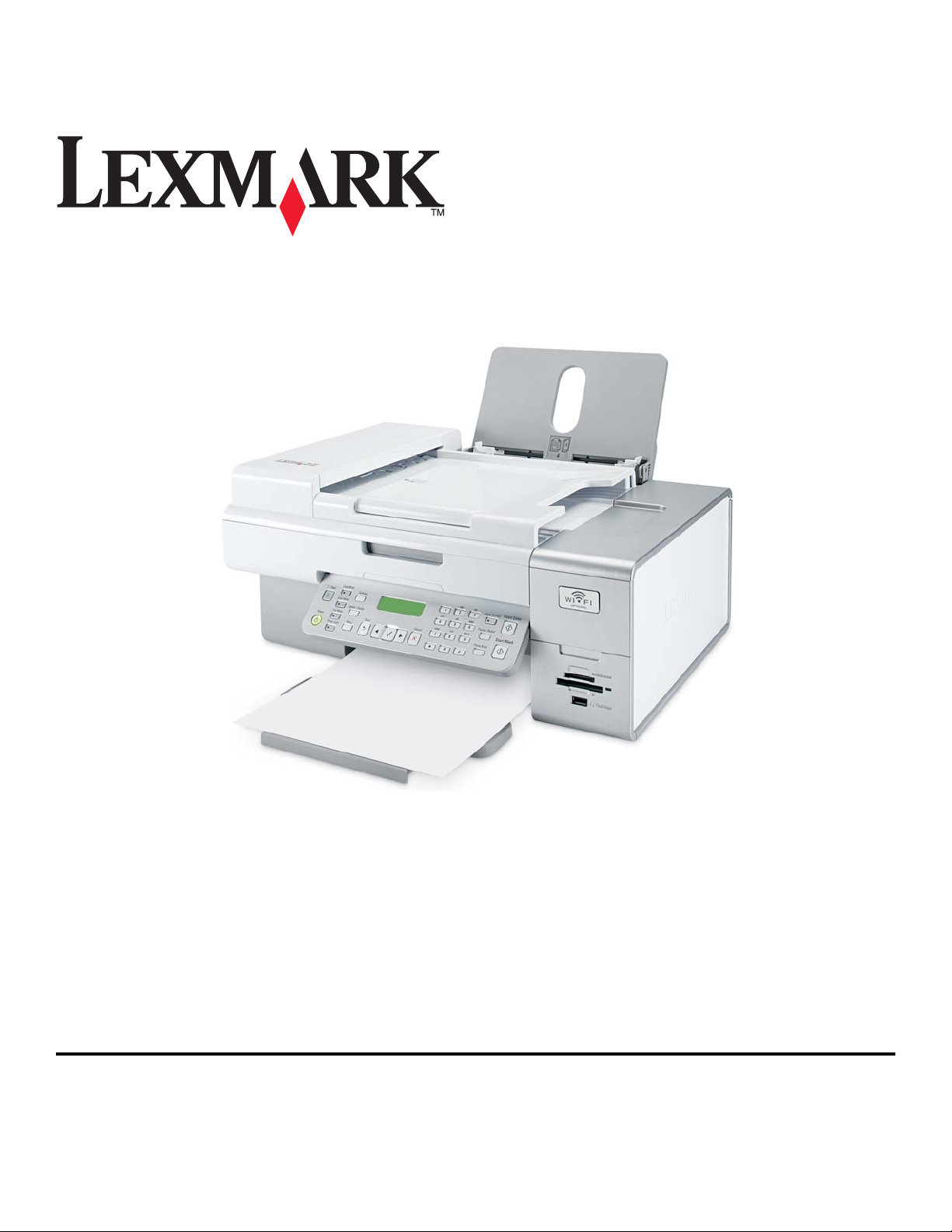
6500 Series Brugervejledning
Maj 2007 www.lexmark.com
Page 2
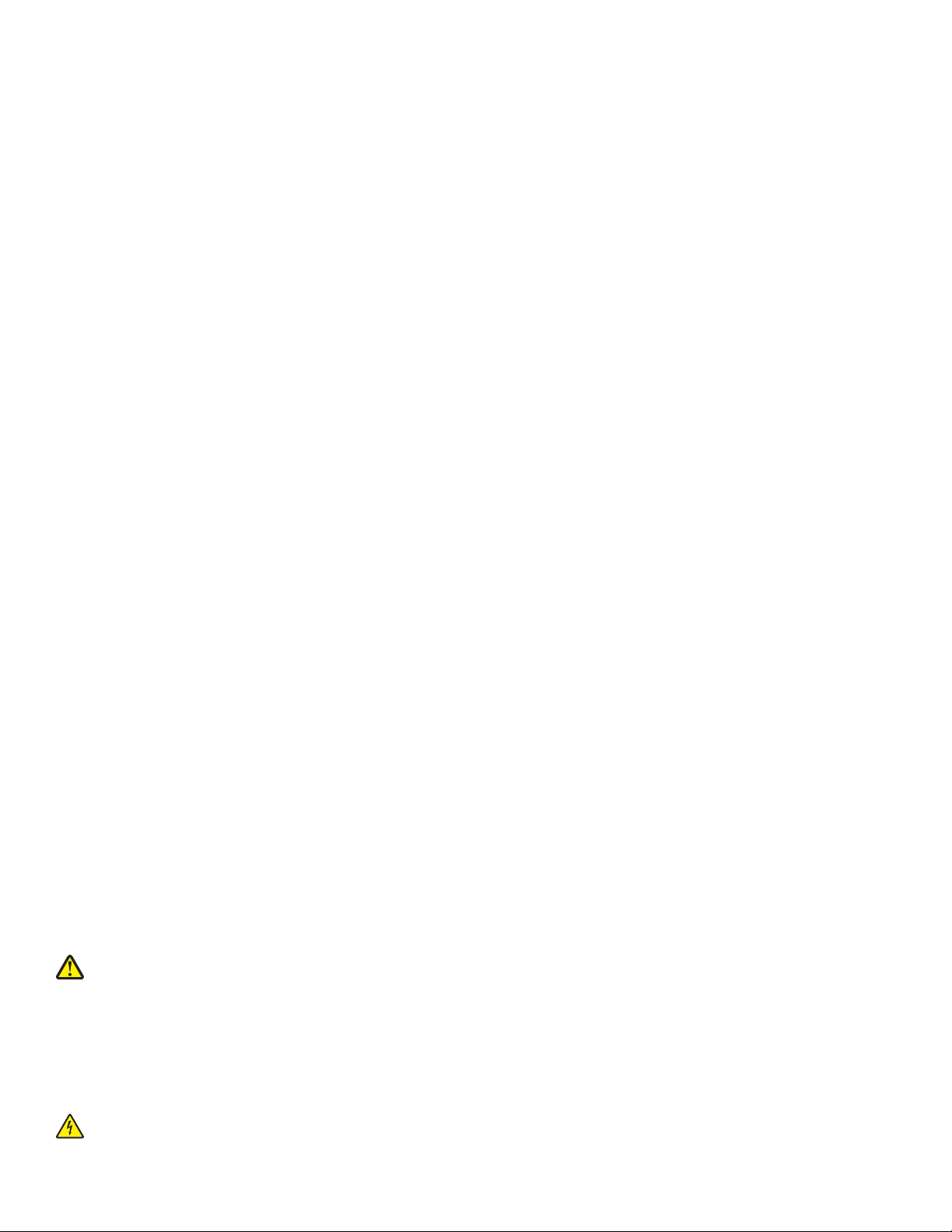
Sikkerhedsoplysninger
Brug kun den strømforsyning og netledning, der er leveret med dette produkt, eller producentens autoriserede erstatningsstrømforsyning
og erstatningsnetledning.
Slut ledningen til strømforsyningen til en stikkontakt med korrekt jordforbindelse, som er tæt på produktet og let tilgængelig.
FORSIGTIG! Du må ikke sno netledningen, binde den sammen, mase den eller sætte tunge genstande på den. Der må ikke fjernes
noget fra netledningen, og den må ikke udsættes for tryk. Netledningen må ikke sidde i klemme mellem genstande, f.eks. møbler og
vægge. Hvis netledningen bruges forkert, er der risiko for fare eller elektriske stød. Kontroller jævntligt, om der er tegn på forkert brug
af nedledningen. Fjern netledningen fra stikkontakten, før du undersøger den.
Service og reparationer, som ikke er beskrevet i brugerdokumentationen, skal udføres af en kvalificeret servicetekniker.
Dette produkt er udviklet, testet og godkendt til at overholde strenge globale sikkerhedsstandarder for brug sammen med specifikke
Lexmark-komponenter. Delenes sikkerhedsfunktioner er ikke altid indlysende. Lexmark er ikke ansvarlig for brugen af andre
erstatningsdele.
FORSIGTIG! Brug ikke faxfunktionen i tordenvejr. Du skal ikke installere dette produkt eller foretage elektriske tilslutninger eller
kabeltilslutninger, f.eks. af netledningen eller telefonen, i tordenvejr.
GEM DISSE INSTRUKTIONER.
Page 3
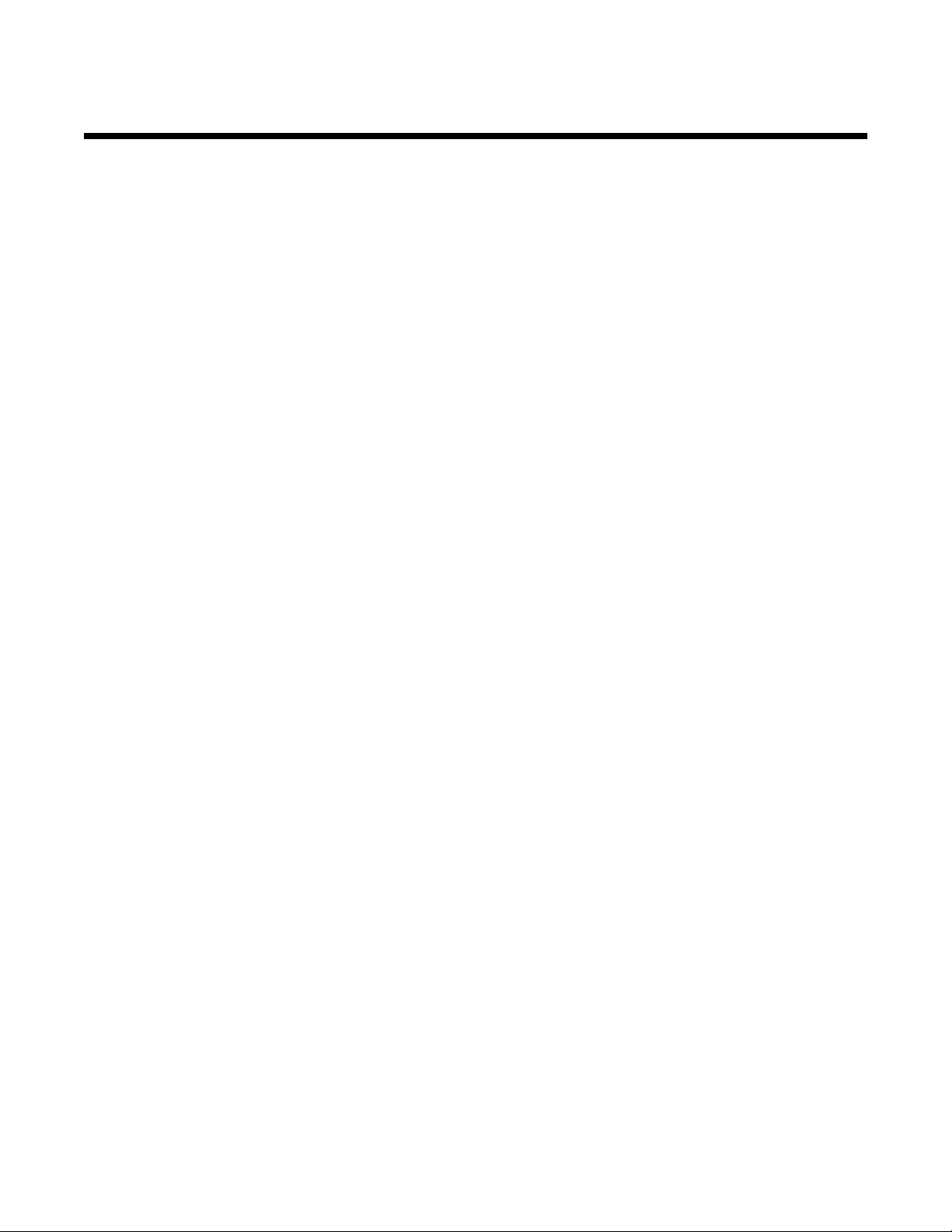
Indhold
Sikkerhedsoplysninger.................................................................................................2
Introduktion..................................................................................................................13
Sådan finder du oplysninger om printerens ark.................................................................................13
Meddelelse om operativsystem.........................................................................................................16
Trådløs netværkskompatibilitet..........................................................................................................16
Installation af printeren...............................................................................................17
Kontrol af kassens indhold................................................................................................................17
Om printerens dele............................................................................................................................18
Separat opsætning............................................................................................................................20
Installation af printeren på andre netværkscomputere......................................................................25
Installation af printeren på et Windows-operativsystem....................................................................26
Sådan klargøres printeren til faxning.................................................................................................27
Brug af en RJ11-adapter ............................................................................................................................27
Valg af faxforbindelse.................................................................................................................................30
Tilslutning til en telefonsvarer..................................................................................................................... 30
Tilslutte direkte til et telefonstik...................................................................................................................32
Direkte tilslutning til et telefonstik i Tyskland .............................................................................................. 32
Tilslutning til en computer med modem...................................................................................................... 33
Tilslutning til en telefon...............................................................................................................................34
Konfiguration af fax fra PBC....................................................................................................................... 36
Brug af en digital telefontjeneste ................................................................................................................ 36
Om Kontrolpanel................................................................................................................................36
Brug af kontrolpanelet ................................................................................................................................ 36
Lagring af indstillinger.................................................................................................................................39
Om menuen Indstillinger.............................................................................................................................40
Installation af et kontrolpanel til et andet sprog .......................................................................................... 42
Installation af printersoftwaren...........................................................................................................43
Om printersoftwaren..........................................................................................................................44
Aktivering og deaktivering af stemmemeddelelser om udskrivning...................................................46
Installation af en intern trådløs printerserver.....................................................................................47
Konfiguration af valgfri intern trådløs printerserver............................................................................48
Hvad betyder Wi-Fi-indikatorlysene?.................................................................................................48
Sikkerhedsoplysninger......................................................................................................................48
Netværk.........................................................................................................................49
Generelt om konfiguration af netværk...............................................................................................49
Netværksoversigt........................................................................................................................................49
Almindelige konfigurationer til hjemmenetværk.......................................................................................... 49
3
Page 4
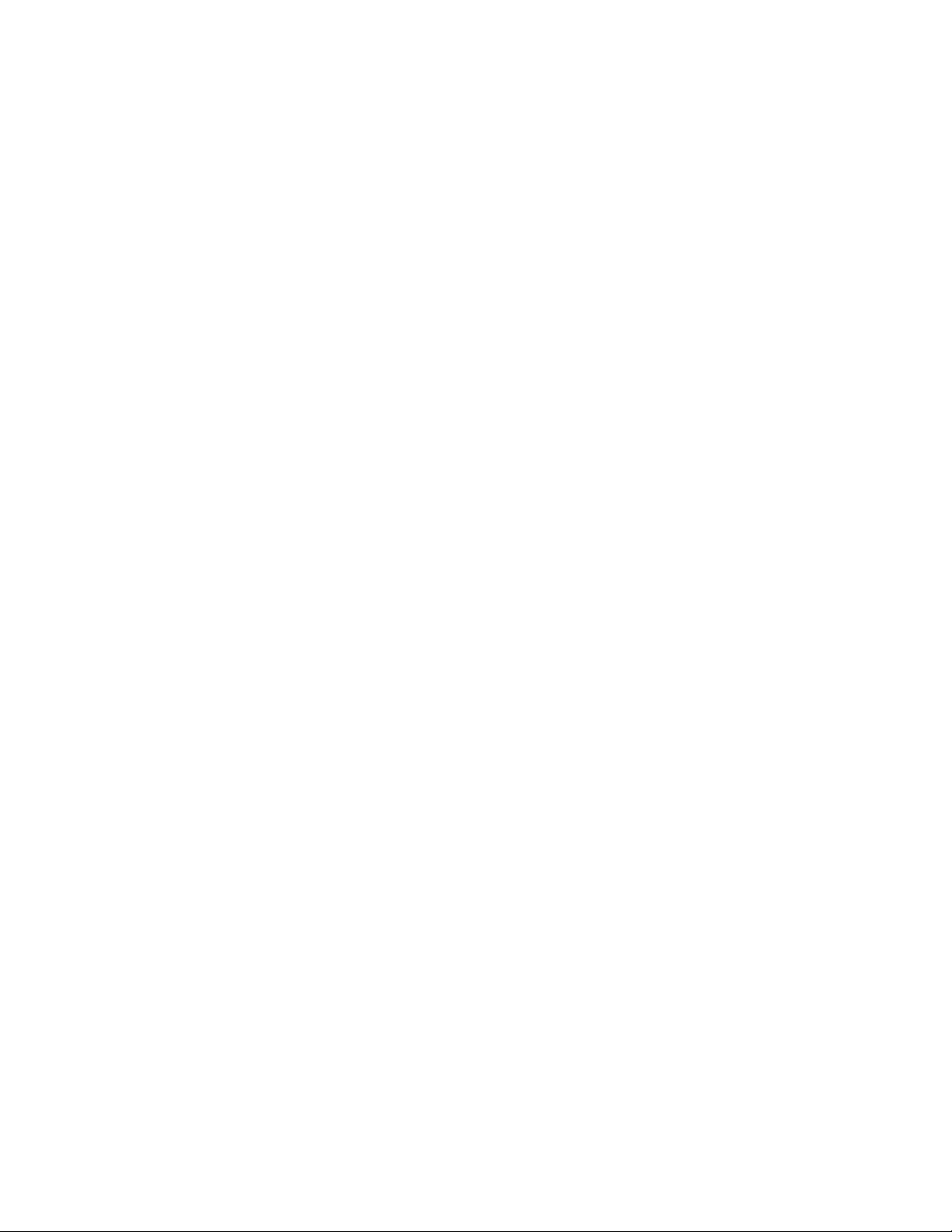
Hvilke oplysninger har jeg brug for, og hvor kan jeg finde dem?................................................................ 51
Sådan finder du MAC-adressen .................................................................................................................51
Udskrivning af en netværkskonfigurationsside...........................................................................................52
Sådan finder du en printer/printerserver på eksterne undernet.................................................................. 52
Direkte IP-udskrivning ................................................................................................................................ 52
Kontrol af portindstillingen .......................................................................................................................... 53
Trådløs netværkstilslutning................................................................................................................53
Brug af en trådløs netværksforbindelse......................................................................................................53
IP-adresser................................................................................................................................................. 54
Sådan finder du signalstyrken ....................................................................................................................55
Installation af printeren på et netværk ........................................................................................................ 55
Deling af printeren på et netværk ...............................................................................................................55
Konfigurere netværksprintere..................................................................................................................... 56
Typer af trådløse netværk .......................................................................................................................... 56
Tip til brug af netværksadaptere.................................................................................................................57
Avanceret trådlås opsætning.............................................................................................................58
Oprettelse af et ad-hoc trådløst netværk ved hjælp af Windows................................................................ 58
Tilføjelse af en printer til et eksisterende trådløst ad-hoc-netværk med Windows .....................................60
Ilægning af papir og originaldokumenter..................................................................61
Ilægning af papir................................................................................................................................61
Brug af automatisk papirtyperegistrering...........................................................................................61
Ilægning af konvolutter......................................................................................................................62
Ilægning af etiketter...........................................................................................................................62
Ilægning af lykønskningskort, indekskort, fotokort eller postkort.......................................................63
Ilægning af transparenter..................................................................................................................63
Ilægning af påstrygningsark..............................................................................................................63
Ilægning af brugerdefineret papir......................................................................................................64
Ilægning af bannerpapir.....................................................................................................................64
Ilægning af originaldokumenter på scannerens glasplade................................................................64
Ilægning af originaldokumenter i den automatiske dokumentføder...................................................66
Udskrivning..................................................................................................................68
Udskrivning af basisdokumenter.......................................................................................................68
Udskrivning af et dokument........................................................................................................................68
Udskrivning af en webside.......................................................................................................................... 68
Udskrivning af fotos eller billeder fra en webside.......................................................................................69
Udskrivning af flere kopier af et dokument ................................................................................................. 69
Sortering af kopier ...................................................................................................................................... 70
Udskrivning af den sidste side først (omvendt siderækkefølge)................................................................. 70
Udskrivning af flere sider på et ark (uddelingskopi).................................................................................... 70
Udskrivning af dokumentfiler direkte fra et hukommelseskort eller flashdrev.............................................71
Midlertidig standsning af udskriftsjob.......................................................................................................... 71
Annullering af udskriftsjob .......................................................................................................................... 71
4
Page 5

Udskrivning af specialdokumenter.....................................................................................................72
Valg af kompatible typer specialpapir......................................................................................................... 72
Udskrivning af konvolutter ..........................................................................................................................72
Udskrivning af lykønskningskort, indekskort, fotokort eller postkort...........................................................72
Udskrivning af et dokument som en plakat.................................................................................................73
Udskrivning af et billede som plakat........................................................................................................... 73
Udskrivning af et hæfte............................................................................................................................... 74
Samling af en brochure .............................................................................................................................. 74
Udskrivning på brugerdefineret papir ......................................................................................................... 74
Udskrivning af påstrygningsark .................................................................................................................. 75
Udskrivning af transparenter ...................................................................................................................... 75
Udskrivning af et banner............................................................................................................................. 75
Udskrivning på begge sider af papiret (dupleksudskrivning).............................................................76
Om funktionen til tosidet udskrivning (dupleksudskrivning)........................................................................ 76
Automatisk udskrivning på begge sider af papiret (dupleksudskrivning)....................................................77
Manuel udskrivning på begge sider af papiret (dupleksudskrivning)..........................................................77
Redigering af udskriftsindstillinger.....................................................................................................77
Sådan gemmes og slettes printerindstillinger............................................................................................. 77
Nulstilling af printersoftwaren til fabriksindstillingerne ................................................................................ 78
Arbejde med fotos.......................................................................................................79
Overførsel og håndtering af fotos......................................................................................................79
Indsættelse af et hukommelseskort............................................................................................................79
Indsættelse af et flashdrev ......................................................................................................................... 80
Om menuen Fotokort.................................................................................................................................. 81
Tilslutning af et PictBridge-aktiveret digitalkamera.....................................................................................82
Om menuen PictBridge .............................................................................................................................. 83
Overførsel af fotos fra en hukommelsesenhed til computeren ved brug af kontrolpanelet ........................84
Overførsel af alle fotos fra et hukommelseskort med computeren .............................................................84
Overførsel af valgte fotos fra et hukommelseskort ved brug af computeren .............................................. 85
Overførsel af alle fotos fra en cd eller et flashdrev med computeren.........................................................85
Overførsel af valgte fotos fra en cd eller et flashdrev ved brug af computeren.......................................... 85
Overførsel af fotos fra et hukommelseskort til et flashdrev ........................................................................86
Redigering af indstillinger for midlertidige filer i Productivity Studio ........................................................... 87
Redigering af indstillinger for gennemsøgte mapper i Productivity Studio .................................................87
Redigering af indstillinger for Productivity Studio-biblioteket......................................................................87
Redigering af overførselsindstillinger i Productivity Studio.........................................................................88
Redigering af fotos............................................................................................................................88
Beskæring af et foto ................................................................................................................................... 88
Rotation af et foto ....................................................................................................................................... 88
Ændring af opløsningen/fotostørrelsen ......................................................................................................88
Anvendelse af Automatisk korrektion med ét klik til et foto ........................................................................89
Reduktion af røde øjne på et foto............................................................................................................... 89
Formindskelse/øgning af skarpheden for et foto ........................................................................................ 89
Forbedring af et foto ................................................................................................................................... 89
Ændring af nuance / mætning i et foto ....................................................................................................... 90
5
Page 6
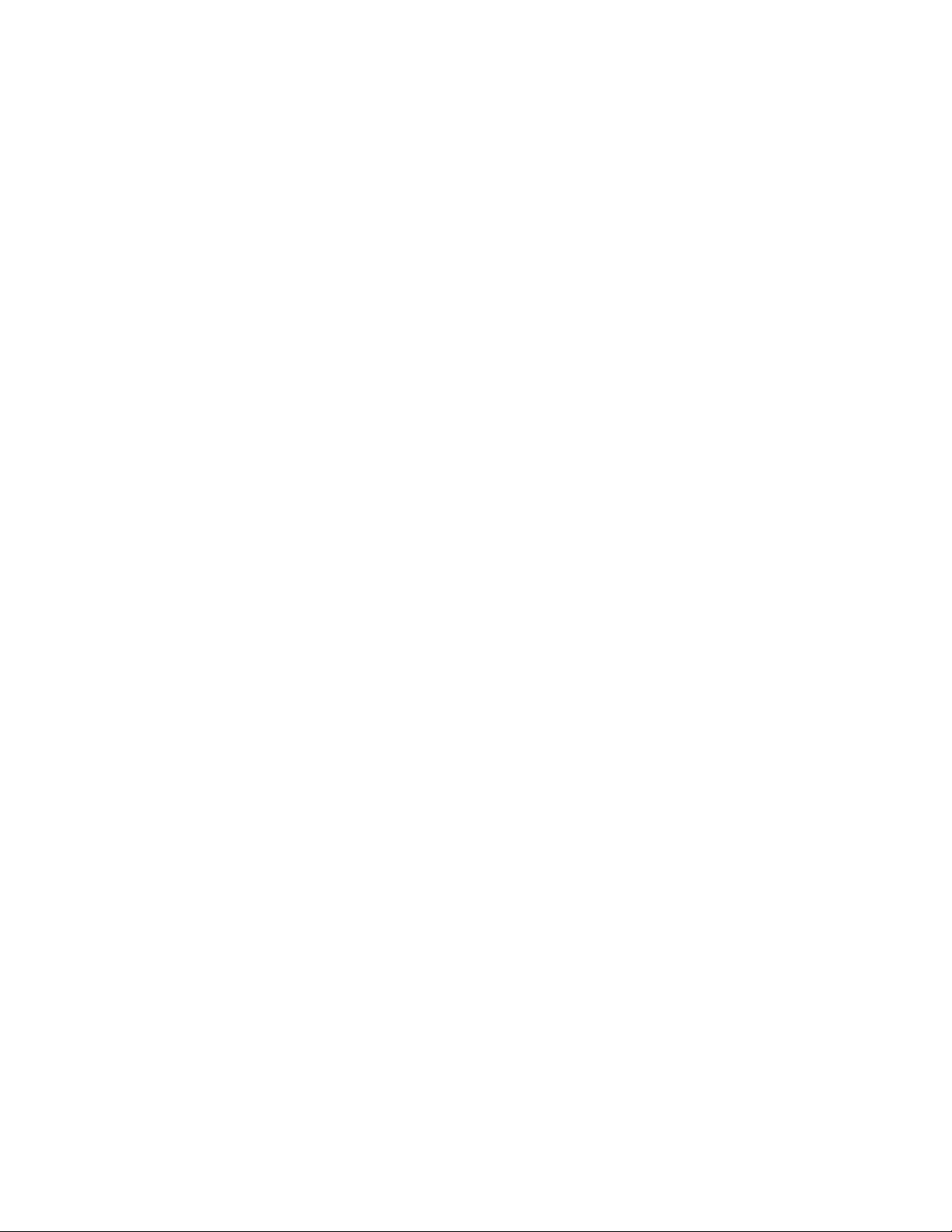
Redigering af gammaværdien for et foto eller billede.................................................................................90
Fjernelse af prikker fra et foto..................................................................................................................... 90
Ændring af indstillingen Lysstyrke og kontrast for et foto...........................................................................90
Anvendelse af en farveeffekt på et foto...................................................................................................... 91
Redigering af indstillingen Belysning for et foto.......................................................................................... 91
Fjernelse af bølgede mønstre fra scannede fotos, blade og aviser............................................................91
Udskrivning af fotos...........................................................................................................................92
Udskrivning af fotos fra en cd eller en flytbar lagerenhed ved brug af computeren ...................................92
Visning/udskrivning af fotos fra Productivity Studio.................................................................................... 92
Udskrivning af fotopakker...........................................................................................................................93
Oprettelse af Fotolykønskningskort............................................................................................................ 93
Udskrivning af alle fotos fra en hukommelsesenhed..................................................................................94
Udskrivning af fotos på hukommelsesenheden ved brug af korrekturarket................................................94
Udskrivning af fotos efter nummer..............................................................................................................95
Brug af et PictBridge-aktiveret digitalkamera til at kontrollere udskrivningen af fotos................................ 96
Udskrivning af fotos fra et digitalkamera ved brug af DPOF ......................................................................97
Udskrivning af fotos efter datointerval ........................................................................................................ 97
Udskrivning af fotos med farvelægningseffekter ........................................................................................ 97
Oprettelse og visning af et diasshow.................................................................................................98
Kopiering......................................................................................................................99
Om menuen Kopi...............................................................................................................................99
Kopiering på begge sider af papiret med scannerens glasplade....................................................100
Kopiering på begge sider af papiret med ADF'en (automatisk dokumentføder)..............................100
Kopiering af fotos.............................................................................................................................101
Kopiering af et foto med computeren..............................................................................................102
Justering af kopieringskvalitet.........................................................................................................102
Oprettelse af kopier uden rammer ved brug af kontrolpanelet........................................................103
Oprettelse af en lysere eller mørkere kopi.......................................................................................103
Sortering af kopier ved brug af kontrolpanelet................................................................................104
Gentagelse af et billede på én side.................................................................................................104
Forstørrelse og reduktion af et billede.............................................................................................105
Redigering af indstillinger for kopiering...........................................................................................105
scanne.........................................................................................................................106
Scanning af et dokument.................................................................................................................106
Scanning af et dokument ved brug af computeren..........................................................................106
Scanning af tekst til redigering........................................................................................................107
Scanning af billeder til redigering....................................................................................................107
Scanning af et foto til Arbejde med dokumenter og fotos................................................................107
Scanning af flere fotos på en gang med computeren......................................................................108
Oprette en PDF ud fra et scannet emne.........................................................................................108
6
Page 7
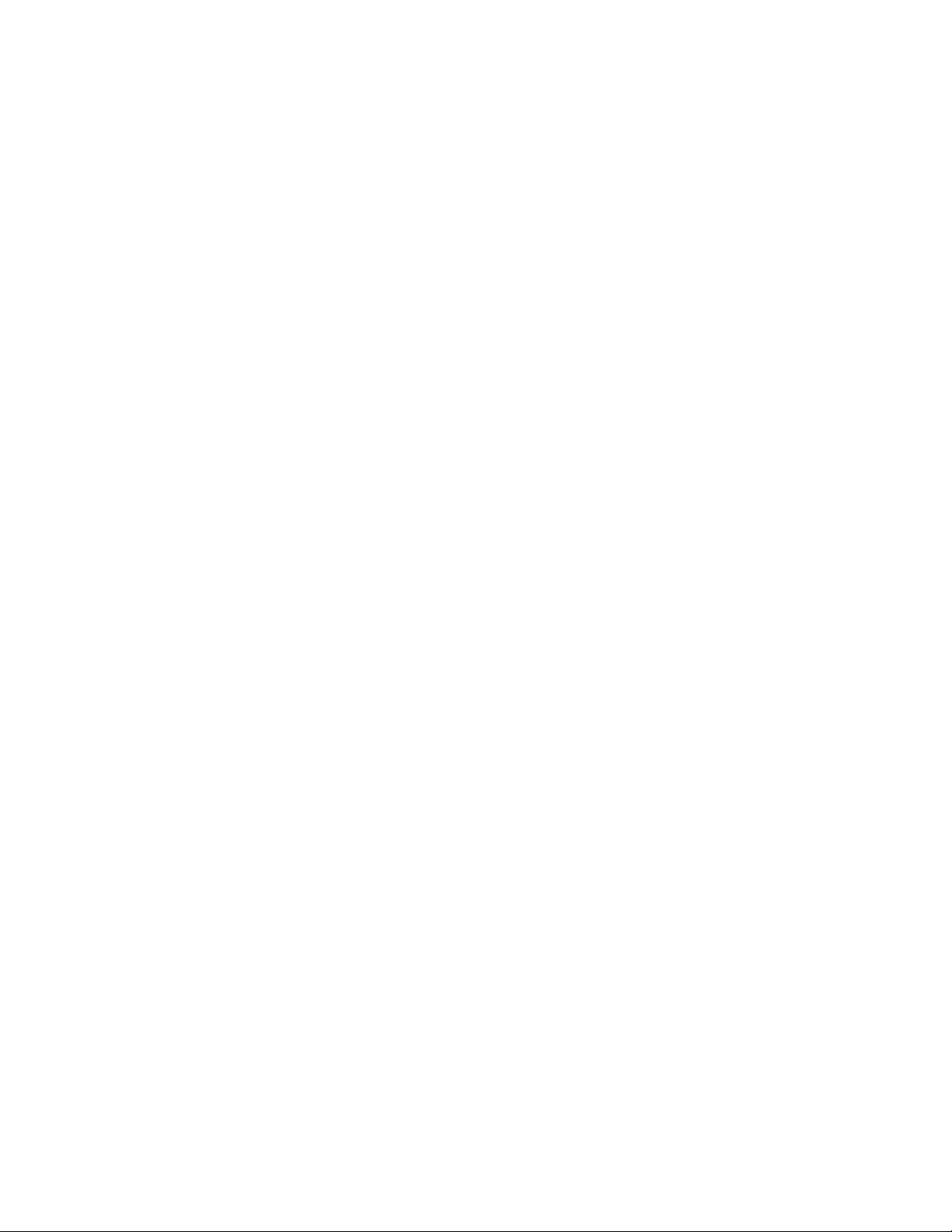
Annullering af et scanningsjob........................................................................................................109
Tilpasning af scanningsindstillinger ved brug af computeren..........................................................109
Om menuen Scan............................................................................................................................109
Scanning til en computer over et netværk.......................................................................................110
Lagring af et scannet billede på computeren..................................................................................110
Scanning af tydelige billeder fra blade og aviser.............................................................................111
Redigering af scanningsindstillinger i Productivity Studio...............................................................111
Vedhæftning af en fil til en e-mail....................................................................................................112
Vedhæftning af et scannet billede til en e-mail................................................................................112
Scanning af dokumenter eller billeder til afsendelse via e-mail.......................................................113
Redigering af indstillinger for e-mail-vinduet i Productivity Studio...................................................113
Faxning.......................................................................................................................114
Afsendelse af en fax........................................................................................................................114
Angivelse af et faxnummer.......................................................................................................................114
Afsendelse af fax ved brug af softwaren ..................................................................................................114
Afsendelse af en fax ved brug af kontrolpanelet ......................................................................................115
Afsendelse af en fax, mens der lyttes til et opkald (Opkald uden tilslutning)............................................116
Afsendelse af en generel fax på et fastsat tidspunkt................................................................................ 116
Modtagelse af en fax.......................................................................................................................117
Manuel modtagelse af en fax ...................................................................................................................117
Indstilling af manuel svarkode for en fax .................................................................................................. 117
Brug af opkalds-id fra kontrolpanelet........................................................................................................ 117
Brug af opkalds-id fra softwaren............................................................................................................... 118
Automatisk modtagelse af en fax .............................................................................................................118
Modtagelse af en fax med en telefonsvarer ............................................................................................. 119
Modtagelse af en tosidet fax.....................................................................................................................119
Videresendelse af faxer...................................................................................................................119
Brug af telefonbogen.......................................................................................................................120
Brug af telefonbogen på kontrolpanelet.................................................................................................... 120
Brug af telefonbogen på computeren ....................................................................................................... 121
Tilpasning af faxindstillinger............................................................................................................121
Tilpasning af indstillinger ved brug af Faxopsætningsværktøjet...............................................................121
Om menuen Fax....................................................................................................................................... 124
Aktivering af Automatisk svar ...................................................................................................................125
Konfiguration af en faxsidefod ved hjælp af kontrolpanelet......................................................................125
Oprettelse af en faxforside ved brug af Productivity Studio...................................................................... 126
Blokering af uønskede faxer.....................................................................................................................126
Blokering af uønskede ændringer i faxindstillinger...................................................................................126
Brug af Faxløsninger ................................................................................................................................ 127
Angivelse af et opkaldspræfiks................................................................................................................. 128
Angivelse af markant ringetone ................................................................................................................ 128
Angivelse af antallet af ringesignaler inden automatisk modtagelse af en fax .........................................128
Konfiguration af hurtigopkald....................................................................................................................129
7
Page 8

Udskrivning af faxaktivitetsrapporter...............................................................................................129
Vedligeholdelse af printeren.....................................................................................130
Fjernelse af en brugt blækpatron....................................................................................................130
Installation af blækpatroner.............................................................................................................130
Genopfyldning af blækpatronerne...................................................................................................132
Brug af originale blækpatroner fra Lexmark....................................................................................132
Justering af blækpatroner................................................................................................................133
Rensning af blækpatrondyserne.....................................................................................................133
Aftørring af blækpatronens dyser og kontakter...............................................................................134
Opbevaring af blækpatroner............................................................................................................135
Rengøring af scanneroverfladen.....................................................................................................135
Rengøring af printerens ydre...........................................................................................................135
Bestilling af forbrugsstoffer..............................................................................................................135
Bestilling af blækpatroner......................................................................................................................... 135
Bestilling af papir og andre forbrugsstoffer............................................................................................... 136
Fejlfinding...................................................................................................................138
Fejlfinding ved installation...............................................................................................................138
Der vises et forkert sprog i displayet ........................................................................................................138
Afbryderknappen lyser ikke ......................................................................................................................139
Softwaren kan ikke installeres.................................................................................................................. 139
Siden udskrives ikke................................................................................................................................. 140
Der kan ikke udskrives fra digitalkameraet ved brug af PictBridge .......................................................... 141
Om advarselsniveauer.............................................................................................................................. 141
Fjernelse og geninstallation af softwaren ................................................................................................. 142
Aktivering af USB-porten.......................................................................................................................... 142
Løsning af problemer med printerkommunikation ....................................................................................143
Fejlfinding ved trådløs forbindelse...................................................................................................143
Hvordan finder jeg ud af, hvilken sikkerhedstype netværket bruger?....................................................... 143
Kontroller sikkerhedsnøglerne..................................................................................................................143
Printeren er konfigureret korrekt, men registreres ikke på netværket ...................................................... 144
Den trådløse netværksprinter udskriver ikke............................................................................................144
Netværksprinteren vises ikke på listen over printere, der kan vælges under installation .........................145
Wi-Fi-indikatoren lyser ikke ...................................................................................................................... 146
Wi-Fi-indikatoren blinker orange under installationen ..............................................................................146
Wi-Fi-indikatoren er orange...................................................................................................................... 148
Den trådløse printer virker ikke længere .................................................................................................. 149
Ændre trådløse indstillinger efter installation............................................................................................ 150
Nulstilling af en intern trådløs printerserver til fabriksindstillingerne.........................................................150
Printeren kan ikke oprette forbindelse til det trådløse netværk ................................................................151
Trådløst opsætningsværktøj kan ikke kommunikere med printeren under installation (Kun
Windows-brugere)................................................................................................................................ 152
Kontrol af netværksnavnet (kun Windows-brugere) .................................................................................153
8
Page 9
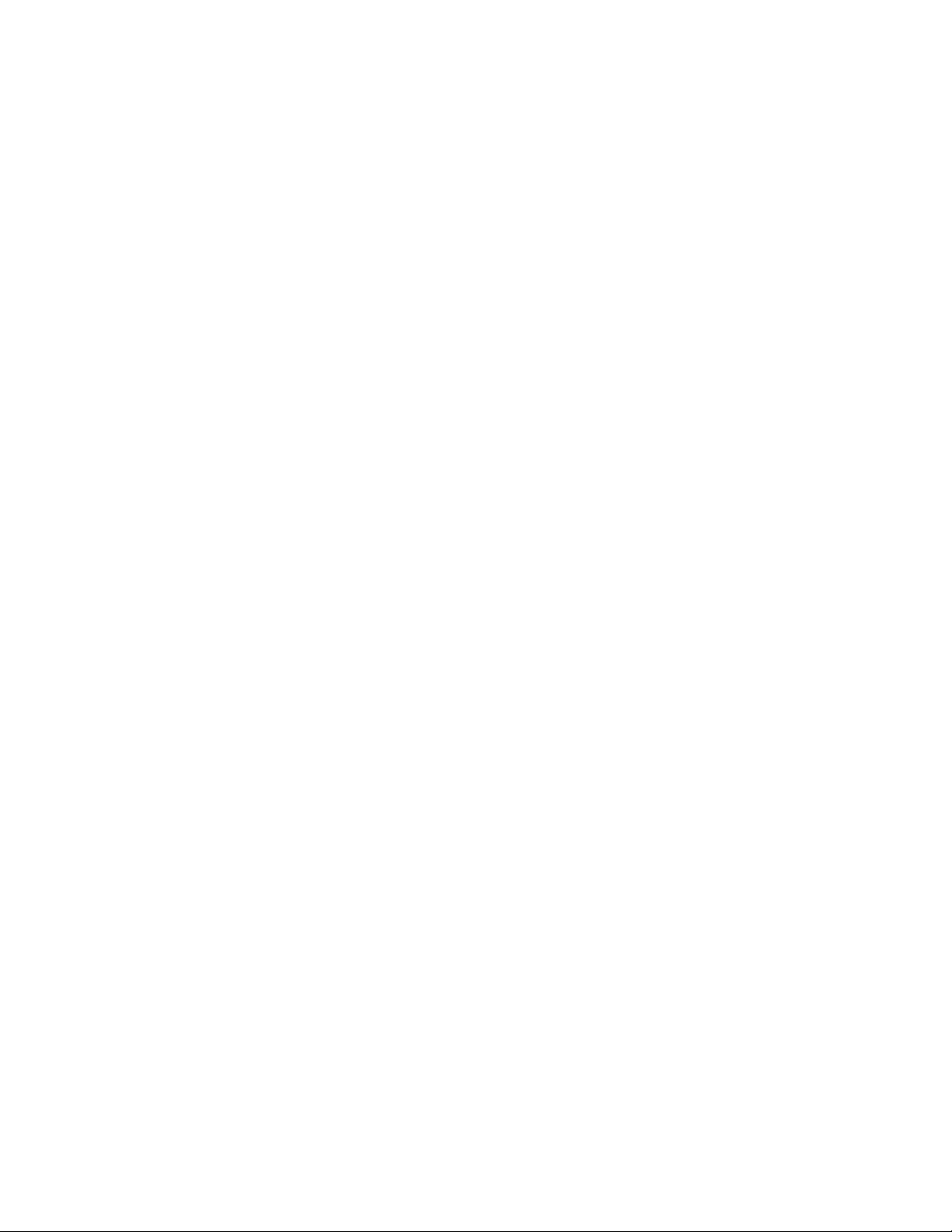
Pingning af adgangspunktet.....................................................................................................................153
Pingning af printeren ................................................................................................................................ 154
Kør Trådløst opsætningsværktøj (kun Windows-brugere)........................................................................154
Kontroller printerporte (kun Windows-brugere) ........................................................................................ 154
Fejlfinding ved udskrivning..............................................................................................................155
Kun en del af 10 x 15 cm-fotoet (4 x 6 tommer) udskrives ved brug af et PictBridge-aktiveret
digitalkamera........................................................................................................................................155
Forbedring af udskriftskvaliteten............................................................................................................... 156
Dårlig tekst- og grafikkvalitet .................................................................................................................... 156
Dårlig kvalitet langs sidens kanter............................................................................................................157
Udskriftshastigheden er lav ......................................................................................................................158
Kun en del af dokumentet eller fotoet udskrives....................................................................................... 159
Udtværing og ridser på fotos ....................................................................................................................159
Kontrol af blækpatronerne........................................................................................................................159
Blækniveauerne ser ud til at være forkerte...............................................................................................160
Blækniveauerne ser ud til at falde for hurtigt............................................................................................ 160
Der udskrives en tom eller forkert side..................................................................................................... 160
Der er manglende eller uventede tegn på udskriften................................................................................ 161
Farverne på udskriften er falmede eller forskellige fra dem på skærmen ................................................161
Glittet fotopapir eller transparenter klæber sammen ................................................................................161
Siden udskrives med forskellige skrifttyper ..............................................................................................162
Udskriften er for mørk eller udtværet........................................................................................................162
De udskrevne tegn er ikke formet eller justeret korrekt............................................................................ 162
Udskrifterne har skiftevis lyse og mørke striber........................................................................................ 163
Transparenter eller fotos indeholder hvide linjer ...................................................................................... 163
Lodrette lige linjer er ikke lige...................................................................................................................163
Hvis der er hvide streger i grafikken eller sorte områder..........................................................................164
Kontrol af printerens status.......................................................................................................................164
Indstillingerne gemmes ikke ..................................................................................................................... 165
Kontrol af printerens status.......................................................................................................................165
Kontrol af spool-indstillinger ved bannerudskrivning ................................................................................166
Løsning af problemer med skrifttypen ...................................................................................................... 166
Printeren er i gang med at udskrive et andet job......................................................................................166
Klar eller Udskrivning i gang er angivet som status..................................................................................166
Udskrivning af en testside ........................................................................................................................ 167
Testsiden udskrives ikke ..........................................................................................................................167
Ekstern printerserver fungerer ikke ..........................................................................................................168
Fjernelse af en ekstern printerserver........................................................................................................ 168
Kablet er ikke tilsluttet, er løst eller er beskadiget ....................................................................................168
Printeren er tilsluttet, men udskriver ikke..................................................................................................169
Printeren forsøger at udskrive til en fil...................................................................................................... 169
Printeren kan ikke kommunikere med computere via peer-to-peer-netværk............................................169
Printeren kan ikke kommunikere med computeren ..................................................................................171
Problemer ved kopiering, scanning eller faxning......................................................................................171
Den forkerte printer er tilsluttet .................................................................................................................171
Opdatering af printersoftwaren................................................................................................................. 171
Tovejskommunikation er ikke installeret................................................................................................... 172
9
Page 10
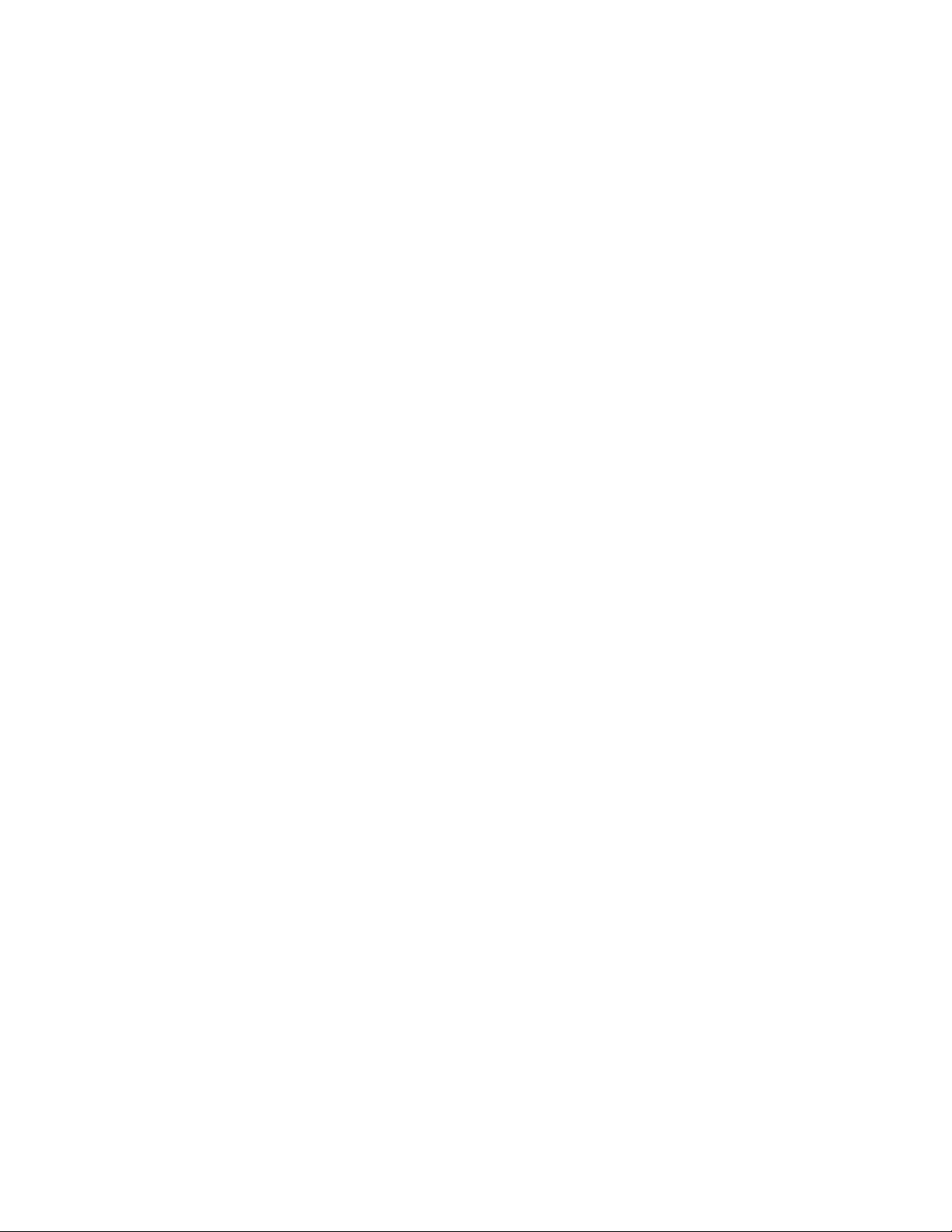
Dårlig kvalitet eller forkert output..............................................................................................................172
Der kan ikke udskrives på netværksprinteren .......................................................................................... 172
Der kan ikke udskrives dokumenter fra et flashdrev................................................................................. 173
Nulstilling af printeren til fabriksindstillingerne.......................................................................................... 173
Fejlfinding ved papirstop og forkert indføring..................................................................................174
Sådan afhjælpes og undgås papirstop..................................................................................................... 174
Papirstop i printeren ................................................................................................................................. 174
Papirstop i papirstøtten............................................................................................................................. 174
Papir eller specialmedier indføres forkert.................................................................................................174
Printeren indfører ikke papir, konvolutter eller specialmedier................................................................... 175
Bannerpapirstop ....................................................................................................................................... 176
Papiret sætter sig stadig fast.................................................................................................................... 176
Papirstop i ADF'en (automatisk dokumentføder)......................................................................................176
Papirstop i dupleksenheden .....................................................................................................................177
Dupleksenheden fungerer ikke korrekt..................................................................................................... 178
Fejlfinding ved hukommelseskort....................................................................................................178
Hukommelseskortet kan ikke indsættes...................................................................................................178
Der sker ikke noget, når hukommelseskortet indsættes...........................................................................178
Fotos overføres ikke fra et hukommelseskort via et netværk................................................................... 179
Fejlfinding ved kopiering..................................................................................................................180
Kopifunktionen reagerer ikke....................................................................................................................180
Scannerenheden kan ikke lukkes............................................................................................................. 180
Dårlig kopieringskvalitet............................................................................................................................180
Kun en del af dokumentet eller fotoet kopieres ........................................................................................181
Det kopierede emne stemmer ikke overens med originalemnet .............................................................. 181
Fejlfinding ved scanning..................................................................................................................182
Scanneren reagerer ikke ..........................................................................................................................182
Scanningen lykkedes ikke ........................................................................................................................183
Scanningen tager for lang tid eller fastfryser computeren........................................................................ 183
Dårlig kvalitet af scannet billede............................................................................................................... 183
Kun en del af dokumentet eller fotoet scannes ........................................................................................ 184
Der kan ikke scannes til computeren over et netværk..............................................................................184
Fejlfinding ved faxning.....................................................................................................................184
Kan ikke sende eller modtage faxer .........................................................................................................184
Kan sende, men ikke modtage faxer........................................................................................................ 186
Kan modtage, men ikke sende faxer........................................................................................................ 187
Printeren modtager en tom fax................................................................................................................. 188
Den modtagne fax har en dårlig udskriftskvalitet......................................................................................189
Oplysninger om opkalds-id vises ikke ...................................................................................................... 189
Redigering af mønstre for opkalds-id ved hjælp af Kontrolpanel.............................................................. 189
Faxfejl....................................................................................................................................................... 190
Faxtilstand understøttes ikke.................................................................................................................... 190
Fejl ved fjernfax ........................................................................................................................................190
Telefonlinjen er optaget............................................................................................................................ 191
Kunne ikke få forbindelse .........................................................................................................................192
Fejl på telefonlinje.....................................................................................................................................192
10
Page 11
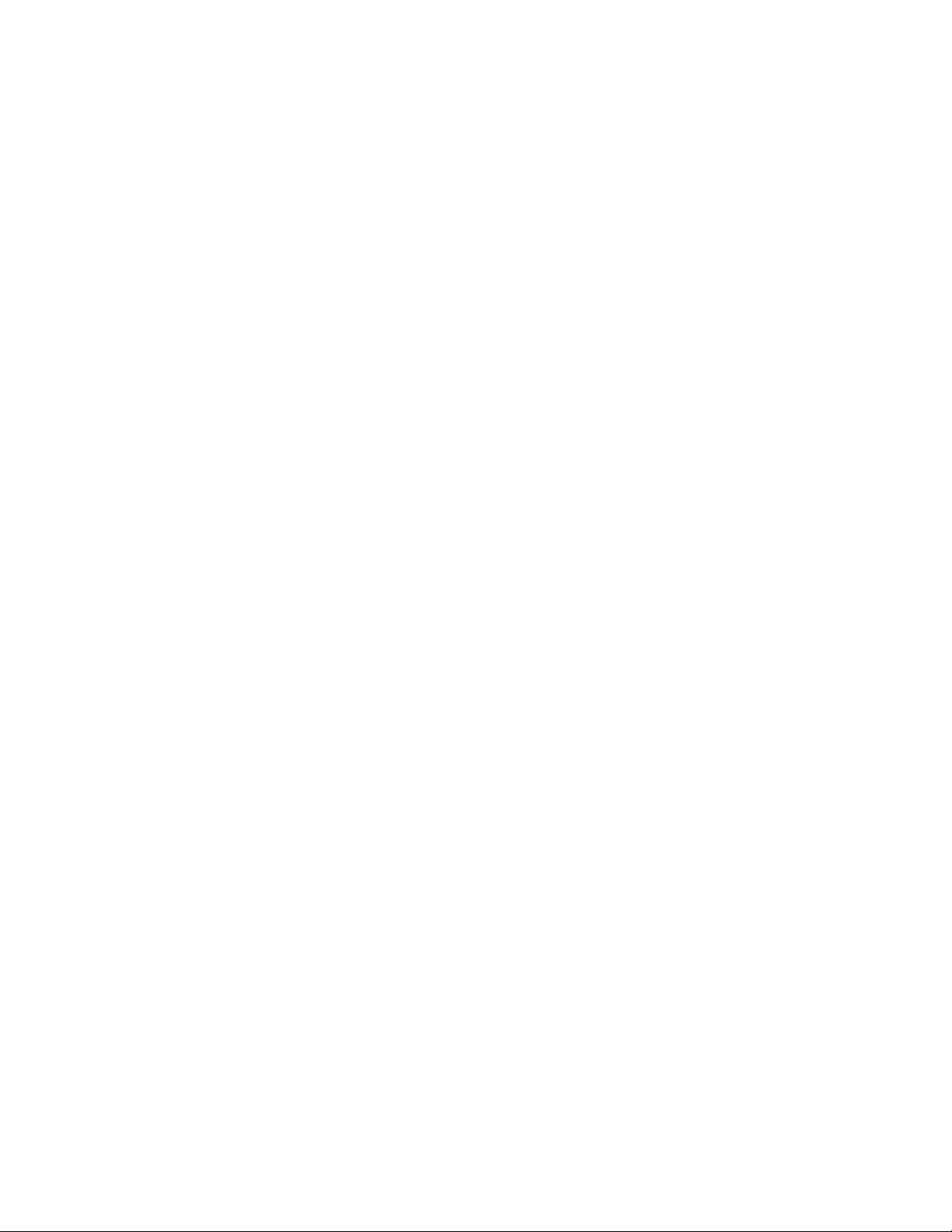
Fejlmeddelelser i displayet..............................................................................................................193
Justeringsfejl.............................................................................................................................................193
Fejl ved blækpatron (1102, 1203, 1204 eller 120F)..................................................................................193
Lavt sort blækniveau/lavt farveblækniveau/lavt fotoblækniveau .............................................................. 194
Afhjælp holderstop.................................................................................................................................... 194
Dækslet er åbent ...................................................................................................................................... 195
Fejl 1104................................................................................................................................................... 195
Fejl ved venstre blækpatron/fejl ved højre blækpatron............................................................................. 195
Forkert venstre blækpatron/forkert højre blækpatron ............................................................................... 195
Venstre blækpatron mangler/højre blækpatron mangler.......................................................................... 195
Hukommelsesfejl ...................................................................................................................................... 196
Der er ikke valgt nogen billeder................................................................................................................ 196
Der er ikke valgt nogen foto-/papirstørrelse ............................................................................................. 196
Der kunne ikke registreres et korrekturark ...............................................................................................196
Ingen oplysninger om korrekturark........................................................................................................... 196
Der blev ikke fundet nogen gyldige fotobilledfiler.....................................................................................197
Du kan kun vælge én fotoforbedring ad gangen ...................................................................................... 197
Du kan kun vælge ét foto/størrelse ad gangen......................................................................................... 197
Fejl ved papir-/fotostørrelse......................................................................................................................197
PictBridge-kommunikation, fejl .................................................................................................................197
Fjern kamerakortet. .................................................................................................................................. 197
Nogle fotos er fjernet fra kortet af værten................................................................................................. 197
Problemer med at læse hukommelseskort...............................................................................................198
Fejl ved tosidet papirtype.......................................................................................................................... 198
Filen understøttes ikke ............................................................................................................................. 198
Ikke-understøttet papirst........................................................................................................................... 198
Fejlmeddelelser på computerskærmen...........................................................................................199
Fjernelse af fejlmeddelelser......................................................................................................................199
Venstre/Højre blækpatron mangler ..........................................................................................................199
Kommunikation er ikke tilgængelig........................................................................................................... 199
Generelt udskrivningsproblem.................................................................................................................. 199
Lavt blækniveau .......................................................................................................................................200
Manglende hukommelse .......................................................................................................................... 200
Manglende papir....................................................................................................................................... 200
Afhjælpning af en udskrivningsfejl............................................................................................................ 200
Der blev fundet ikke-understøttede filtyper på hukommelseskortet.......................................................... 200
Papirstop ..................................................................................................................................................200
Der er fundet flere All-In-One-enheder (Alt-i-en) ......................................................................................201
Meddelelser................................................................................................................202
Produktoplysninger..........................................................................................................................202
Meddelelse om udgave...................................................................................................................202
Overholdelse af EU-direktiver..........................................................................................................203
Strømforbrug...................................................................................................................................205
11
Page 12
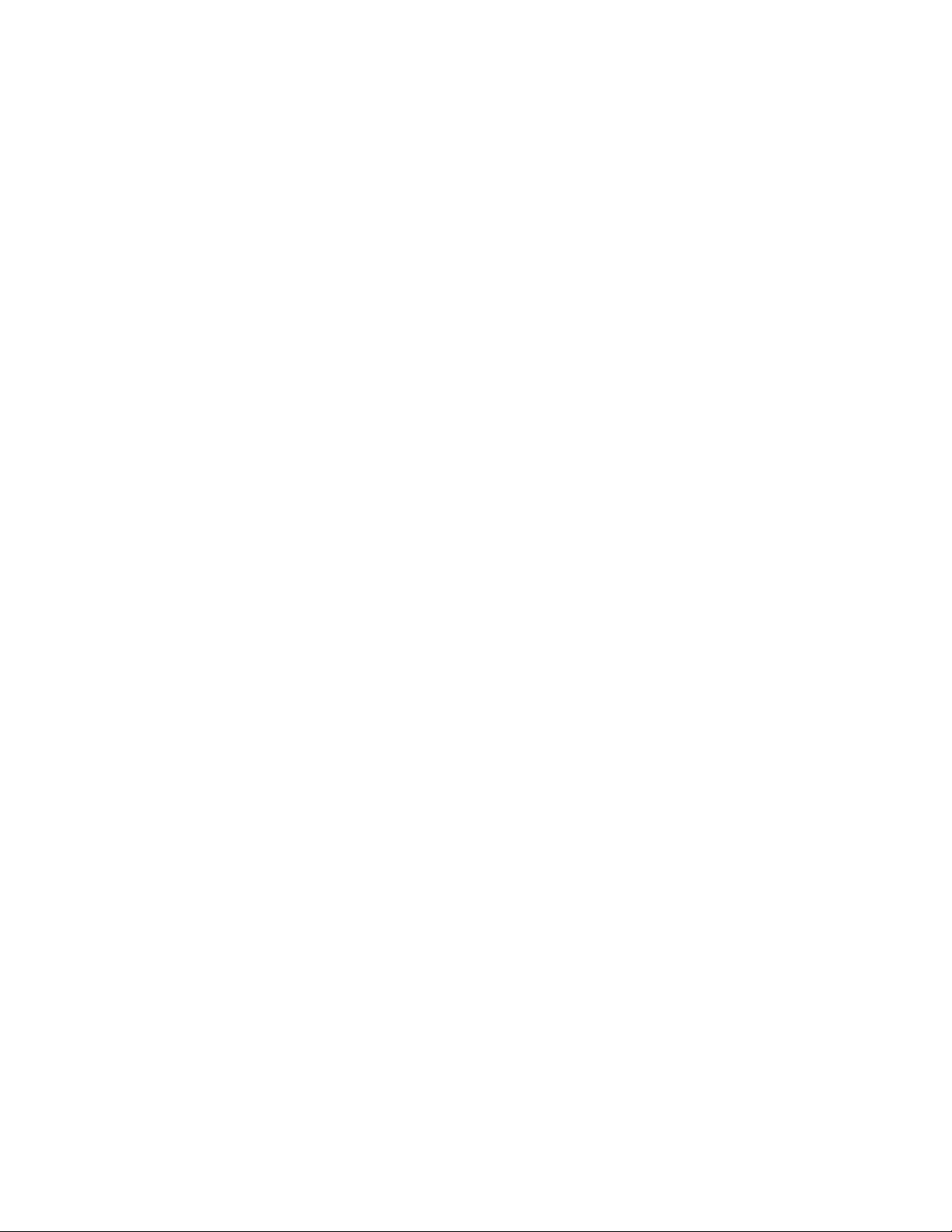
Ordliste til netværk....................................................................................................211
Indeks..........................................................................................................................213
12
Page 13
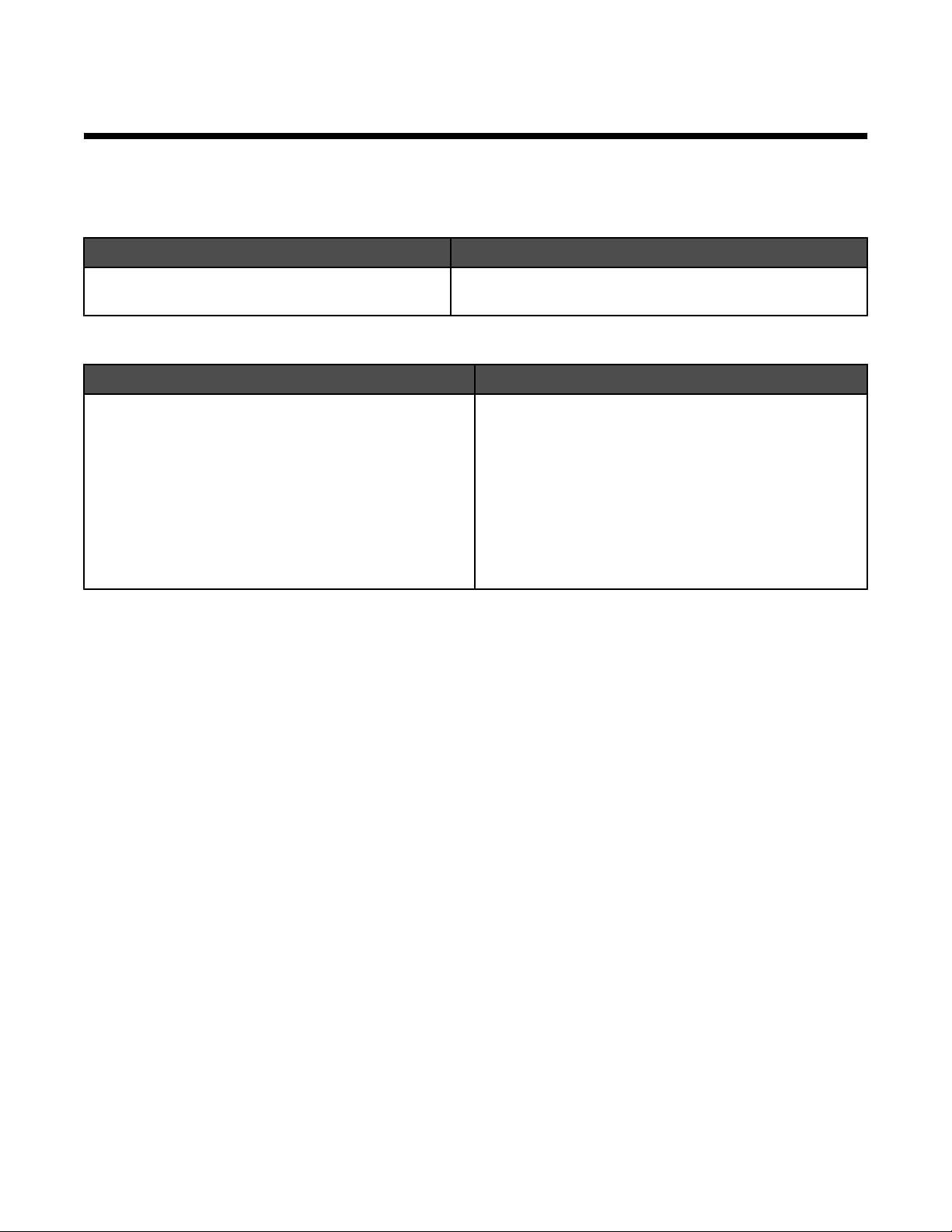
Introduktion
Sådan finder du oplysninger om printerens ark
Hurtig opsætning
Beskrivelse Sådan finder du det
Arket Hurtig opsætning indeholder vejledning til
opsætning af hardware og software.
Brugervejledning
Beskrivelse Sådan finder du det
Brugervejledningen indeholder vejledning til installation
af hardware og software (for Windowsoperativsystemer) samt grundlæggende vejledning til
brug af printeren.
Bemærk! Hvis printeren understøtter Macintoshoperativsystemer, skal du se hjælpen til Mac:
1 I Finder-vinduet skal du dobbeltklikke på mappen
Lexmark 6500 Series .
2 Dobbeltklik på printerikonet Hjælp.
Du kan finde dette dokument i kassen til printeren eller på
Lexmarks websted på www.lexmark.com.
Du kan finde dette dokument i kassen til printeren eller
på Lexmarks websted på www.lexmark.com.
13
Page 14
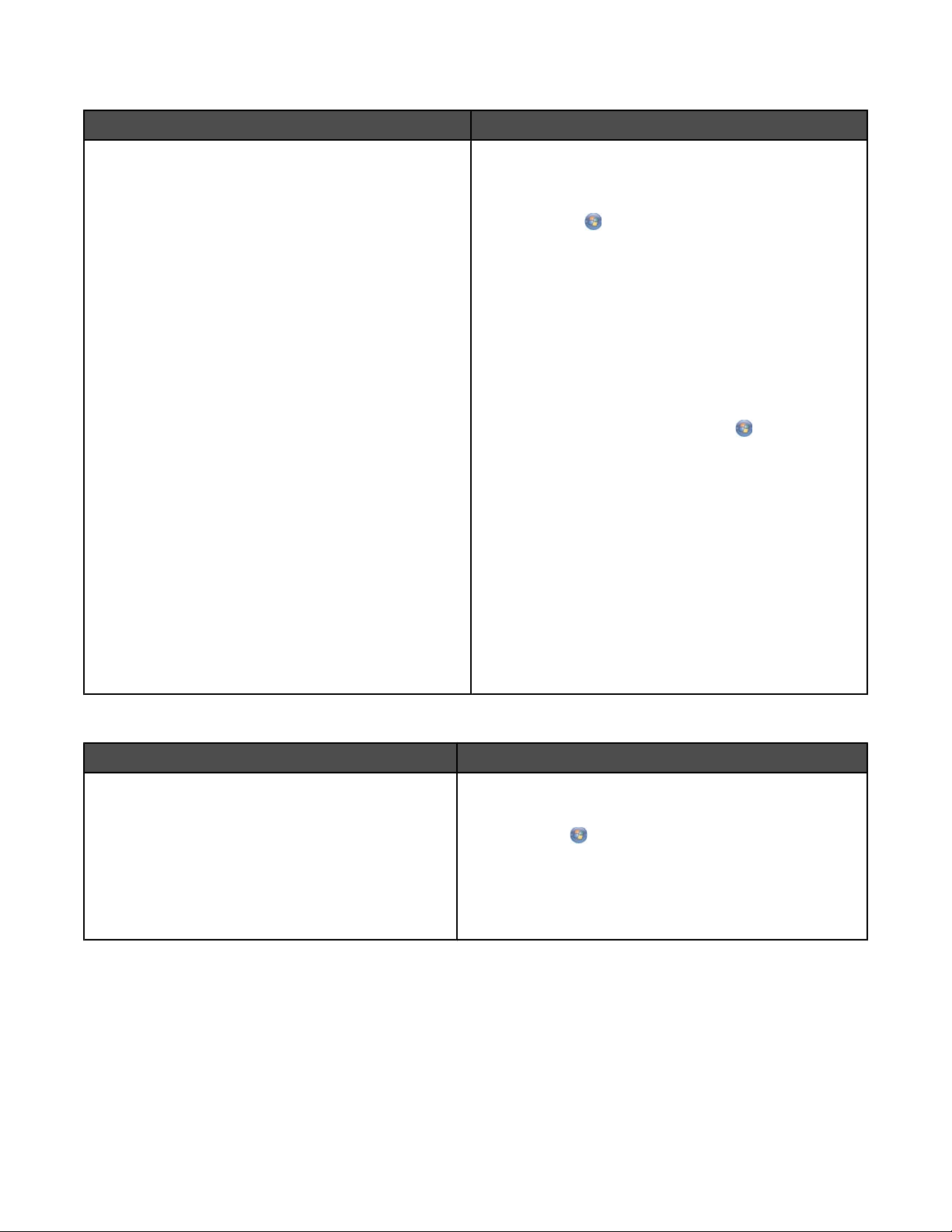
Brugervejledning: Fuld version
Beskrivelse Sådan finder du det
Brugervejledning: Fuld version indeholder oplysninger
om brug af printeren samt andre oplysninger, f.eks:
• Brug af softwaren (for Windows-operativsystemer)
• Ilægning af papir
• Udskrivning
• Arbejde med fotos
• Scanning (hvis dette understøttes af printeren)
• Kopiering (hvis dette understøttes af printeren)
• Faxning (hvis dette understøttes af printeren)
• Vedligeholdelse af printeren
• Tilslutning af printeren til et netværk (hvis dette
understøttes af printeren)
• Fejlfinding af problemer med udskrivning, kopiering,
scanning, faxning, papirstop og forkert indføring
Bemærk! Hvis printeren understøtter Macintoshoperativsystemer, skal du se hjælpen til Mac:
1 I Finder-vinduet skal du dobbeltklikke på mappen
Lexmark 6500 Series .
2 Dobbeltklik på printerikonet Hjælp.
Når du installerer printersoftwaren, installeres
Brugervejledningen: Fuld version også.
1 Foretag en af følgende handlinger:
• Klik på i Windows Vista.
• Klik på Start i Windows XP og tidligere versioner.
2 Klik på Start Programmer eller Alle
programmer Lexmark 6500 Series.
3 Klik på Brugervejledning.
Hvis linket til Brugervejledningen ikke findes på
skrivebordet, skal du gøre følgende:
1 Indsæt cd'en.
Installationsvinduet vises.
Bemærk! Klik om nødvendigt på
programmer Kør. Klik på Start i Windows XP
og tidligere versioner. Kør, og indtast derefter D:
\setup, hvor D er bogstavet for cd-rom-drevet.
Alle
2 Klik på Dokumentation.
3 Klik på Vis brugervejledning (inklusive fejlfinding
ved installation).
4 Klik på Ja.
Der vises et ikon for Brugervejledningen på
skrivebordet, og Brugervejledningen: Fuld version
vises på skærmen.
Du kan også finde dette dokument på Lexmarks websted
på www.lexmark.com.
Lexmark Løsningscenter
Beskrivelse Sådan finder du det
Softwaren til Lexmark Løsningscenter findes på
cd'en. Den installeres med den øvrige software, hvis
printeren er sluttet til en computer.
Sådan åbnes Lexmark Løsningscenter:
1 Foretag en af følgende handlinger:
• Klik på i Windows Vista.
• Klik på Start i Windows XP og tidligere versioner.
2 Klik på Start Programmer eller Alle
programmer Lexmark 6500 Series.
3 Vælg Lexmark Løsningscenter.
14
Page 15

Kundesupport
Beskrivelse Sådan finder du det (Nordamerika) Sådan finder du det (resten af verden)
Telefonisk support
E-mail-support
Kontakt os på
• USA: 1-800-332-4120
Mandag–fredag (8:00 –23:00 ET)
Lørdag (12.00-18.00 ET)
• Canada: 1-800-539-6275
Engelsk Mandag-fredag (8.00 23.00 ET)
Lørdag (12.00-18.00 ET)
Fransk Mandag-fredag (9.00 19.00 ET)
• Mexico: 01-800-253-9627
Mandag-fredag (8.00-20.00 ET)
Bemærk! Supportnumre og -tider kan ændres
uden varsel. Se den trykte garantierklæring,
der fulgte med printeren, for at få de senest
tilgængelige telefonnumre.
Hvis du vil have e-mail-support, skal du
besøge vores websted: www.lexmark.com.
1 Klik på CUSTOMER SUPPORT.
2 Klik på Technical Support.
3 Vælg printerserie.
4 Vælg printermodel.
5 Klik på e-Mail Support i afsnittet Support
Tools.
6 Udfyld formularen, og klik derefter på
Submit Request.
Telefonnumre og supporttider varierer
afhængigt af land eller område.
Besøg vores websted på
www.lexmark.com. Vælg land eller
område, og vælg derefter linket Customer
Support.
Bemærk! Se den trykte garanti, der fulgte
med printeren, for at få yderligere
oplysninger om kontakt til Lexmark.
E-mail-support varierer afhængigt af land
eller område og er muligvis ikke tilgængelig
i visse tilfælde.
Besøg vores websted på
www.lexmark.com. Vælg land eller
område, og vælg derefter linket Customer
Support.
Bemærk! Se den trykte garanti, der fulgte
med printeren, for at få yderligere
oplysninger om kontakt til Lexmark.
Begrænset garanti
Beskrivelse Sådan finder du det (USA) Sådan finder du det (resten af
verden)
Oplysninger om begrænset garanti
Lexmark International, Inc. udsteder
en begrænset garanti om, at der ikke
opstår materielle og
håndværksmæssige fejl på denne
printer i en periode på 12 måneder
fra datoen for det oprindelige køb.
Hvis du vil se begrænsningerne og
betingelserne i denne begrænsede
garanti, skal du finde erklæringen
om begrænset garanti, der følger
med denne printer, eller gå til
www.lexmark.com.
1 Klik på CUSTOMER
SUPPORT.
Garantioplysningerne varierer
afhængigt af land eller område. Se
den trykte garanti, der fulgte med
printeren.
2 Klik på Warranty Information.
3 Klik på Inkjet & All-In-One
Printers i afsnittet Statement of
Limited Warranty.
4 Rul gennem websiden for at få
vist garantien.
15
Page 16
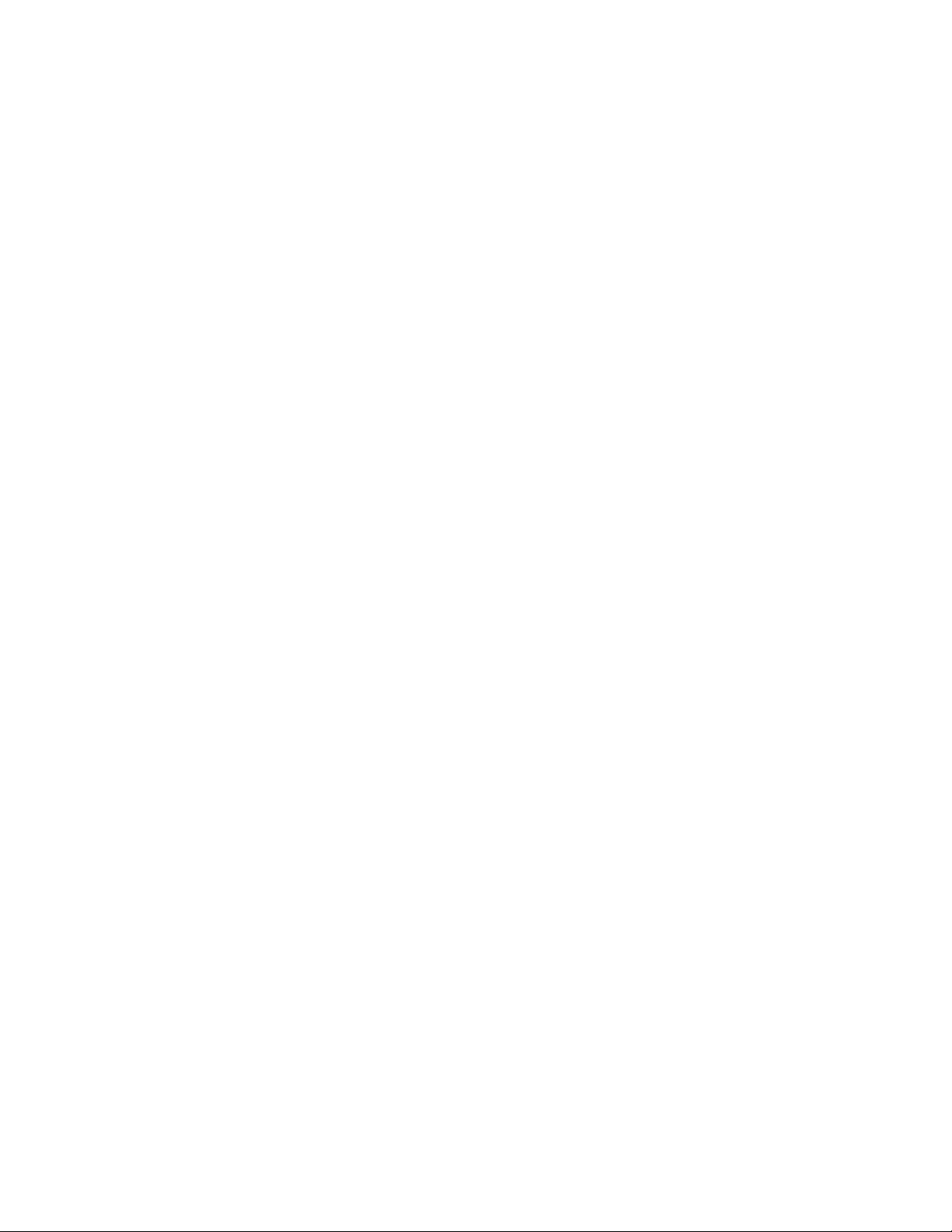
Noter følgende oplysninger (kan ses på kvitteringen og bag på printeren), og hav dem klar, når du kontakter os, så
vi kan betjene dig hurtigere:
• Maskintypenummer
• Serienummer
• Købsdato
• Butik, hvor varen er købt
Meddelelse om operativsystem
Alle funktioner afhænger af operativsystemet. Hvis du ønsker fuldstændige beskrivelser:
• Windows-brugere - se Brugervejledningen.
• Macintosh-brugere - hvis produktet understøtter Macintosh, skal du se hjælpen til Mac, der blev installeret
sammen med printersoftwaren.
Trådløs netværkskompatibilitet
Printeren indeholder en trådløs IEEE 802,11g-printerserver. Printeren er kompatibel med IEEE 802,11 b/g/n-routere,
der er Wi-Fi-certificerede. Hvis du har problemer med en N-router, skal du få bekræftet hos routerproducenten, at
den aktuelle tilstandsindstilling er kompatibel med G-enheder, da denne indstilling varierer afhængigt af
routermærke/-model.
16
Page 17
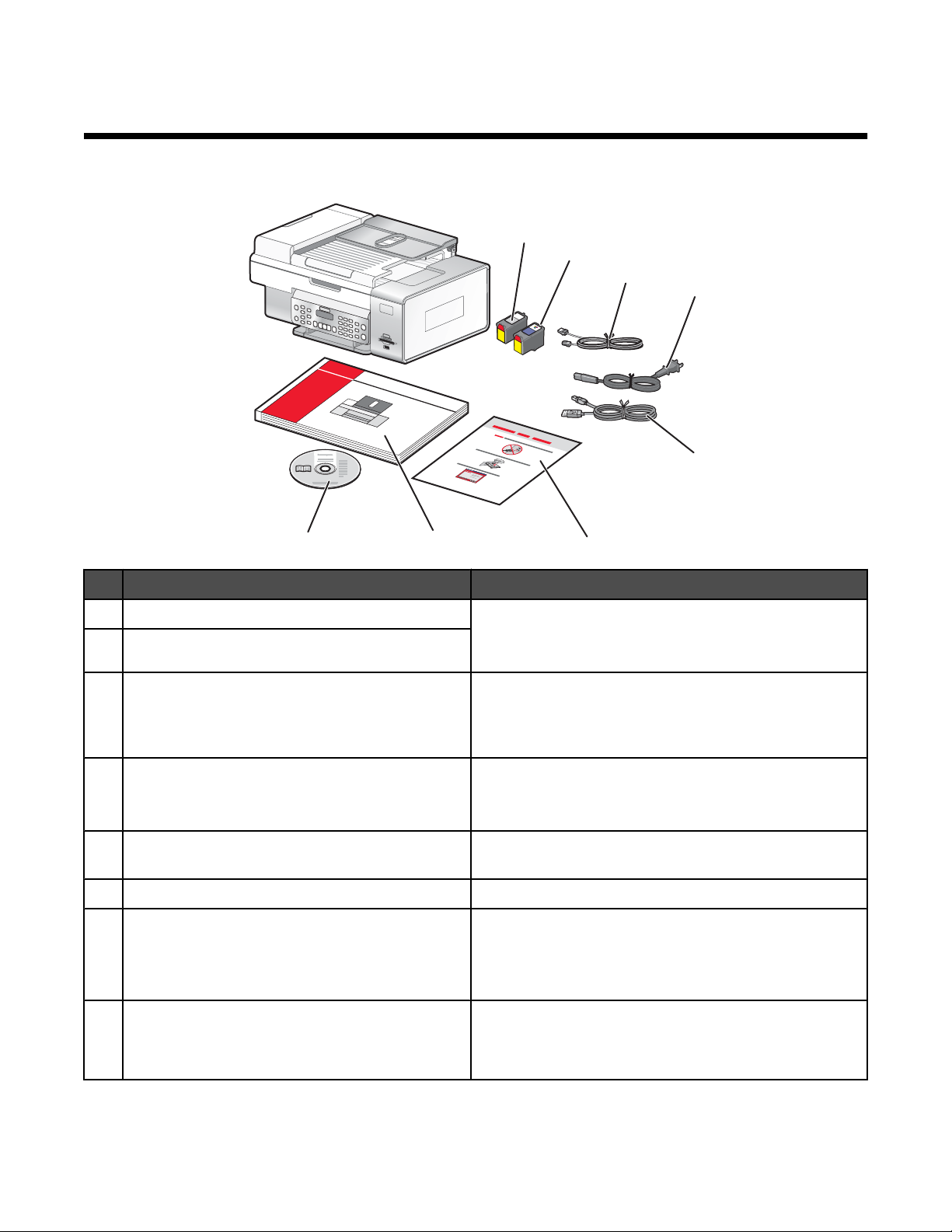
Installation af printeren
Kontrol af kassens indhold
3
1
2
3
4
1
2
5
8
Navn Beskrivelse
Sort blækpatron Blækpatroner, der installeres i printeren.
1
Farveblækpatron
2
Telefonledning Bruges til faxning. Du kan finde yderligere oplysninger om
3
Netledning Sluttes til strømstikket bag på printeren.
4
Installationskabel Slutter midlertidigt printeren til computeren ved visse
5
Arket Hurtig opsætning Vejledning til startkonfiguration
6
Brugervejledning Hæfte, der fungerer som vejledning.
7
7
Bemærk! Kombinationerne af blækpatroner afhænger af
det købte produkt.
tilslutning af denne ledning under "Valg af faxforbindelse"
på side 30. Telefonledningen ser muligvis anderledes
ud end den viste.
Bemærk! Netledningen ser muligvis anderledes ud end
den viste.
installationstyper.
Bemærk! Alle brugeroplysninger (Brugervejledning: Fuld
version eller Hjælp til Mac) er placeret på cd'en med
installationssoftware.
6
Cd med installationssoftware til Windows og Mac
8
• Installationssoftware til printeren
• Brugervejledning: Fuld version i elektronisk format
• Hjælp til Mac
17
Page 18
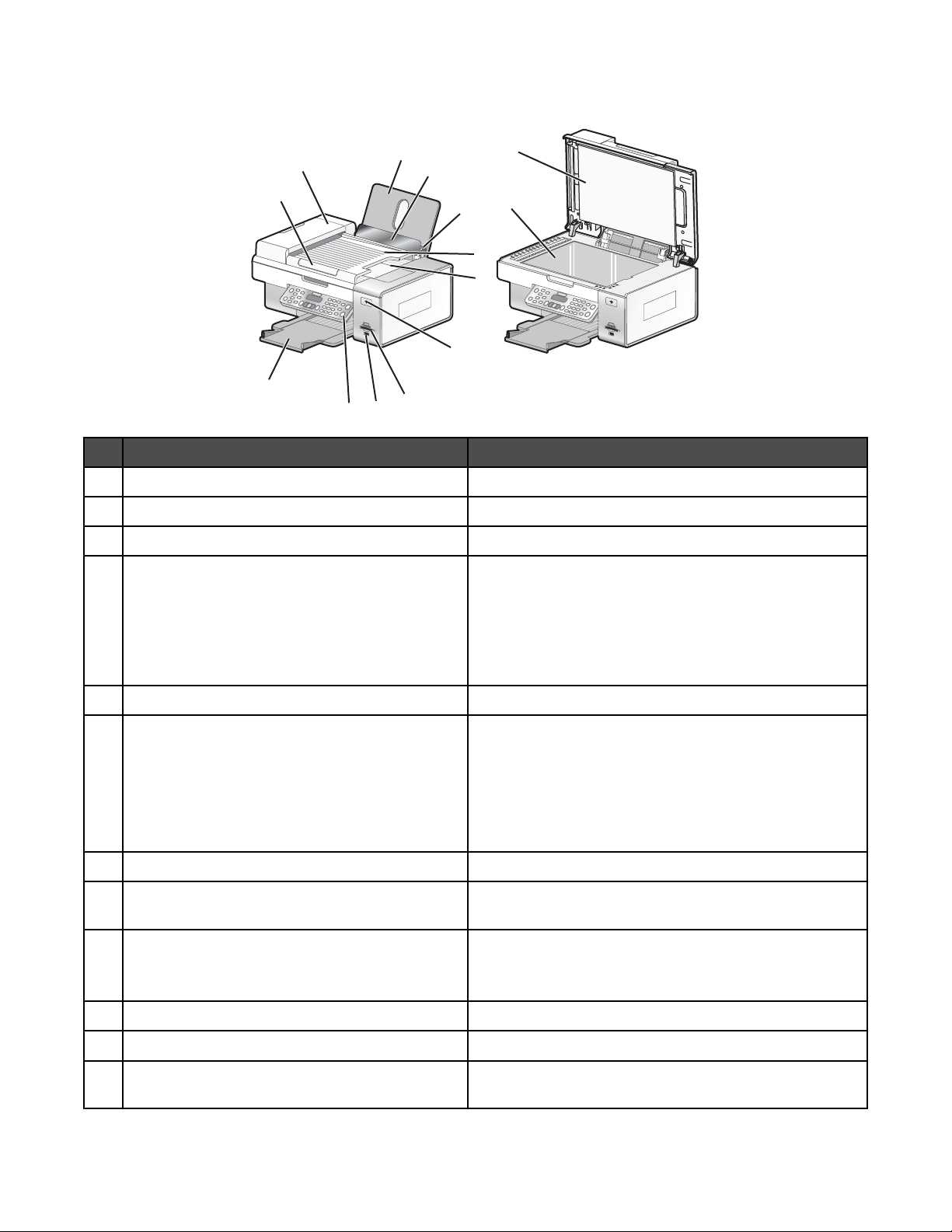
Om printerens dele
12
11
10
9
Brug dette For at
Papirstøtte Ilæg papir.
1
Papirindføringsskærm Undgå, at emner falder igennem papiråbningen.
2
Papirstyr Hold papiret lige ved indføring.
3
ADF-bakke (automatisk dokumentføder) Lægge originaldokumenter i ADF'en. Anbefales til
4
1
2
6
7
8
14
13
3
4
5
scanning, kopiering eller faxning af dokumenter på flere
sider.
Bemærk! Læg ikke postkort, fotokort, små emner eller
tynde medier (f.eks. udklip fra et blad) i ADF'en. Placer
disse emner på scannerens glasplade.
ADF-udskriftsbakke (automatisk dokumentføder) Opbevare dokumenter, når de skubbes ud af ADF'en.
5
Wi-Fi-indikator Kontroller den trådløse status:
6
• Fra angiver, at der ikke er installeret en trådløs enhed.
• Orange angiver, at printeren er klar til trådløs
forbindelse, men ikke er tilsluttet.
• Grøn angiver, at printeren er sluttet til et trådløst
netværk.
Hukommelseskortåbninger Indsæt et hukommelseskort.
7
PictBridge-port Slut et PictBridge-aktiveret digitalkamera eller flashdrev
8
til printeren.
Kontrolpanel Betjen printeren.
9
Se "Brug af kontrolpanelet" på side 36 for at få
yderligere oplysninger.
Papirudskriftsbakke Opbevar papiret, når det kommer ud af printeren.
10
ADF-papirstyr (automatisk dokumentføder) Holde papiret lige ved indføring i ADF'en.
11
ADF (automatisk dokumentføder) Scanne, kopiere eller faxe dokumenter på flere sider i
12
Letter-, Legal- og A4-størrelse.
18
Page 19
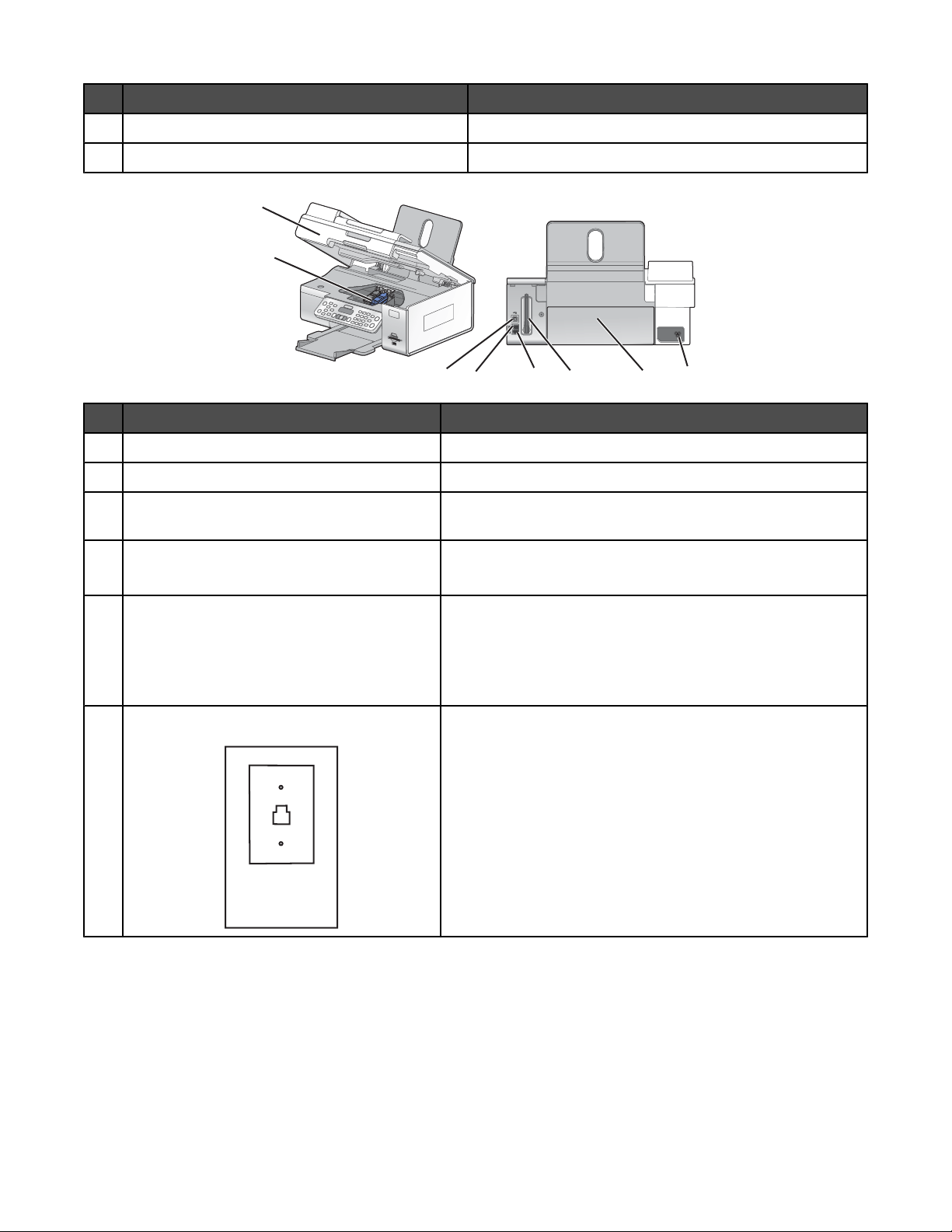
Brug dette For at
E
X
T
LINE
Scannerens glasplade Kopier eller fjern et emne.
13
Topdæksel Få adgang til scannerens glasplade.
14
1
2
E
X
T
5
8
7
6
3
4
Brug dette For at
Scannerenhed Få adgang til blækpatronerne.
1
Blækpatronholder Installer, udskift eller fjern en blækpatron.
2
Strømforsyning med port Sæt netledningen ind i strømforsyningen bag på printeren og
3
derefter ind i en stikkontakt.
Dupleksforside
4
• Udskrive på begge sider af et ark papir.
• Fjerne papirstop.
Lexmark N2050 (intern trådløs printerserver) Slut printeren til et trådløst netværk.
5
Bemærk! Den interne trådløse printerserver leveres muligvis
ikke installeret på alle printere. Hvis du vil købe Lexmark
N2050, skal du se "Bestilling af papir og andre forbrugsstoffer"
på side 136.
6
LINE-port
Slutte printeren til en aktiv telefonlinje for at sende og modtage
faxer. Printeren skal være sluttet til denne telefonlinje for at
kunne modtage indgående faxopkald.
Bemærk! Undgå at slutte yderligere enheder til LINE-porten,
og undgå at slutte et DSL- (Digital Subscriber Line), ISDN(Integrated Services Digital Network) eller kabelmodem til
printeren.
19
Page 20
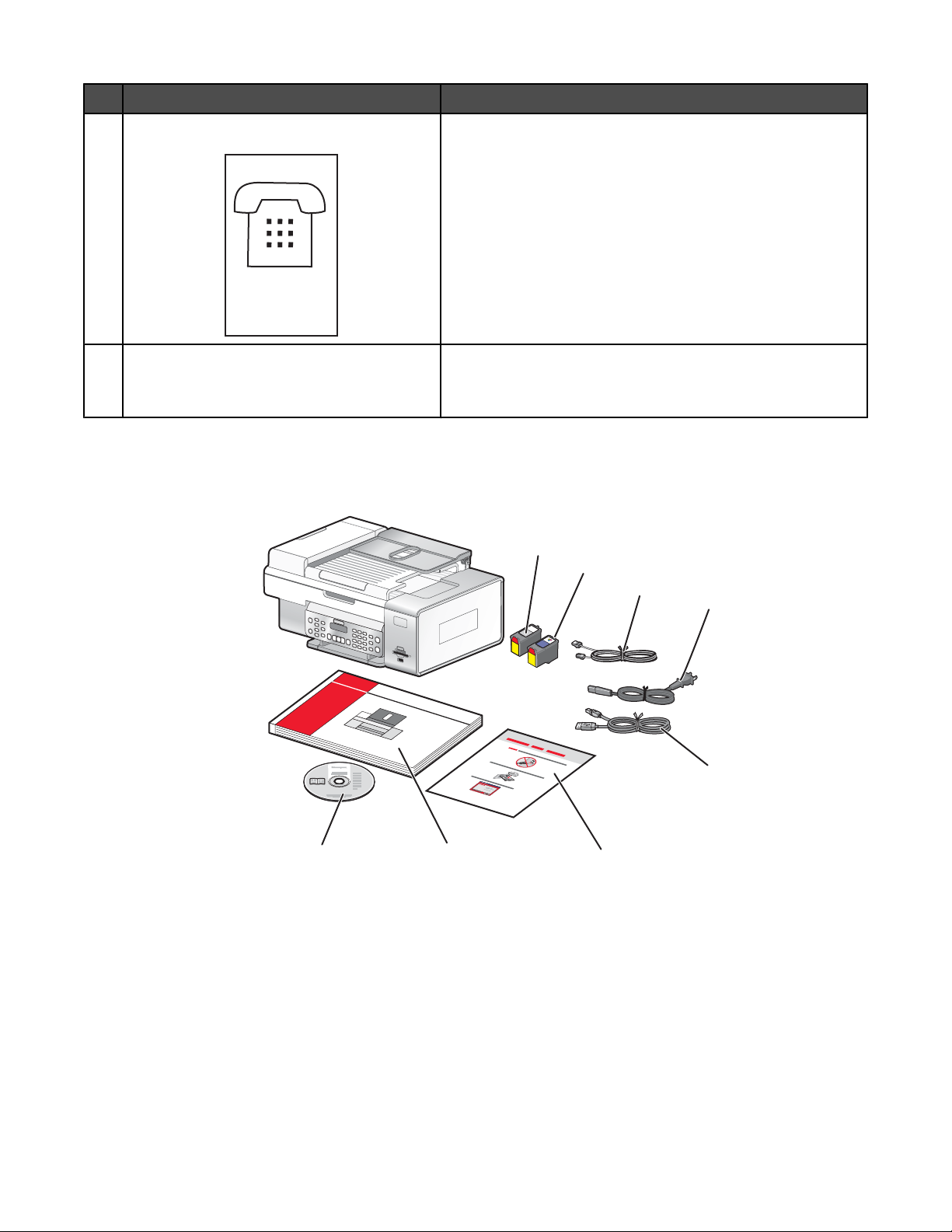
Brug dette For at
EXT
EXT-port
7
USB-port Slut printeren til en computer ved brug af et USB-kabel.
8
Slutte yderligere enheder, f.eks. et data-/fax-modem, en
telefon eller en telefonsvarer, til printeren.
Bemærk! Fjern proppen for at få adgang til porten.
Advarsel! Rør ikke ved USB-porten, undtagen når et USB-
kabel eller installationskabel til- eller frakobles.
Separat opsætning
1 Pak printeren ud.
1
2
3
4
1
2
Bemærkninger:
3
8
7
6
5
• Placer printeren i nærheden af computeren under opsætningen. Hvis du foretager opsætningen på et
trådløst netværk, kan du flytte printeren, efter at opsætningen er fuldført.
• Du skal muligvis købe et USB-kabel separat.
20
Page 21
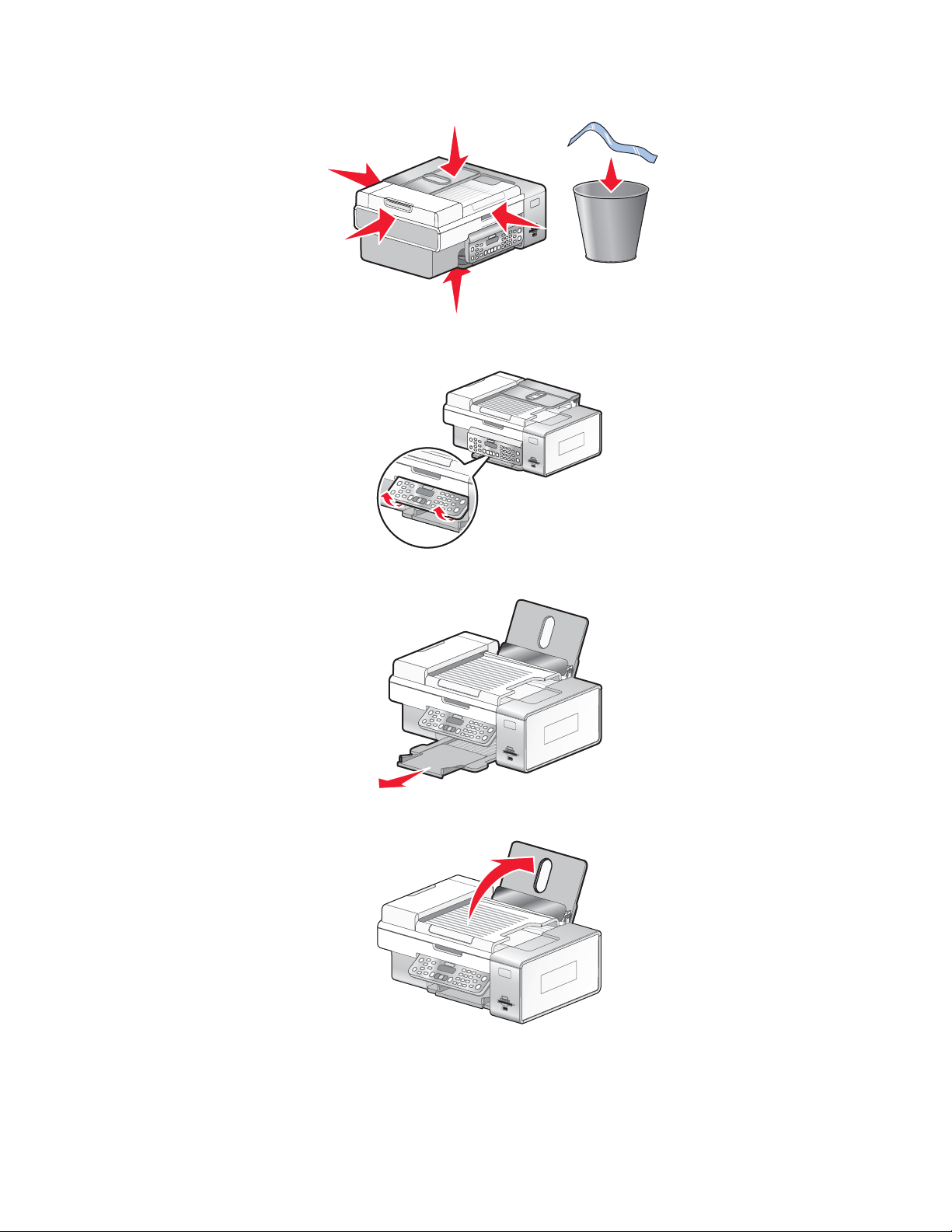
2 Fjern al tape og emballage fra alle områder af printeren.
3 Løft kontrolpanelet.
4 Træk papirudskriftsbakken ud.
5 Løft papirstøtten.
21
Page 22
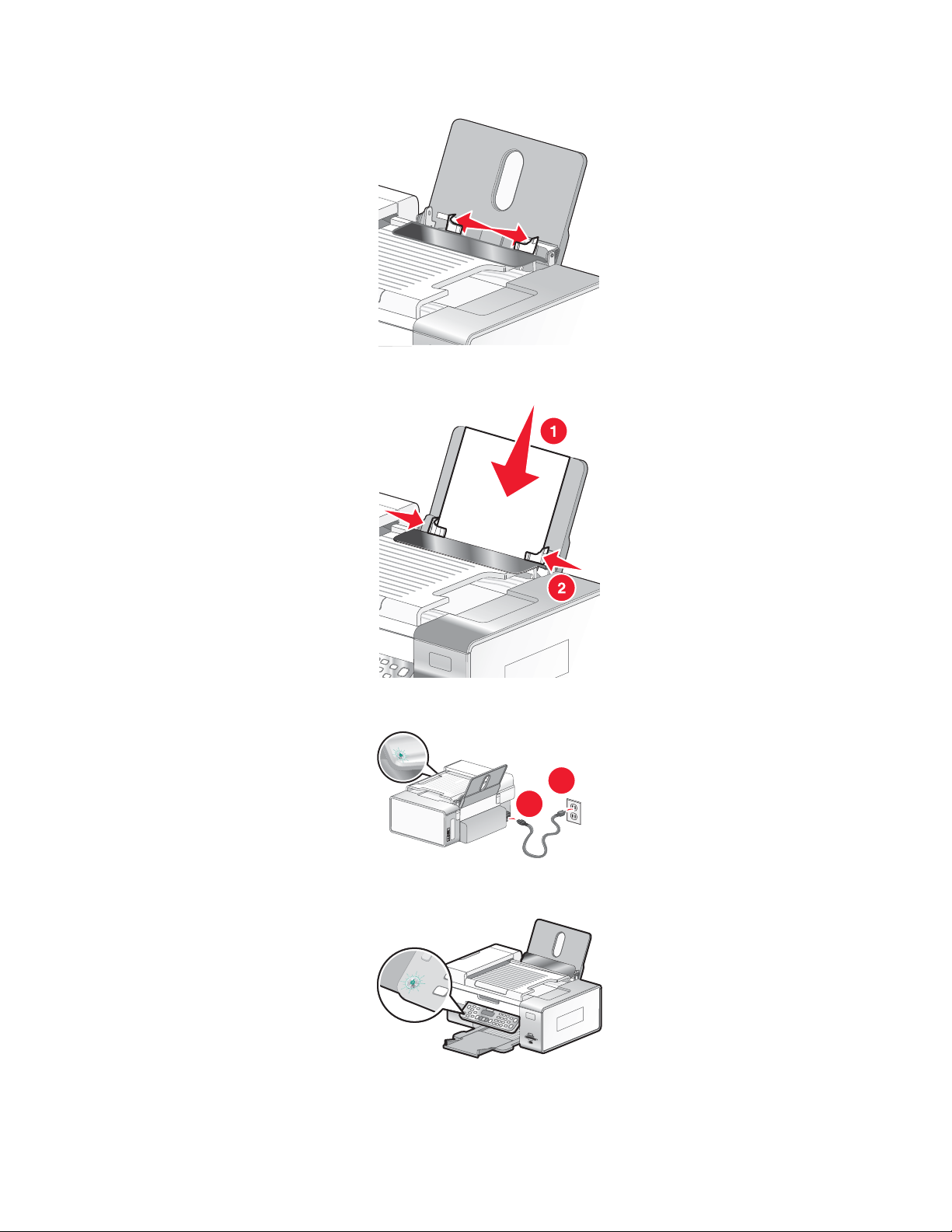
6 Træk papirstyrene ud.
7 Ilæg papir.
8 Tilslut strømledningen.
9 Kontroller, at printeren er tændt
2
1
22
Page 23
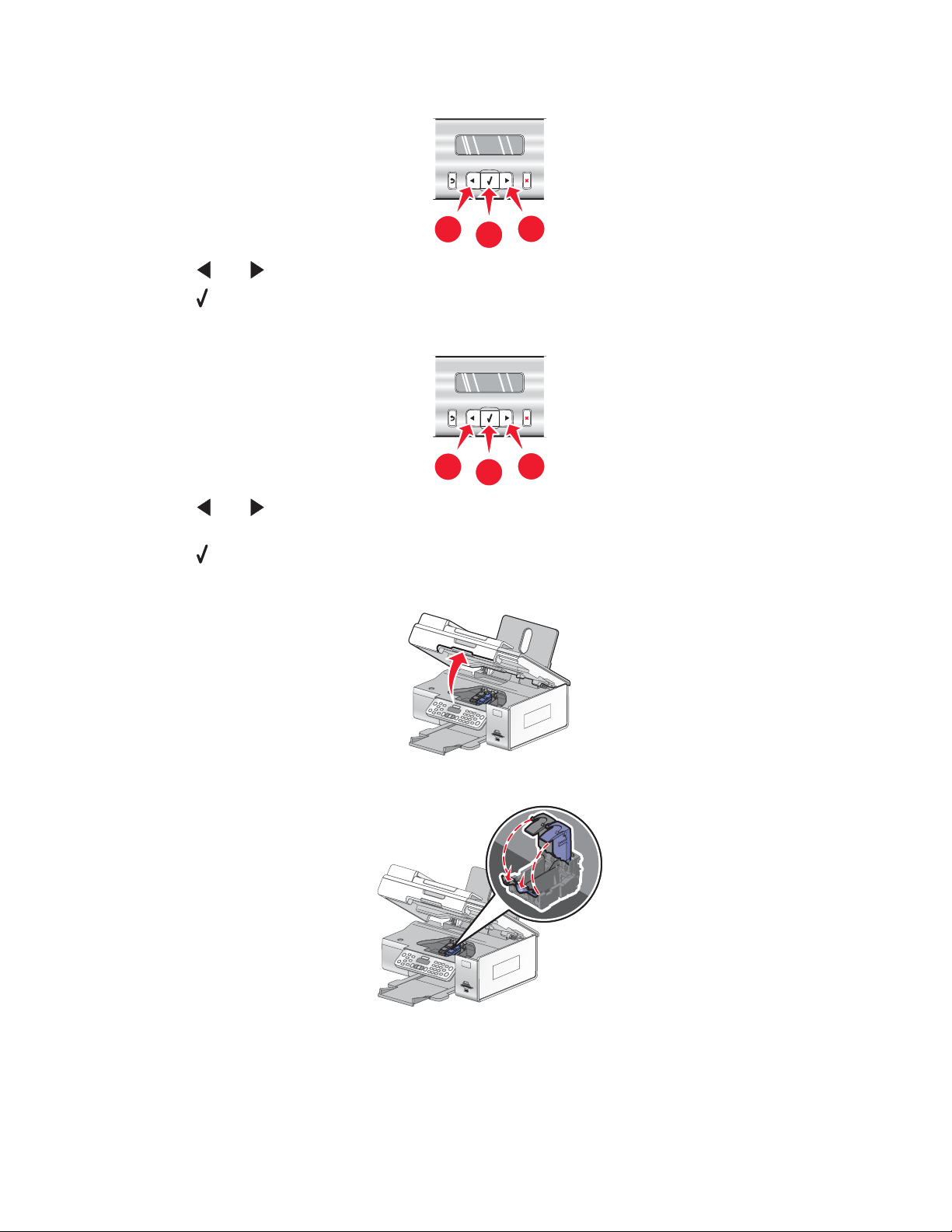
10 Angiv sprog, hvis du bliver bedt om det.
1
a Tryk på eller på printerens kontrolpanel flere gange, indtil det ønskede sprog vises i displayet.
b Tryk på for at gemme.
11 Angiv land/område, hvis du bliver bedt om det.
1
a Tryk på eller på printerens kontrolpanel flere gange, indtil det ønskede land eller område vises i
displayet.
b Tryk på for at gemme.
12 Åbn printeren.
1
2
1
2
13 Tryk blækpatronholdernes låse ned.
23
Page 24
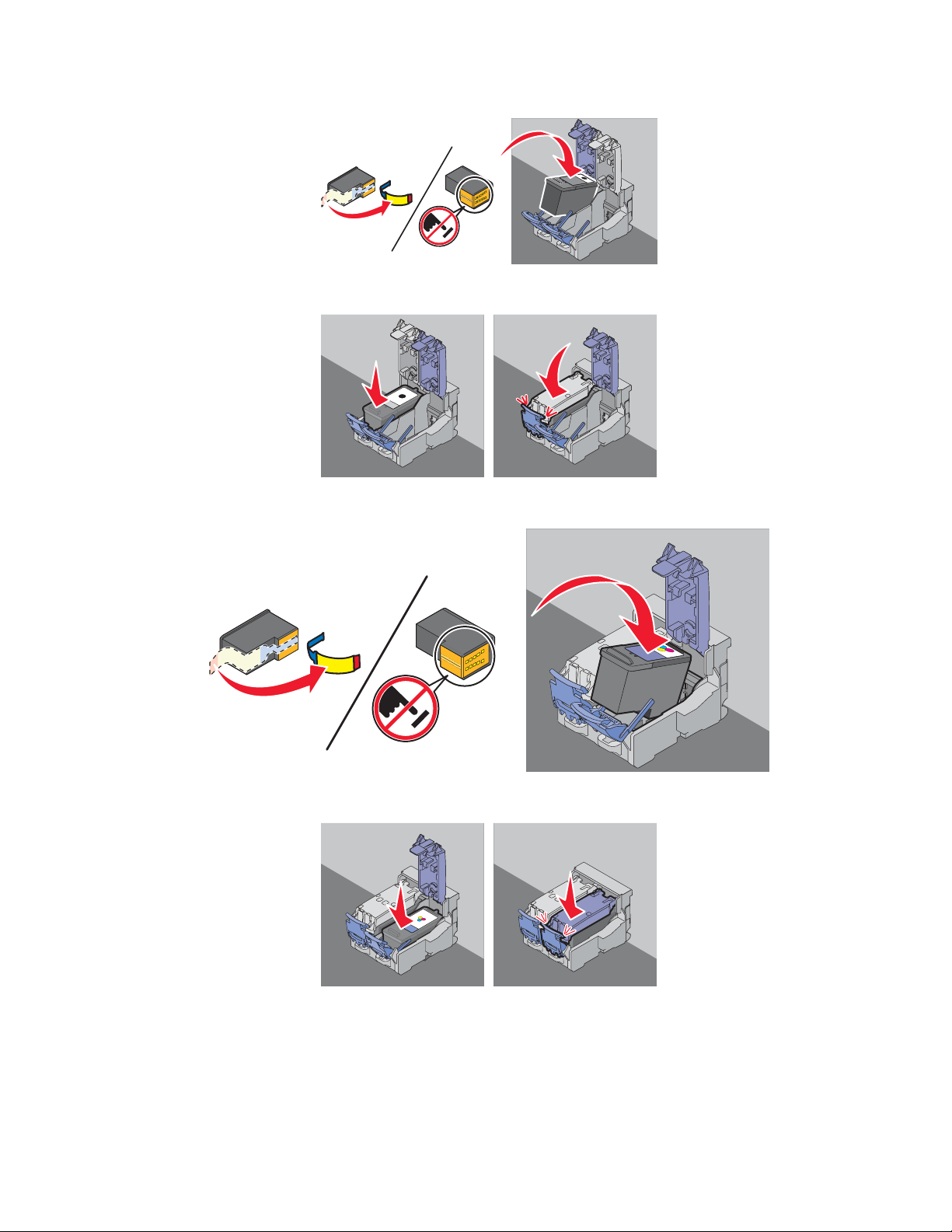
14 Fjern tapen fra den sorte blækpatron, og indsæt den i den venstre holder
15 Luk det sorte blækpatrondæksel
16 Fjern tapen fra farvepatronen, og indsæt den i den højre holder.
17 Luk farveblækpatrondækslet.
24
Page 25
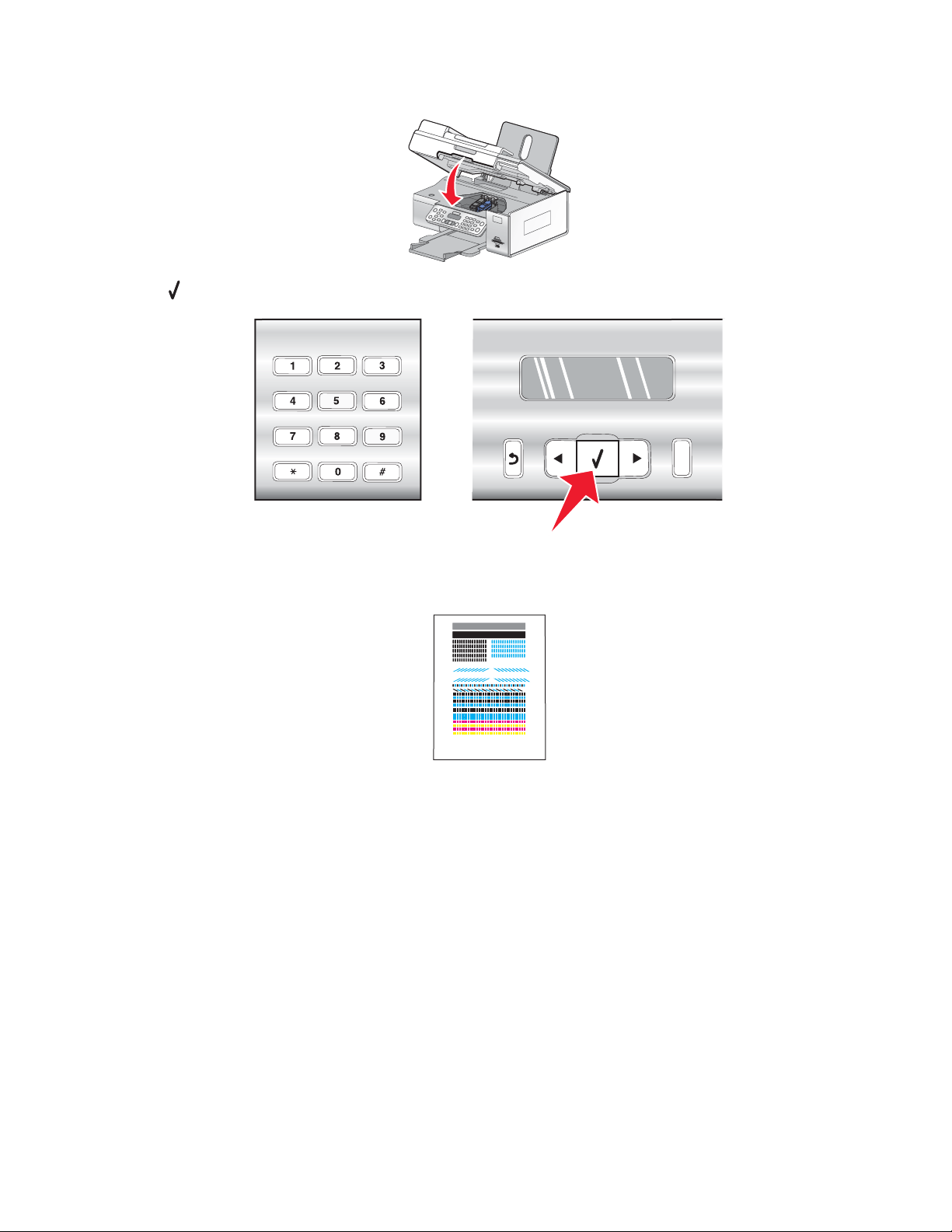
18 Luk printeren.
19 Tryk på .
Der udskrives en justeringsside.
20 Smid justeringssiden ud.
Bemærkninger:
• Justeringssiden ser muligvis anderledes ud end den viste.
• Det er helt normalt, at der kan være streger på justeringssiden.
Installation af printeren på andre netværkscomputere
Hvis du installerer netværksprinteren til brug sammen med flere computere på netværket, skal du sætte
installationscd'en i alle computere og følge vejledningen på skærmen.
• Du behøver ikke gentage tilslutningstrinene for alle computere, der skal udskrive på printeren.
• Printeren skal være fremhævet for installationen. Hvis der vises flere printere på listen, skal du sørge for at vælge
printeren med den korrekte IP-adresse/MAC-adresse. Hvis du har brug for hjælp til at finde IP- eller MACadressen, skal du se"Sådan finder du MAC-adressen" på side 51.
25
Page 26
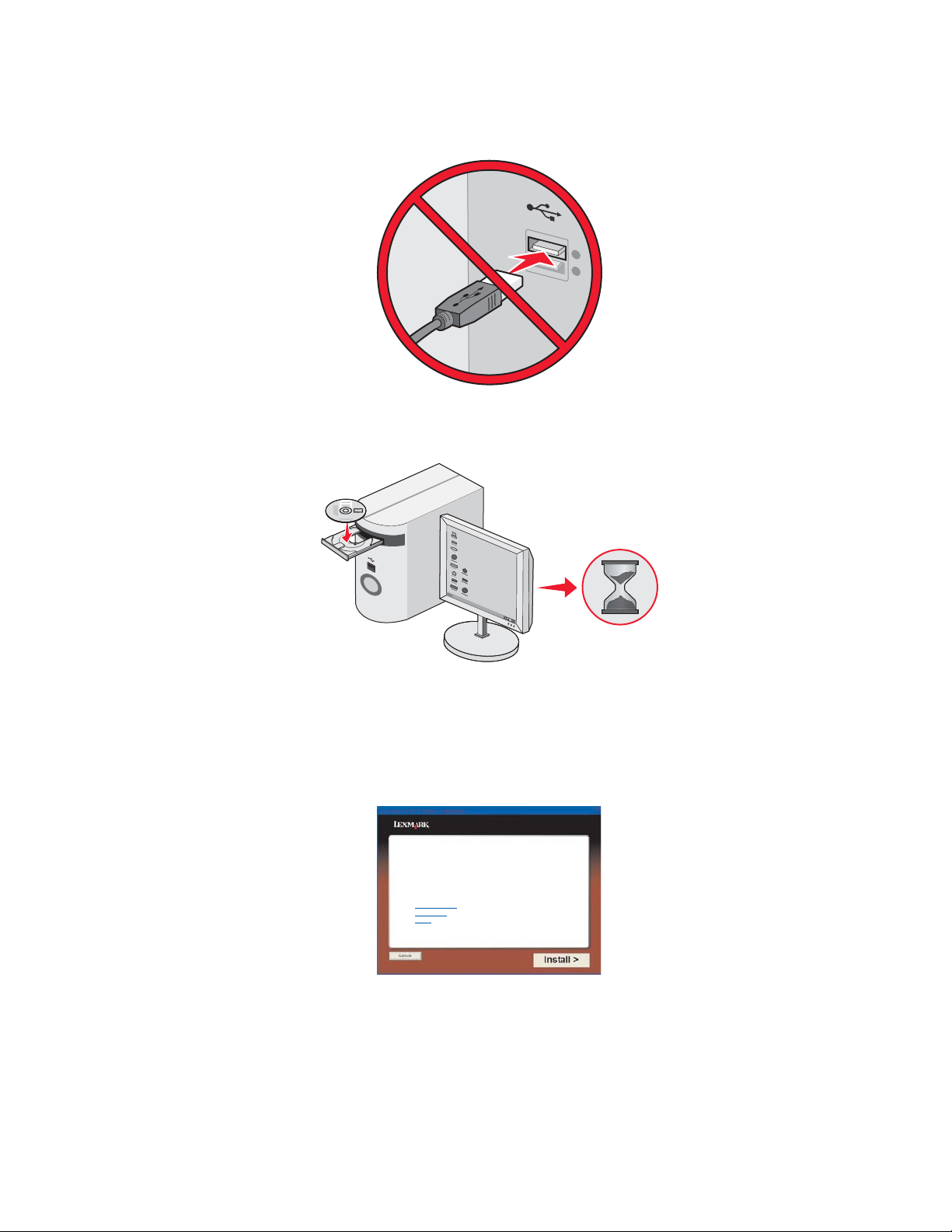
Installation af printeren på et Windows-operativsystem
1 Find cd'en til Windows, før du pakker printeren ud eller tilslutter noget.
2 Kontroller, at printeren er tændt, og indsæt derefter cd'en til Windows.
Vent nogle sekunder, indtil installationsskærmbilledet vises.
Bemærk! Hvis installationsskærmbilledet ikke vises automatisk, skal du klikke på Start Kør og derefter
indtaste D:\setup.exe, hvor D er bogstavet for cd-rom-drevet.
3 Følg vejledningen på skærmen for at installere printeren.
Sikkerhedssoftwaren kan give besked om, at Lexmark-software prøver at kommunikere med computersystemet.
Tillad altid, at disse programmer kommunikerer. Dette er nødvendigt for, at printeren kan fungere korrekt.
Lexmark XXXX Series Installation
Welcome...
Click Install to begin.
To prevent errorsduring installation, close all
open programs.
Security Information
Documentation
Support
26
Page 27
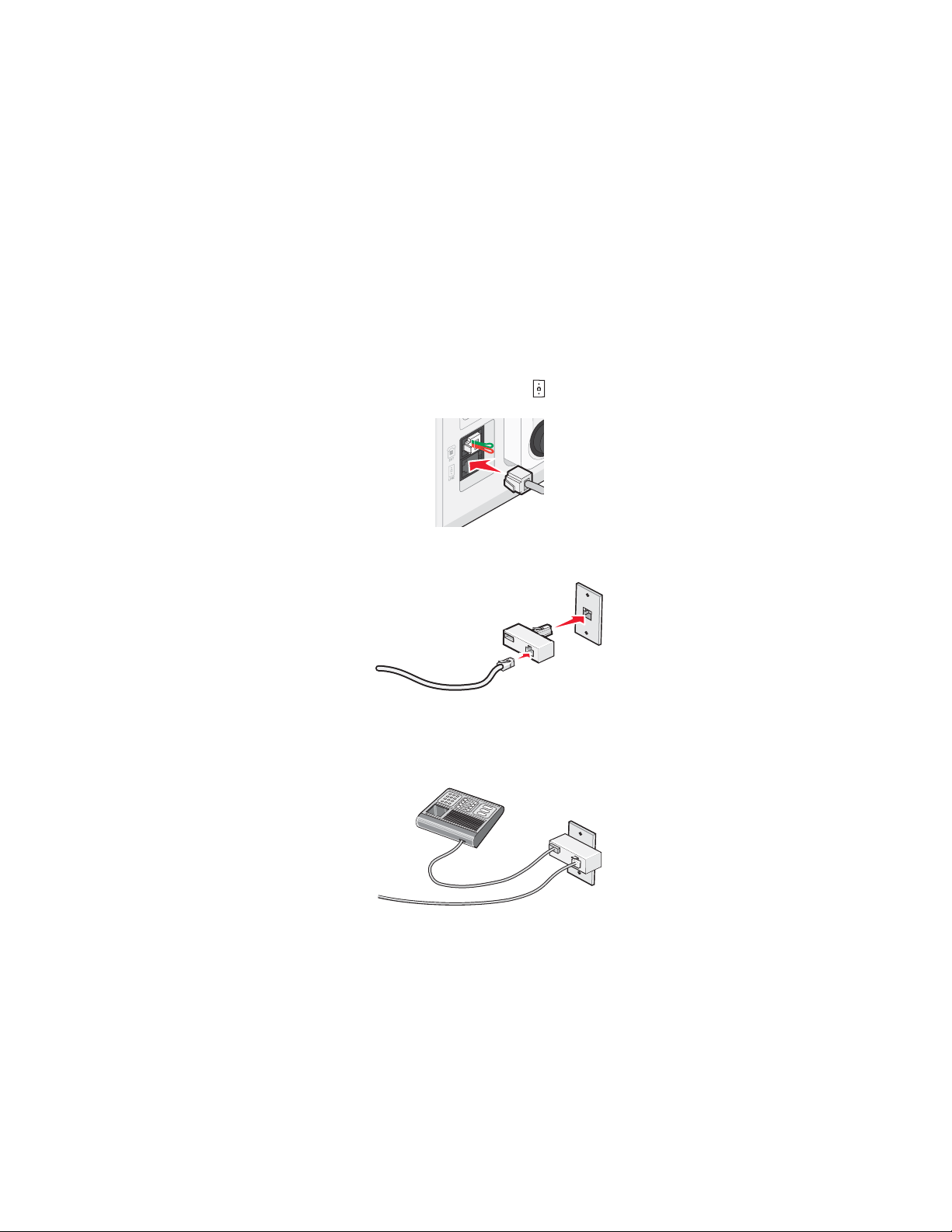
Sådan klargøres printeren til faxning
Brug af en RJ11-adapter
Land/område
• Storbritannien
• Irland
• Finland
• Norge
• Danmark
Brug telefonlinjeadapteren, der følger med i kassen med printeren, hvis du vil slutte printeren til en telefonsvarer
eller andet telekommunikationsudstyr.
1 Slut den ene ende af telefonledningen til printerens Line-port .
2 Slut adapteren til telefonkablet, der fulgte med printeren.
• Italien
• Sverige
• Holland
• Frankrig
• Portugal
Bemærk! Adapteren til Storbritannien vises. Din adapter ser muligvis anderledes ud, men den passer til
telefonstikket, hvor du befinder dig.
3 Slut telefonkablet fra det ønskede telekommunikationsudstyr til adpaterens venstre stik.
27
Page 28
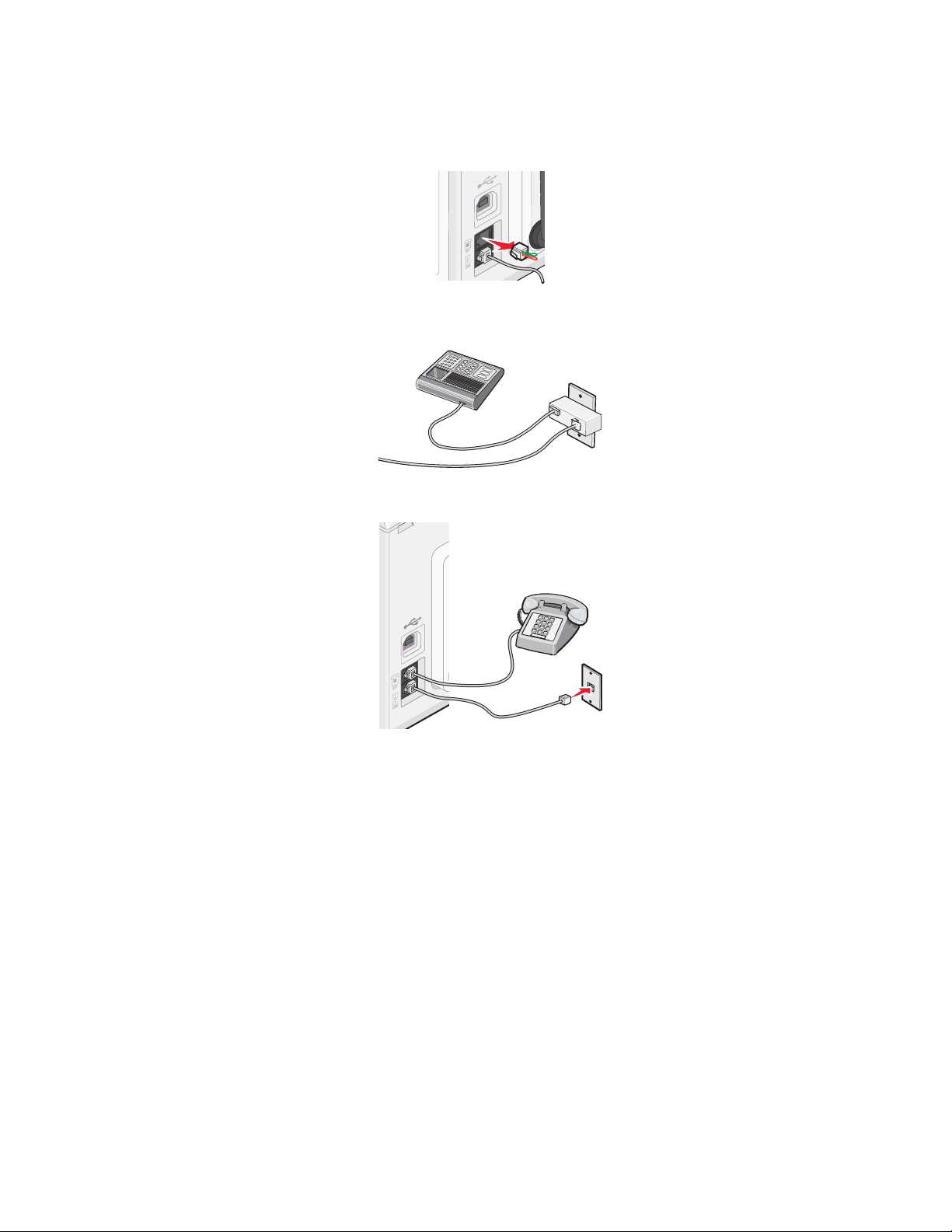
Hvis telekommunikationsudstyret bruger et amerikansk telefonkabel (RJ11), skal du følge nedenstående trin for at
tilslutte udstyret:
1 Fjern proppen fra EXT-porten bag på printeren.
Bemærk! Når proppen er fjernet, fungerer lande- eller områdespecifikt udstyr ikke korrekt, hvis du slutter det til
printeren ved brug af adapteren som vist.
2 Slut telekommunikationsudstyret direkte til EXT-porten bag på printeren.
Advarsel! Berør ikke kabler eller printeren i det viste område, mens du aktivt sender eller modtager en fax.
Land/område
• Saudi-Arabien
• Forenede arabiske emirater
• Egypten
• Bulgarien
• Tjekkiet
• Belgien
• Australien
• Sydafrika
• Israel
• Ungarn
• Polen
• Rumænien
• Rusland
• Slovenien
• Spanien
• Tyrkiet
• Grækenland
28
Page 29
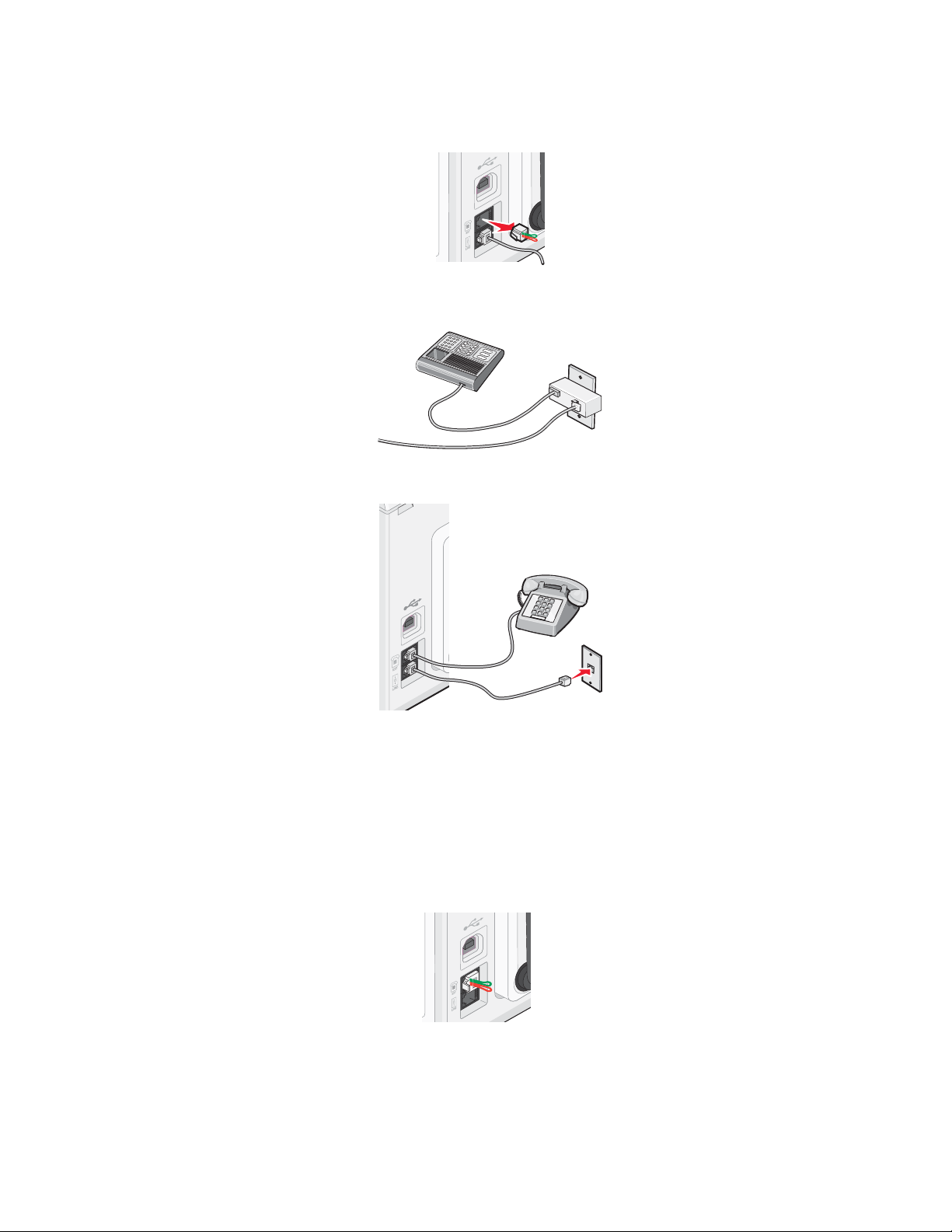
Sådan sluttes en telefonsvarer eller andet telekommunikationsudstyr til printeren:
1 Fjern proppen bag på printeren.
Bemærk! Når proppen er fjernet, fungerer lande- eller områdespecifikt udstyr ikke korrekt, hvis du slutter det til
til printeren ved brug af adapteren som vist.
2 Slut telekommunikationsudstyret direkte til EXT-porten bag på printeren.
Advarsel! Berør ikke kabler eller printeren i det viste område, mens du aktivt sender eller modtager en fax.
Land/område
• Tyskland
• Østrig
• Schweiz
Der sidder en prop i printerens EXT-port. Denne prop er nødvendig, hvis printeren skal fungere korrekt.
Bemærk! Fjern ikke proppen. Hvis du fjerner den, fungerer andre telekommunikationsenheder i hjemmet (f.eks.
telefoner og telefonsvarere) muligvis ikke korrekt.
29
Page 30
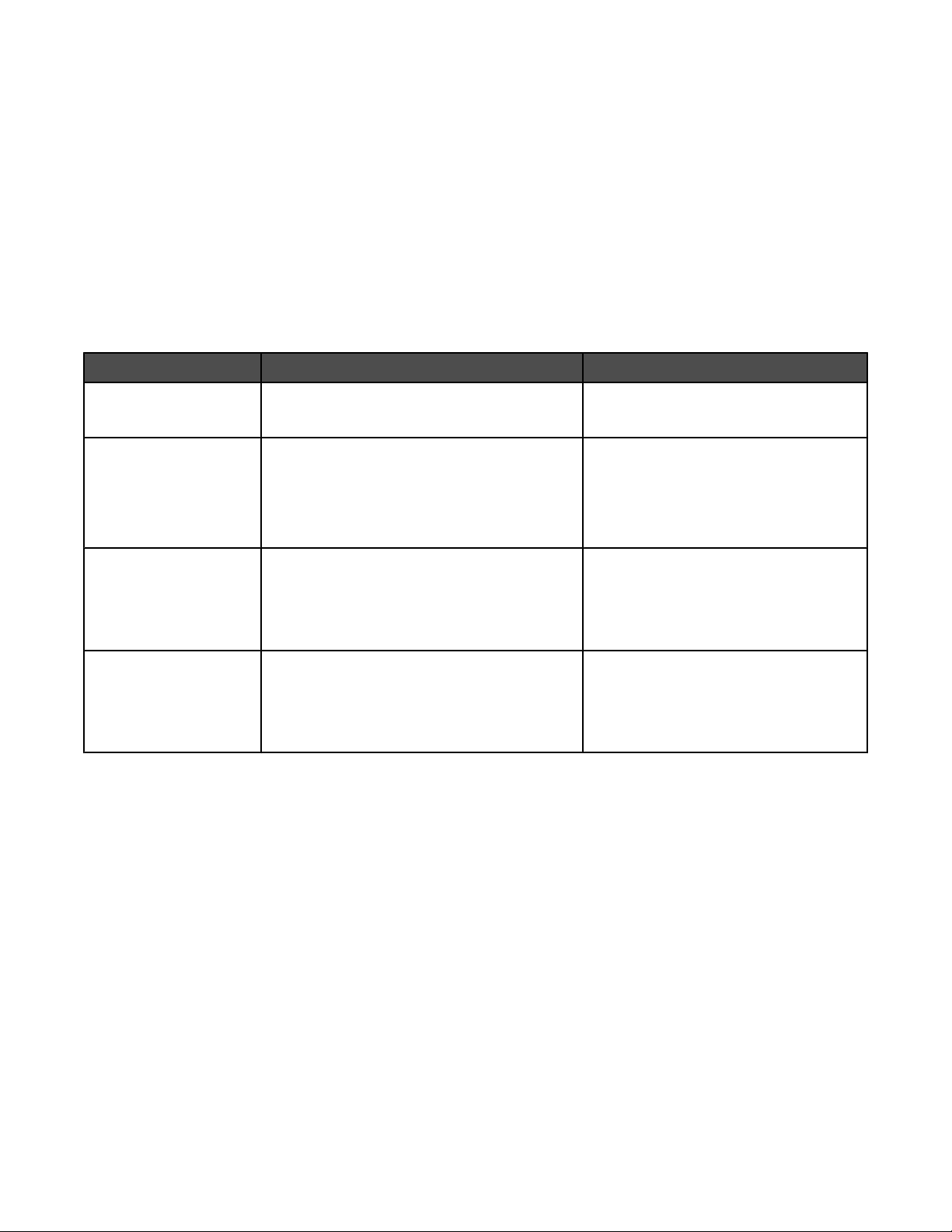
Valg af faxforbindelse
Printeren kan tilsluttes udstyr, f.eks. en telefon, en telefonsvarer eller et computermodem. Se "Fejlfinding ved
installation" på side 138, hvis der opstår problemer.
Bemærk! Printeren er en analog enhed, der bedst fungerer, når den er sluttet direkte til et vægstik. Andre enheder
(såsom telefoner eller telefonsvarere) kan tilsluttes via printeren, som det er beskrevet i den trinvise vejledning under
opsætningen. Hvis du benytter en digital forbindelse, f.eks. ISDN, DSL eller ADSL, er det nødvendigt med en
tredjepartsenhed (f.eks. et DSL-filter).
Det er ikke nødvendigt at slutte printeren til en computer, men du skal slutte den til en telefonlinje for at kunne sende
og modtage faxmeddelelser.
Du kan slutte printeren til andet udstyr. Se følgende tabel for at bestemme den bedste måde, du kan konfigurere
printeren på.
Udstyr Fordele Se dette afsnit
• Printeren
• En telefonledning
• Printeren
• En telefon
• To telefonledninger
• Printeren
• En telefon
Du kan sende og modtage faxmeddelelser
uden at bruge en computer.
• Du kan bruge faxlinjen som normal
telefonlinje.
• Du kan sende og modtage
faxmeddelelser uden at bruge en
computer.
Du kan modtage både indgående
telefonopkald og faxmeddelelser.
"Tilslutte direkte til et telefonstik" på
side 32
"Tilslutning til en telefon" på side 34
"Tilslutning til en telefonsvarer" på
side 30
• En telefonsvarer
• Tre telefonledninger
• Printeren
• En telefon
Du kan sende faxmeddelelser ved at bruge
computeren eller printeren.
"Tilslutning til en computer med modem"
på side 33
• Et computermodem
• Tre telefonledninger
Tilslutning til en telefonsvarer
Du kan tilslutte en telefonsvarer til printeren for at modtage både indgående telefonopkald og faxmeddelelser.
Bemærk! Installationsvejledningen kan afhænge af, hvilket land eller område printeren er købt i. Du kan få yderligere
oplysninger om tilslutning af printeren til telekommunikationsudstyr under det relaterede emne "Brug af en RJ11adapter".
1 Kontroller, at du har følgende:
• En telefon
• En telefonsvarer
• Tre telefonledninger
• Et telefonstik
30
Page 31

2 Sæt den ene ende af en telefonledning i printerens LINE-port , og sæt den anden ende i et aktivt telefonstik.
3 Fjern beskyttelsen fra printerens EXT-port .
4 Tilslut den næste telefonledning mellem telefonen og telefonsvareren.
5 Tilslut en telefonledning mellem telefonsvareren og printerens EXT-port .
31
Page 32

Tilslutte direkte til et telefonstik
Tilslut printeren direkte til et telefonstik, så du kan tage kopier eller sende og modtage faxmeddelelser uden brug af
en computer.
1 Kontroller, at du har en telefonledning og et telefonstik.
2 Slut den ene ende af telefonledningen til printerens LINE-port .
3 Slut den anden ende af telefonledningen til et aktivt telefonstik.
Direkte tilslutning til et telefonstik i Tyskland
Tilslut printeren direkte til et telefonstik, så du kan sende og modtage faxmeddelelser uden brug af en computer.
1 Kontroller, at du har en telefonledning (fulgte med produktet) og et telefonstik.
2 Slut den ene ende af telefonledningen til printerens LINE-port .
3 Slut den anden ende af telefonledningen til N-stikket i et aktivt telefonstik.
32
Page 33

4 Hvis du vil bruge samme linje til både fax- og telefonkommunikation, skal du tilslutte en ekstra telefonlinje (fulgte
ikke med) mellem telefonen og F-stikket i et aktivt telefonstik.
5 Hvis du vil bruge samme linje til at optage beskeder på telefonsvareren, skal du tilslutte en ekstra telefonlinje
(fulgte ikke med) mellem telefonsvareren og det andet N-stik i telefonstikket.
Tilslutning til en computer med modem
Hvis du tilslutter printeren til en computer med et modem, kan du sende faxmeddelelser direkte fra programmet.
Bemærk! Installationsvejledningen kan afhænge af, hvilket land eller område printeren er købt i. Du kan få yderligere
oplysninger om tilslutning af printeren til telekommunikationsudstyr under det relaterede emne "Brug af en RJ11adapter".
1 Kontroller, at du har følgende:
• En telefon
• En computer med modem
• To telefonledninger
• Et telefonstik
33
Page 34

2 Sæt den ene ende af en telefonledning i LINE-porten på printeren, og sæt den anden ende i et aktivt telefonstik.
3 Fjern beskyttelsen fra printerens EXT-port på printeren.
4 Tilslut en anden telefonledning mellem computerens modem og EXT-porten på printeren.
Tilslutning til en telefon
Slut telefonen til printeren, så faxlinjen kan bruges som almindelig telefonlinje. Du kan derefter placere printeren ved
telefonen og tage kopier eller sende og modtage faxmeddelelser uden brug af en computer.
34
Page 35

Bemærk! Installationsvejledningen kan afhænge af, hvilket land eller område printeren er købt i. Du kan få yderligere
oplysninger om tilslutning af printeren til telekommunikationsudstyr under det relaterede emne "Brug af en RJ11adapter".
1 Kontroller, at du har følgende:
• En telefon
• To telefonledninger
• Et telefonstik
2 Sæt den ene ende af en telefonledning i printerens LINE-port og sæt den anden ende i et aktivt telefonstik.
3 Fjern beskyttelsen fra printerens EXT-port .
4 Slut den ene ende af den anden telefonledning til telefonen, og slut den anden ende til EXT-porten på
printeren.
35
Page 36

Konfiguration af fax fra PBC
Hvis printeren bruges i en virksomhed eller på et kontor, er den muligvis sluttet til et PBC-telefonsystem. Under
opkald til et faxnummer venter printeren normalt på en klartone og ringer derefter til faxnummeret. Denne
opkaldsmetode fungerer imidlertid ikke, hvis PBC-telefonsystemet bruger en klartone, der ikke genkendes af de
fleste faxmaskiner. Funktionen "Opkald fra PBC" gør det muligt for printeren at ringe op til faxnummeret uden at
vente på at genkende klartonen.
1 På skrivebordet skal du dobbeltklikke på ikonet Productivity Studio .
2 Klik på Historik og indstillinger for fax i området Indstillinger i skærmbilledet Velkommen.
3 Klik på Justere hurtigopkaldslisten og andre faxindstillinger i menuen "Jeg vil".
4 Klik på fanen Opkald og afsendelse.
5 Vælg Fra PBC i rullelisten Opkaldsmetode i området "Opkald for telefonlinjetypen".
6 Klik på OK for at gemme indstillingen.
Brug af en digital telefontjeneste
Faxmodemmet er en analog enhed. Visse enheder kan sluttes til printeren, så du kan bruge digitale telefontjenester.
• Hvis du bruger en ISDN-telefontjeneste, skal du slutte printeren til en analog telefonport (en R-grænsefladeport)
eller en ISDN-terminaladapter. Kontakt ISDN-udbyderen, hvis du ønsker yderligere oplysninger, eller hvis du vil
bestille en R-grænsefladeport.
• Hvis du bruger DSL, skal du tilslutte et DSL-filter eller en router, der understøtter analog brug. Kontakt DSL-
udbyderen, hvis du ønsker yderligere oplysninger.
• Hvis du bruger en PBC-telefontjeneste, skal du sørge for, at der sluttes til en analog tilslutning på PBC'en. Hvis
der ikke findes en sådan, kan du overveje at installere en analog telefonlinje til faxmaskinen. Du kan se yderligere
oplysninger om at faxe, når du bruger en PBX-telefontjeneste, under det relaterede emne "Konfiguration af fax
fra PBC".
Om Kontrolpanel
Brug af kontrolpanelet
Kontrolpanel består af:
• Afbryderknap
• Tolinjes display, der viser printerstatus, meddelelser og menupunkter
• 30 knapper
2
A
Følgende diagrammer viser kontrolpanelets dele:
1
5
4
8
7
0
3
6
9
36
Page 37

3
A
4
7
8
5
6
Tryk på For at
1
2
1
• Tænd og sluk printeren.
• Afbryd udskrivningen, kopieringen, scanningen eller faxningen.
2
Kopitilstand Åbn standardskærmbilledet for kopiering, og opret kopier.
3
Scanningstilstand Åbn standardskærmbilledet for scanning, og scan dokumenter.
4
Udskriv på begge sider af papiret (dupleks) Der tændes et grønt baggrundslys, når
dupleksfunktionen er aktiveret.
Bemærk! Denne knap fungerer ikke med et Macintosh-operativsystem. Du kan udskrive
tosidede dokumenter med et Macintosh-operativsystem ved at bruge indstillingerne i
menuen Tosidet i dialogboksen Udskriv.
Bemærk! Tilstanden er valgt, når knappen lyser.
Bemærk! Tilstanden er valgt, når knappen lyser.
9
Faxtilstand Åbn standardskærmbilledet for fax, og send faxer.
5
Bemærk! Tilstanden er valgt, når knappen lyser.
Fotokort Åbn standardskærmbilledet for foto, og udskriv fotos.
6
Bemærk! Tilstanden er valgt, når knappen lyser.
Indstillinger Åbn standardskærmbilledet for indstillinger, og rediger printerindstillinger.
7
Bemærk! Der lyser ikke nogen knapper, når denne tilstand er valgt.
Lysere/Mørkere Juster lysstyrken for en kopi, fax eller foto.
8
9
Vis menuen Kopier, Scan, Fax eller Fotokort afhængigt af den valgte tilstand.
37
Page 38

Tryk på For at
1
• Vend tilbage til det forrige skærmbillede.
• Slet et bogstav eller tal.
2
• Reducer et antal.
• Slet et bogstav eller tal.
• Rul gennem menuer, undermenuer eller indstillinger i displayet.
3
• Vælg et menupunkt eller undermenupunkt, der vises på displayet.
• Indfør eller skub papir ud.
4
• Øg et antal.
• Angiv et mellemrum mellem bogstaver eller tal.
• Rul gennem menuer, undermenuer eller indstillinger i displayet.
5
• Annuller en aktuel udskrivning, kopiering, scanning eller faxning.
• Slet et faxnummer, eller afslut en faxoverførsel, og gå tilbage til standardskærmbilledet for fax.
• Luk en menu eller undermenu, og gå tilbage til standardskærmbilledet for kopiering, scanning,
fax eller fotokort.
• Slet aktuelle indstillinger eller fejlmeddelelser, og gå tilbage til standardindstillingerne.
38
Page 39

1
2
3
4
Tryk på For at
Et nummer eller symbol på tastaturet I kopieringstilstand eller fotokorttilstand: Angiv det antal kopier eller
1
udskrifter, du vil oprette.
I faxtilstand:
5
6
• Angiv faxnumre.
• Naviger i et automatisk svarsystem.
• Vælg bogstaver ved oprettelse af en hurtigopkaldsliste.
• Indtast tal for at angive eller redigere den dato og det klokkeslæt,
der vises i displayet.
Autosvar Indstil printeren til at besvare alle indgående opkald, når knappen
2
lyser.
Genopkald/pause I faxtilstand:
3
• Vis det sidst kaldte nummer. Tryk på eller for at se de
seneste fem numre, der er ringet til.
• Indsæt en pause på tre sekunder i det nummer, der skal ringes
til, for at vente på en linje ud eller komme gennem et automatisk
svarsystem. Angiv først en pause, når du er begyndt at angive
nummeret.
Telefonbog Få adgang til et af de programmerede hurtigopkaldsnumre (1-89) eller
4
gruppeopkaldsnumre (90-99).
Start farveudskrivning Start en kopiering, scanning eller fotoudskrivning i farver afhængigt
5
af den valgte tilstand.
Start sort udskrivning Start en kopiering, scanning, faxning eller fotoudskrivning i sort/hvid
6
afhængigt af den valgte tilstand.
Lagring af indstillinger
Tegnet * vises ved standardindstillingen i en indstillingsmenu. Sådan redigeres indstillingen:
1 Fra kontrolpanelet skal du trykke flere gange påIndstillinger .
2 Tryk på eller flere gange, indtil den ønskede indstilling vises.
39
Page 40

3 Tryk på :
• For at gemme de fleste indstillinger. Tegnet * vises ved den gemte indstilling.
• For at vælge en midlertidig indstilling. Tegnet * vises ved den valgte indstilling.
Bemærk! Printeren vender tilbage til standardindstillingen efter to minutter med inaktivitet, eller hvis
printeren slukkes. Der opstår ikke timeout efter to minutter, eller hvis enheden slukkes, for indstillingerne for
fotokort. Der vendes dog tilbage til standardindstillingerne, hvis et hukommelseskort eller flashdrev fjernes.
Sådan redigeres timeoutfunktionen:
1 Tryk påIndstillinger .
2 Tryk på eller flere gange, indtil Opsætning af enhed vises.
3 Tryk på .
4 Tryk på eller flere gange, indtil Timeout for nulstilling af indstillinger vises.
5 Tryk på .
6 Tryk på eller flere gange, indtil Aldrig vises.
7 Tryk på .
Sådan ændres en eller flere midlertidige indstillinger til nye standardindstillinger:
1 Tryk påIndstillinger .
2 Tryk på eller flere gange, indtil Standardindstillinger vises.
3 Tryk på .
4 Tryk på eller flere gange, indtil vælge standardværdier vises.
5 Tryk på .
6 Tryk på eller flere gange, indtil Anvend den aktuelle indstilling vises.
7 Tryk på .
Om menuen Indstillinger
Med menuen Indstillinger kan du udføre vedligeholdelsesfunktioner og ændre og gemme forskellige
printerindstillinger. Du kan finde oplysninger om lagring af midlertidige indstillinger og andre indstillinger
under"Lagring af indstillinger" på side 39.
1 Tryk på Indstillinger i kontrolpanelet.
2 Tryk på eller flere gange, indtil det ønskede menupunkt vises.
3 Tryk på .
4 Tryk på eller flere gange, indtil det ønskede undermenupunkt eller indstilling vises.
5 Tryk på .
Bemærk! Hvis du vælger en værdi, vises en stjerne (*) ved siden af den valgte indstilling.
40
Page 41

6 Hvis du vil have vist yderligere undermenuer og indstillinger, skal du gentagetrin 4 og trin 5 efter behov.
7 Tryk om nødvendigt på flere gange for at vende tilbage til de forrige menuer og vælge andre indstillinger.
Herfra Kan du gøre følgende
Vedligeholdelse Vælg:
• Blækniveau for at få vist blækniveauet for
farveblækpatronen. Tryk på
blækniveauet for den sorte blækpatron (eller
fotoblækpatronen).
eller for at få vist
• Rens blækpatroner for at rense blækpatrondyserne.
• Juster blækpatroner for at justere blækpatronen.
• Udskriv testside for at udskrive en testside.
Papirindstillinger Vælg papirstørrelsen og papirtypen for det ilagte papir.
Opsætning af enhed Vælg:
• Sprog for at redigere sprogindstillingen.
• Land for at angive standardstørrelsen på det blanke
papir, datoformatet, antallet af opkalds-id-mønstre og
områdevalget, der bruges på din placering.
• Dato/klokkeslæt for at angive datoen og klokkeslættet.
• Værtsfaxindstillinger for at vælge, om faxsoftwaren fra
computeren må foretage ændringer af dine
faxindstillinger.
• Knaplyd for at indstille lydstyrken for tryk på en knap i
kontrolpanelet til enten Til eller Fra. Standardindstillingen
er Til.
• Strømbesparer for at angive antallet af minutter, inden
printeren skifter til strømbesparende tilstand, hvis den er
inaktiv.
• Opkalds-id-mønster for at vælge et af følgende mønstre,
der er tilgængelige i henhold til det land eller område, du
har valgt under startkonfigurationen. Hvis telefonerne i dit
land bruger to registreringsmønstre, skal du ringe til
telefonselskabet for at få at vide, hvilket mønster det
bruger.
– Mønster 1 (FSK)
– Mønster 2 (DTMF)
Du kan finde yderligere oplysninger under "Brug af
opkalds-id fra kontrolpanelet" på side 117.
• Timeout for nulstilling af indstillinger for at redigere
timeoutfunktionen for, hvornår printeren nulstilles til
fabriksindstillingerne, hvis den er inaktiv. Du kan finde
yderligere oplysninger under "Lagring af indstillinger" på
side 39.
41
Page 42

Herfra Kan du gøre følgende
Standardindstillinger Vælg:
• Stø. fo.udskr. for at vælge størrelsen på det eller de fotos,
der skal udskrives.
• Vælg standardværdier for at redigere
standardindstillingerne. Du kan finde yderligere
oplysninger under "Lagring af indstillinger" på side 39.
Opsætning af netværk
Bemærk! Dette undermenupunkt vises kun, når
der er installeret en intern trådløs printerserver på
printeren.
Vælg:
• Udskriv installationsside for at udskrive en side med
netværksindstillingerne.
• Trådløs opsætning for at få vist:
– Navn på netværk, som viser de seks tegn, der er
entydige for den bestemte printer.
– Kvalitet af trådløst signal, som viser signalstyrken.
– Nulstil netværksadapteren til
fabriksindstillingerne, som giver dig mulighed for at
nulstille de trådløse netværksindstillinger.
• TCP/IP for at få vist printerens IP-adresse, IP-netmaske
og IP-gateway.
• Netværkstid for at vælge, om tidsserveren skal aktiveres.
Installation af et kontrolpanel til et andet sprog
Denne vejledning gælder kun, hvis der følger et eller flere kontrolpaneler til andre sprog med printeren.
1 Løft scannerenheden.
2 Tag fat i kontrolpanelet forfra. Løft og drej det tilbage for at fjerne det (hvis det er installeret).
42
Page 43

3 Vælg kontrolpanelet til dit eget sprog.
4 Juster tapperne på kontrolpanelet i forhold til hullerne på printeren. Kontrolpanelet står på skrå.
5 Sænk forsiden af kontrolpanelet en smule. Tryk kontrolpanelet ned, indtil det klikker på plads.
Installation af printersoftwaren
Brug af installationsoftware-cd'en (kun Windows-brugere)
Brug af cd'en, der fulgte med printeren:
1 Start Windows.
2 Indsæt software-cd’en, når skrivebordet vises.
Skærmbilledet til softwareinstallation vises.
3 Klik på Installer.
Brug af installationsoftware-cd'en (kun Macintosh-brugere)
1 Luk alle åbne programmer.
2 Indsæt software-cd'en.
3 I Stifinder skal du dobbeltklikke på cd-ikonet for printeren, der vises automatisk.
4 Dobbeltklik på ikonet Installer.
5 Følg vejledningen på computerskærmen.
Brug af internettet
1 Gå til Lexmarks websted på www.lexmark.com.
2 Naviger gennem menuvalget på webstedet, og klik derefter på Drivers & Downloads.
3 Vælg den printer og printerdriver, der passer til operativsystemet.
4 Følg instruktionerne på skærmen for at hente driveren og installere printersoftwaren.
43
Page 44

Om printersoftwaren
Ved hjælp af den software, som er installeret sammen med din printer, kan du redigere fotos, sende en fax,
vedligeholde din printer og udføre mange andre opgaver. I det følgende gennemgås funktioner i Productivity Studio
og Løsningscenter.
Du kan åbne skærmbilledet Velkommen i Productivity Studio på en af følgende måder:
Fremgangsmåde 1 Fremgangsmåde 2
Dobbeltklik på ikonet Productivity Studio på
skrivebordet.
1 Foretag en af følgende handlinger:
• Klik på i Windows Vista.
• Klik på Start i Windows XP og tidligere
versioner.
2 Klik på Programmer ellerAlle programmer
Lexmark 6500 Series.
3 Vælg Productivity Studio.
Klik på ikonet i Productivity Studio, der angiver den opgave, som du vil udføre. Afhængigt af din printer vil nogle
af disse funktioner muligvis ikke være tilgængelige.
Klik på For at Detaljer
Scan
• Scan et foto eller dokument.
• Gemme, redigere eller dele fotos eller dokumenter.
Kopier
• Kopiere et foto eller dokument.
• Forstørre eller udskrive fotoet igen.
Fax Sende et foto eller dokument som en fax.
E-mail Sende et dokument eller foto som en vedhæftet fil til en e-mail.
Overfør fotos Hent fotos fra et hukommelseskort, flashdrev, cd eller digitalkamera til
biblioteket.
Fotolykønskningskort Opret lykønskningskort i høj kvalitet ud fra fotoene.
44
Page 45

Klik på For at Detaljer
fotopakker Udskriv flere fotos i forskellige størrelser.
plakat Udskriv et foto som en plakat på flere sider.
Der er to indstillingsmuligheder i nederste venstre hjørne af skærmbilledet Velkommen:
Klik på For at
Printerstatus og -vedligeholdelse
• Åbn Løsningscenter.
• Kontroller blækniveauer.
• Bestil blækpatroner.
• Find oplysninger om vedligeholdelse.
• Vælg andre faner i Løsningscenter for at få yderligere oplysninger, herunder
om redigering af printerindstillinger og fejlfinding.
Faxhistorik og faxindstillinger. Angive printer- og faxindstillinger for:
• Opkald og afsendelse
• Opkald og besvarelse
• Faxudskrivning/-rapporter
• Hurtigopkaldsnumre og gruppeopkaldsnumre
Løsningscentret er en komplet vejledning i, hvordan du udskriver foto, foretager fejlfinding ved udskrivning, isætter
blækpatroner og udfører vedligeholdelsesopgaver. Du kan åbne Løsningscenter på en af følgende måder:
Fremgangsmåde 1 Fremgangsmåde 2
1 Klik på ikonet Løsningscenter på skrivebordet.
2 Klik på Konfigurer og vurder printer.
Løsningscenter vises med fanen Vedligeholdelse
åben.
1 Foretag en af følgende handlinger:
• Klik på i Windows Vista.
• Klik på Start i Windows XP og tidligere
versioner.
2 Klik på Programmer ellerAlle programmer
Lexmark 6500 Series.
3 Vælg Løsningscenter.
45
Page 46

Herfra Kan du gøre følgende:
Sådan
Fejlfinding
Avanceret
Vedligeholdelse
• Find ud af, hvordan du kan gøre følgende:
– Brug grundlæggende funktioner.
– Udskriv, scan, kopier, og fax.
– Udskriv projekter, f.eks. fotos, konvolutter, kort, bannere, påstrygningsark og
transparenter.
• Find den elektroniske Brugervejledning for at få yderligere oplysninger.
• Få vist blækniveauer, og bestil nye blækpatroner.
• Få tip om den aktuelle status.
• Løs problemer med printeren.
• Få vist blækniveauer, og bestil nye blækpatroner.
• Skift udseendet for vinduet Udskrivningsstatus.
• Slå stemmebeskeder for udskrivning til og fra.
• Rediger indstillinger for netværksudskrivning.
• Del oplysninger med os om, hvordan du bruger printeren.
• Få vist oplysninger om softwareversion.
• Få vist blækniveauer, og bestil nye blækpatroner.
• Installer en ny blækpatron.
Bemærk! Vent, til scanningen er fuldført, før du installerer en ny blækpatron.
• Bestil nye blækpatroner.
• Udskriv en testside.
• Rens blækpatroner for at undgå vandrette streger.
• Juster blækpatroner for at undgå slørede kanter.
• Få vist blækniveauer.
• Fejlfinding af andre blækproblemer.
Aktivering og deaktivering af stemmemeddelelser om udskrivning
Printeren indeholder en funktion til stemmemeddelelser, der giver dig besked, når udskrivningen starter, og når den
er afsluttet.
Sådan aktiveres og deaktiveres stemmemeddelelser:
1 Foretag en af følgende handlinger:
• I Windows Vista skal du klikke på .
• I Windows XP og tidligere versioner skal du klikke på Start.
2 Klik på Start Programmer eller Alle programmer Lexmark 6500 Series.
3 Klik på Løsningscenter.
4 Klik på Avanceret.
5 Klik på Udskrivningsstatus.
6 Marker eller fjern markeringen af Afspil stemmemeddelelse om udskrivningshændelser.
7 Klik på OK.
46
Page 47

Installation af en intern trådløs printerserver
3
2
Den printer, du har købt, indeholder muligvis en intern trådløs printerserver, der giver dig mulighed for at bruge
printeren på et trådløst netværk. Hvis der ikke allerede er installeret en intern trådløs printerserver, kan du købe den
separat. Følg nedenstående vejledning for at installere den interne trådløse printerserver:
1 Sluk printeren, og tag derefter netledningen ud af stikkontakten.
Advarsel! Hvis du ikke fjerner printerens netledning, kan printeren og den interne trådløse printerserver blive
beskadiget. Kontroller, at printeren er slukket, og at netledningen er taget ud af stikkontakten, inden du fortsætter.
2 Fjern bagdækslet ved at skubbe tappen ned og derefter trækket dækslet af printeren.
1
3 Pak den interne trådløse printerserver ud. Gem emballagen.
Advarsel! Trådløse printerservere beskadiges let af statisk elektricitet. Berør en metalgenstand, f.eks.
printerrammen, inden du berører den trådløse printerserver.
4 Juster enderne på den interne trådløse printerserver i forhold til styrene til venstre og højre, og skub derefter
den trådløse printerserver ind i printeren, så den klikker på plads.
5 Kontroller, at antennen peger opad.
6 Sæt klæbeetiketten med MAC-adressen fast bag på printeren. Du skal bruge den senere til at konfigurere
printeren på et netværk.
Du er nu klar til at konfigurere den interne trådløse printerserver på et trådløst netværk.
47
Page 48

Konfiguration af valgfri intern trådløs printerserver
Hvis du har købt den valgfrie interne trådløse printerserver, efter printeren allerede var installeret, skal du følge disse
trin:
1 Installer den interne trådløse printerserver i printeren. Se kapitlet “Installation af en valgri intern trådløs
printerserver” i kapitlet “Installation af printeren”, hvis du vil have yderligere oplysninger.
2 Klik på Start Programmer eller Alle programmer Lexmark 6500 Series.
3 Klik på Trådløs opsætning.
4 Klik på Start.
5 Følg vejledningen på computerskærmen.
6 Klik på Udfør for at fuldføre installationen.
Hvad betyder Wi-Fi-indikatorlysene?
• Fra betyder, at printeren ikke er tændt, eller at der ikke er installeret en trådløs printerserver.
Vælg denne mulighed:
– Hvis du vil slutte printeren til computeren ved brug af et USB-kabel.
– Hvis printeren ikke har installeret en trådløs printerserver, og du vil slutte printeren til computeren ved brug
af et USB-kabel.
• Orange angiver, at printeren er klar til at blive konfigureret til trådløs udskrivning, men at den ikke er sluttet til
et trådløst netværk.
Vælg denne mulighed, hvis du vil konfigurere printeren på det trådløse netværk.
• Orange blink angiver, at printeren er konfigureret, men at den ikke kan kommunikere med det trådløse netværk.
Vælg denne mulighed, hvis du vil ændre printerens trådløse indstillinger.
• Grøn angiver, at printeren er sluttet til et trådløst netværk.
Vælg denne mulighed for at begynde at bruge printeren, som allerede er konfigureret på det trådløse netværk.
Sikkerhedsoplysninger
Programmer fra tredjepart, herunder antivirus-, sikkerheds- og firewallprogrammer, kan advare dig om, at
printersoftware er ved at blive installeret. For at printeren fungerer korrekt, skal du tillade, at printersoftware kører
på computeren.
48
Page 49

Netværk
Generelt om konfiguration af netværk
Netværksoversigt
Et netværk en en samling enheder, f.eks. computere, printere, Ethernet-hubs, trådløse adgangspunkter og routere,
der er sluttet sammen til at kommunikere via kabler eller via en trådløs forbindelse. Et netværk kan enten være
kabeltilsluttet, trådløst eller designet til at have både kabeltilsluttede og trådløse enheder.
For enheder i et kabeltilsluttet netværk foregår den indbyrdes kommunikation vha. kabler.
Enheder på et trådløst netværk bruger radiobølger i stedet for kabler til at kommunikere med hinanden. For at en
enhed kan kommunikere trådløst, skal den have tilknyttet eller installeret en trådløs printerserver, som giver den
mulighed for at modtage og oveføre radiobølger.
Almindelige konfigurationer til hjemmenetværk
Hvis stationære og bærbare computer og printere skal kommunikere med hinanden via et netværk, skal de være
forbundet med kabler og/eller have indbyggede eller installerede trådløse netværksadaptere.
Der er forskellige måder, at et netværk kan konfigureres på. Der vises fem almindelige eksempler nedenfor.
Bemærk! Printerne i følgende diagrammer repræsenterer Lexmark-printere med interne Lexmark printerservere
indbygget eller installeret, så de kan kommunikere via et netværk. Interne Lexmark printerservere er enheder, der
er fremstillet af Lexmark, så Lexmark-printere kan forbindes med kabeltilsluttede eller trådløse netværk.
Eksempel på kabeltilsluttet netværk
• En computer, en bærbar computer og en printer er tilsluttet via Ethernet-kabler til en hub eller kontakt.
• Netværket er forbundet til internettet via et DSL- eller kabelmodem.
Internet
Eksempler på trådløse netværk
Der vises fire almindelige trådløse netværk nedenfor:
• 1. tilfælde: Bærbar computer og printer er trådløst forbundet med internettet
• 2. tilfælde: Computer, bærbar computer og printer er trådløst forbundet med internettet
• 3. tilfælde: Computer, bærbar computer og printer er trådløst forbundet uden internettet
• 4. tilfælde: Bærbar computer er sluttet trådløst til printeren uden internettet
49
Page 50

1. tilfælde: Bærbar computer og printer er trådløst forbundet med internettet
•
En computer er sluttet til en trådløs router via et Ethernet-kabel.
• En bærbar computer og en printer er forbundet trådløst med routeren.
• Netværket er forbundet til internettet via et DSL- eller kabelmodem.
Internet
2. tilfælde: Computer, bærbar computer og printer er trådløst forbundet med internettet
•
En computer, en bærbar computer og en printer er forbundet trådløst med en trådløs router.
• Netværket er forbundet til internettet via et DSL- eller kabelmodem.
Internet
50
Page 51

3. tilfælde: Computer, bærbar computer og printer er trådløst forbundet uden internettet
•
En computer, en bærbar computer og en printer er forbundet trådløst med et trådløst adgangspunkt.
• Netværket er ikke forbundet til internettet.
4. tilfælde: Bærbar computer er sluttet trådløst til printeren uden internettet
En bærbar computer er forbundet direkte og trådløst til en printer uden at gå igennem en trådløs router.
•
• Netværket er ikke forbundet til internettet.
Hvilke oplysninger har jeg brug for, og hvor kan jeg finde dem?
Denne printer kan indeholde en intern trådløs printerserver, der gør det muligt at bruge printeren på et trådløst
netværk. Du har brug for følgende indstillinger fra det eksisterende trådløse netværk:
• Netværksnavnet, også kaldet SSID
• Den trådløse tilstand (den trådløse netværkstype, du bruger, enten infrastruktur eller ad-hoc)
• Den sikkerhedstype, der bruges på netværket (WEP, WPA eller WPA2)
• Alle relevante sikkerhedsnøgler og adgangskoder, der bruges med krypteringstypen for netværkssikkerhed
Bemærk! Du skal kende oplysningerne for at installere printeren, så den kan bruges på det trådløse netværk. Hvis
du ønsker disse indstillinger, skal du se dokumentationen, som fulgte med den trådløse router, eller du kan kontakte
den person, der konfigurerede det trådløse netværk.
Sådan finder du MAC-adressen
Det meste netværksudstyr har et entydigt hardwareidentifikationsnummer, så man kan skelne det fra andre enheder
på netværket. Dette kaldes MAC-adressen (Media Access Control).
Hvis der fra fabrikkens side er installeret en intern trådløs printserver i printeren, er MAC-adressen en række
bogstaver og tal, der findes bag på printeren.
51
Page 52

Hvis du har købt den interne trådløse printerserver separat, findes MAC-adressen på en klæbeetiket, der fulgte med
den trådløse printerserver. Sæt klæbeetiketten fast på printeren, så du kan finde MAC-adressen, når du har brug
for den.
UAA: XX XX XX XX XX XX
Bemærk! En liste over MAC-adresser kan installeres på en router, så kun enheder med tilsvarende MAC-adresser
kan få tilladelse til at virke på netværket. Dette kaldes MAC-filtrering. Hvis MAC-filtrering er aktiveret i din router, og
du vil føje en printer til netværket, skal printerens MAC-adresse være på listen over MAC-filtre.
Udskrivning af en netværkskonfigurationsside
En netværkskonfigurationsside viser konfigurationsindstillingerne for netværket.
Bemærk! Du kan kun udskrive en netværkskonfigurationsside, efter der er installeret en printerserver.
Sådan udskrives en netværkskonfigurationsside:
1 Tryk på Indstillinger i kontrolpanelet for printeren.
2 Tryk på eller flere gange, indtil Opsætning af netværk vises.
3 Tryk på .
4 Tryk på eller flere gange, indtil Udskriv installationsside vises.
5 Tryk på .
6 Tryk på igen.
Sådan finder du en printer/printerserver på eksterne undernet
Cd'en med printersoftwaren kan automatisk søge efter printere, der befinder sig i samme netværk som computeren.
Hvis printeren og printerserveren befinder sig i et andet netværk (kaldet et undernet), skal du angive en IP-adresse
manuelt under installationen af printersoftwaren.
Direkte IP-udskrivning
1 Tilslut printeren til en ekstern printerserver ved hjælp af et USB-kabel.
2 Tilslut printerserveren til netværket ved hjælp af et Ethernet-kabel.
Bemærk! Du kan muligvis tilslutte printeren direkte til et netværksstik eller via en router. Se dokumentationen
til printerserveren for at få yderligere oplysninger.
3 Indsæt cd'en med printersoftwaren.
52
Page 53

4 Klik på Installer.
5 Vælg netværksindstillingen i dialogboksen "Tilslut printeren".
6 Vælg Tilsluttet direkte til netværket i dialogboksen "Netværkskonfiguration".
7 Vælg printer/printerserver-kombinationen fra listen Netværksprintere.
Bemærk! Hvis der vises mere end én på listen, skal du sammenligne MAC-adressen for printerserveren med
den på listen. Se "Sådan finder du MAC-adressen" på side 51 for at få yderligere oplysninger.
Kontrol af portindstillingen
Kun brugere af Windows 2000 eller XP:
1 Klik på Start Indstillinger Printere eller Printere og faxenheder.
2 Højreklik på ikonet Lexmark 6500 Series .
3 Vælg Egenskaber i genvejsmenuen.
4 Klik på fanen Porte.
5 Sørg for, at:
• Porten er angivet som en USB-port.
• Fil ikke er angivet som port.
Kun brugere af Windows Vista:
1 Klik på Startikon Kontrolpanel Printere.
2 Højreklik på ikonet Lexmark 6500 Series .
3 Vælg Egenskaber i genvejsmenuen.
4 Klik på fanen Porte.
5 Sørg for, at:
• Porten er angivet som en USB-port.
• Fil ikke er angivet som port.
Trådløs netværkstilslutning
Brug af en trådløs netværksforbindelse
Denne printer kan indeholde en intern trådløs printerserver, der gør det muligt at bruge printeren på et trådløst
netværk. Følgende indstillinger fra det eksisterende trådløse netværk er muligvis påkrævede for at konfigurere
printeren til brug på netværket:
• Netværksnavnet, også kaldet SSID
• Den trådløse tilstand (den trådløse netværkstype, du bruger, enten infrastruktur eller ad-hoc)
• Den sikkerhedstype, der bruges på netværket (WEP, WPA eller WPA2)
• Alle relevante sikkerhedsnøgler og adgangskoder, der bruges med krypteringstypen for netværkssikkerhed
1 Indsæt cd'en med printersoftware.
2 Klik på Installer.
3 Vælg Jeg accepterer vilkårene i denne licensaftale, og klik derefter på Fortsæt.
53
Page 54

4 Vælg Typisk, og klik derefter på Fortsæt.
5 Vælg Ja, hvis det er første gang, du konfigurerer printeren.. Vælg Nej, hvis du har konfigureret printeren tidligere
og vil installere den på en anden computer. Klik på Fortsæt.
6 Følg vejledningen på de efterfølgende skærmbilleder for at angive papirskuffe, ilægge papir, installere
blækpatroner og justere blækpatroner.
7 Se på WF-fi-indikatoren på printeren, og vælg den tilsvarende mulighed på skærmbilledet i softwaren.
8 Følg vejledningen på de efterfølgende skærmbilleder for at fortsætte konfigurationen.
9 Vælg Ja for at installere faxfunktionerne.
10 Følg instruktionerne på de efterfølgende skærmbilleder for at konfigurere faxindstillingerne til udstyret korrekt.
11 Vælg en eksempelside, og klik derefter på Fortsæt.
12 Hvis du ønsker oplysninger om tilbud og rabatter fra Lexmark, skal du vælge Åbn registreringsiden til
Lexmarks Rewards i browseren. Klik på Fortsæt.
13 Hvis du vil udskrive websider med genveje på værktøjslinjen, skal du vælge Installer Lexmarks
værktøjslinje.
14 Klik på Udfør.
IP-adresser
Sådan finder du IP-adresser
En IP-adresse er et entydigt nummer, der bruges af enheder på et IP-netværk til at finde og kommunikere med
hinanden. Enheder på et IP-netværk kan kun kommmunikere med hinanden, hvis de har entydige og gyldige IPadresser. En entydig IP-adresse betyder, at ikke to enheder på det samme netværk har samme IP-adresse.
Sådan finder du printerens IP-adresse
Du kan finde printerens IP-adresse ved at udskrive netværkskonfigurationssiden til printeren. Du kan finde yderligere
oplysninger under "Udskrivning af en netværkskonfigurationsside" på side 52.
Sådan finder du computerens IP-adresse
Foretag en af følgende handlinger:
1
• Klik på i Windows Vista Alle programmer Tilbehør Kommandoprompt.
• Klik på Start i Windows XP Programmer eller Alle programmer Tilbehør Kommandoprompt.
2 Skriv ipconfig.
3 Tryk på Enter.
IP-adressen vises som fire sæt tal, adskilt af punktummer, f.eks. 192.168.0.100.
Tildeling af en IP-adresse
IP-adresser kan tildeles af netværket ved brug af DHCP. Printerobjektet, der oprettes ved slutningen af installationen,
sender alle udskriftsjob via netværket til printeren, der bruger denne adresse.
Mange netværk kan tildele IP-adresser automatisk. Ved automatisk IP kan individuelle enheder tildele sig selv
entydige IP-adresser. De fleste netværk bruger DHCP til tildeling af adresser.
Under installationen af printersoftwaren for direkte IP-udskrivning vises IP-adressen kun på printerlisten, når den
tildeles. Printerobjektet, der oprettes i mappen Printere i operativsystemet, refererer til printerens MAC-adresse i
portnavnet.
54
Page 55

Hvis IP-adressen ikke tildeles automatisk, kan du forsøge at angive en adresse manuelt, når du har valgt en printer
på listen over tilgængelige printere.
Konfiguration af IP-adresse
Hvis du har mistet kommunikationen med printeren over et netværk, skal du vælge Brug DHCP for at genetablere
kommunikationen med printeren.
Du skal tildele en IP-adresse i følgende situationer:
• Du har manuelt tildelt IP-adresser til de andre netvælrksenheder.
• Du ønsker at tildele en bestemt IP-adresse.
• Du flytter printeren til et eksternt undernet.
• Printeren er angivet som Ikke konfigureret i konfigurationsværktøjet.
Kontakt systemadministratoren for at få yderligere oplysninger.
Sådan finder du signalstyrken
Trådløse enheder har indbyggede antenner, som overfører og modtager radiosignaler. Signalstyrken, der vises på
printernetværkets side for opsætning af printernetværk, viser, hvor kraftigt et overført signal modtages. Mange
faktorer kan have indflydelse på signalstyrken. Én faktor er interferens fra andre trådløse enheder eller selv andre
enheder, f.eks. mikroovne. En anden faktor er afstand. Jo længere to trådløse enheder er væk fra hinanden, jo mere
sandsynligt er det, at kommunikationssignalet er svagere.
Installation af printeren på et netværk
Følg vejledningen for den netværksmetode, du vil bruge. Sørg for, at det valgte netværk er konfigureret og fungerer
korrekt, og at alle relevante enheder er tændt. Du kan få yderligere oplysninger om dit bestemte netværk i
netværksdokumentationen eller ved at kontakte personen, der konfigurerede netværket.
Deling af printeren på et netværk
Deling af printeren på netværket (på værtscomputeren)
Kun brugere af Windows Vista:
1 Se konfigurationsoplysningerne, der fulgte med printeren, for at få yderligere oplysninger.
2 Klik på Startikon Kontrolpanel Printere.
3 Højreklik på printerikonet, og vælg Deling.
4 Klik på Skift indstillinger for deling.
5 Klik på Fortsæt.
6 Klik på Del denne printer, og tildel et entydigt navn til printeren.
7 Følg vejledningen på skærmen for at fuldføre installationen.
Kun brugere af Windows 2000 og Windows XP:
1 Se konfigurationsoplysningerne, der fulgte med printeren, for at få yderligere oplysninger.
2 Klik på Start Indstillinger Printere.
3 Højreklik på printerikonet, og vælg Deling.
4 Klik på Delt som, og tildel et entydigt navn til printeren.
5 Følg vejledningen på skærmen for at fuldføre installationen.
55
Page 56

Installation af den delte printer på andre netværkscomputere (på klientcomputerne)
Brug af peer-to-peer-metoden Brug af point-and-print-metoden
1 Gå til en netværkscomputer, som skal aktiveres til
udskrivning på den delte printer.
2 Indsæt cd'en med printersoftware.
3 Accepter licensaftalen, og klik derefter på Næste.
4 Vælg Manuel installation.
5 Vælg klientindstillingen Peer-to-peer i dialogboksen
Installation af netværksprinter, og klik derefter på
Næste.
6 Vælg den korrekte printer på på listen, og klik derefter
på Næste.
1 Gå til en netværkscomputer, som skal aktiveres til
udskrivning på den delte printer.
2 Gennemse Netværkssteder, indtil du finder navnet
på den delte printer, der blev tildelt undertrin 4 på
side 55.
3 Højreklik på printerikonet, og vælg Åbn eller
Tilslut.
4 En del af printersoftwaren kopieres fra
værtscomputeren. Der oprettes et printerobjekt i
mappen Printere på klientcomputeren.
7 Vælg den software, du vil installere, og klik derefter
på Næste.
8 Klik på Udfør, når installationen er fuldført.
9 Gentag denne fremgangsmåde for alle
netværkscomputere, der skal have adgang til den
delte printer.
Konfigurere netværksprintere
Konfigurer
Du kan konfigurere en netværksprinter ved at vælge en printer på listen i vinduet. Klik på Konfigurer for at tildele
printeren en IP-adresse (Internet Protocol). Kontakt systemadministratoren, hvis du ønsker flere oplysninger.
Tilføje printere
Du kan angive eksterne undernet, som skal have direkte netværkstilsluttede printere. Hvis softwaren registrerer en
direkte netværkstilsluttet printer, skal du først fremhæve printeren i vinduet og derefter klikke på Konfigurer for at
tildele en IP-adresse til printeren manuelt. Kontakt systemadministratoren, hvis du ønsker flere oplysninger.
Bemærk! Softwaren konfigurerer ikke automatisk printere, der registreres på eksterne undernet.
Opdater
Klik på Opdater, hvis du ønsker, at konfigurationsprogrammet automatisk skal søge efter og konfigurere printere,
der er tilføjet for nylig.
Typer af trådløse netværk
Netværk kan fungere i én af følgende to tilstande: infrastruktur eller ad-hoc. Lexmark anbefaler, at du konfigurerer
netværket i infrastrukturtilstand ved hjælp af installationscd'en, der fulgte med printeren.
Et trådløst netværk, hvor hver enhed kommunikerer med andre enheder via et trådløst adgangspunkt (trådløs router),
konfigureres i infrastrukturtilstand. Alle enheder skal have gyldige IP-adresser og dele samme SSID og kanal.
Ydermere skal de dele samme SSID og kanal som trådløst adgangspunkt (trådløs router).
56
Page 57

En enkel type trådløst netværk er ét, hvor en pc med en trådløs adapter kommunikerer direkte med en printer, der
er udstyret til trådløs netværkstilslutning. Denne kommunikationstilstand kaldes ad-hoc. En enhed i denne type
netværk skal have en gyldig IP-adresse og skal konfigureres i ad-hoc-tilstand. Den trådløse printerserver skal også
konfigureres med samme SSID og kanal.
Infrastruktur Ad-hoc
Kendetegn
Kommunikation Via trådløst adgangspunkt (trådløs router) Direkte mellem enheder
Sikkerhed Flere sikkerhedsindstillinger
Område Besluttes af interval og antal
adgangspunkter
Hastighed Normalt hurtigere Normalt langsommere
Krav til alle enheder på
netværket
Entydig IP-adresse til alle enheder Ja Ja
Tilstand angivet til Infrastrukturtilstand ad-hoc-tilstand
Samme SSID Ja, herunder det trådløse adgangspunkt
(trådløs router)
Samme kanal Ja, herunder det trådløse adgangspunkt
(trådløs router)
Infrastrukturtilstand er den anbefalede konfigurationsmetode, da den har:
Begrænses til området for
individuelle enheder på
netværket
Ja
Ja
• Forøget netværkssikkerhed
• Forøget sikkerhed
• Hurtigere ydeevne
• Lettere konfiguration
Tip til brug af netværksadaptere
• Kontroller, at adapterforbindelserne er i orden.
• Kontroller, at computeren er tændt.
• Kontroller, at du har angivet den korrekte IP-adresse.
57
Page 58

Avanceret trådlås opsætning
Oprettelse af et ad-hoc trådløst netværk ved hjælp af Windows
Den anbefalede måde at konfigurere et trådløst netværk på er at bruge et trådløst adgangspunkt (trådløs router).
Når et netværk konfigureres på denne måde, kaldes det et infrastrukturnetværk. Hvis du har et infrastrukturnetværk
i hjemmet, bør du konfigurere din printer til brug i dette netværk.
Hvis du ikke har et trådløst adgangspunkt (trådløs router), eller hvis du gerne vil konfigurere et separat netværk
mellem printeren og en computer med en trådløs netværksadapter, kan du konfigurere et ad-hoc-netværk.
Til brugere af Windows Vista
1 Klik på Kontrolpanel Netværk og internet.
2 Klik på Opret forbindelse til et netværk under Netværk og Delingscenter.
3 I dialogboksen Opret forbindelse til et netværk skal du klikke på Konfigurer et trådløst ad hoc-netværk
(computer-to-computer) og derefter klikke på Næste.
4 Følg vejledningen i guiden “Konfigurer et trådløst ad hoc-netværk”. Som en del af opsætningen:
a Opret et netværksnavn eller SSID til netværket mellem computeren og printeren.
b Skriv navnet på netværket på den afsatte plads. Sørg for at bruge den nøjagtige stavemåde og samme store
og små bogstaver.
c Gå til rullelisten Sikkerhedstype, vælg WEP, og opret en sikkerhedsnøgle (eller en adgangskode).
Bemærk! WEP-adgangskoder skal bestå af enten 5 eller 13 tegn.
d Skriv adgangskoden til netværket på den afsatte plads. Sørg for at bruge den nøjagtige stavemåde og
samme store og små bogstaver.
Windows Vista aktiverer ad-hoc-netværket for dig. Det vises i dialogboksen “Opret forbindelse til et netværk”
under tilgængelige netværk, hvilket angiver, at computeren er konfigureret til ad-hoc-netværket.
5 Luk Kontrolpanel og evt. andre vinduer.
6 Sæt printer-cd'en i computeren, og følg anvisningen til trådløs installation.
7 Når de tilgængelige netværk vises, skal du angive det netværksnavn og de sikkerhedsoplysninger, du har
oprettet i trin 4. Installationsprogrammet konfigurerer printeren til brug samme med computeren.
8 Gem en kopi af netværksnavnet og sikkerhedsoplysningerne et sikkert sted, så du har dem til senere brug.
Til brugere af Windows XP
1 Klik på Start Indstillinger Kontrolpanel Netværksforbindelser
2 Højreklik på Trådløs netværksforbindelse.
3 Hvis Aktiver vises i genvejsmenuen, skal du klikke på det.
Bemærk! Hvis Aktiver ikke vises, er den trådløse forbindelse allerede aktiveret.
4 Højreklik på ikonet Trådløs netværksforbindelse.
5 Klik på Egenskaber.
58
Page 59

6 Klik på fanen Trådløse netværk.
Bemærk! Hvis fanen Trådløse netværk ikke vises, har computeren tredjeparts software, som kontrollerer de
trådløse indstillinger. Du skal bruge den software til at konfigurere det trådløse ad-hoc-netværk. Hvis du vil have
yderligere oplysninger skal du se dokumentationen til den software for at lære, hvordan du opretter et ad-hocnetværk.
7 Vælg afkrydsningsfeltet Brug Windows til at konfigurere indstillingerne for det trådløse netværk.
8 Slet alle eksisterende netværk under Foretrukne netværk.
a Klik på det netværk, der skal fjernes.
b Klik på knappen Fjern.
9 Klik på Tilføj for at oprette et ad-hoc-netværk.
10 I feltet Netværksnavn (SSID) skal du skrive det navn, du vil give det trådløse netværk.
11 Skriv det netværksnavn ned, du valgte, så du kan se det, når du kører den trådløse konfiguration. Kontroller, at
du kopierer det præcist, herunder store bogstaver.
12 Hvis Netværksgodkendelse vises på listen, skal du vælge Åbn.
13 På listen Datakryptering skal du vælge WEP.
14 Fravælg markeringen i afkrydsningsfeltet Denne nøgle angives automatisk for mig. hvis det er nødvendigt.
15 I feltet Netværksnøgle skal du angive en sikkerhedskode.
16 Skriv den sikkerhedskode ned, du valgte, så du kan se den, når du kører den trådløse konfiguration. Kontroller,
at du kopierer det præcist, herunder alle store bogstaver.
Bemærk! Hvis du vil have yderligere oplysninger om adgangskoder (sikkerhedsnøgler), skal du se under
“Kontroller sikkerhedsnøglerne” i afsnittet “Fejlfinding ved trådløs forbindelse” i kapitlet “Fejlfinding”.
17 Skriv den samme sikkerhedskode i feltet Bekræft netværksnøgle.
18 Vælg afkrydsningsfeltet Dette er et computer-til-computer-netværk (ad-hoc); trådløse adgangspunkter
bruges ikke.
19 Klik på OK to gange for at lukke de to åbne vinduer.
20 Det kan tage nogle få minutter for computeren at genkende de nye indstillinger. Sådan kontrollerer du netværkets
status:
a Højreklik på ikonet Trådløs netværksforbindelse.
b Vælg Vis tilgængelige trådløse netværk.
• Hvis netværket vises, men computeren ikke er tilsluttet, skal du vælge ad-hoc-netværket og derefter
klikke på knappen Opret forbindelse button.
• Hvis netværket ikke vises, skal du vente lidt og derefter klikke på knappen Opdater netværksliste.
21 Klik på Start Programmer eller Alle programmer Lexmark 6500 Series.
22 Klik på Trådløst opsætningsværktøj.
Bemærk! Du bliver muligvis bedt om at slutte printeren til computeren igen ved brug af installationskablet som
en del af opsætningsprocessen.
23 Følg vejledningen på computerskærmen.
24 Gem netværksnavnet og sikkerhedskoden et sikkert sted, så du har dem til senere brug.
59
Page 60

Tilføjelse af en printer til et eksisterende trådløst ad-hoc-netværk med Windows
1 Klik på Start Programmer eller Alle programmer Lexmark 6500 Series.
2 Klik på Trådløs opsætning.
3 Følg vejledningen på computerskærmen.
60
Page 61

Ilægning af papir og originaldokumenter
Ilægning af papir
1 Sørg for, at:
• Du bruger papir, der er beregnet til inkjetprintere.
• Du ilægger papiret med den glittede eller udskriftsegnede side opad, hvis du bruger fotopapir, glittet papir
eller tungt mat papir. Hvis du ikke er sikker på, hvilken side der er den udskriftsegnede, skal du se
instruktionerne, der fulgte med papiret.
• Papiret ikke er brugt eller beskadiget.
• Du følger de instruktioner, der fulgte med specialpapiret, hvis du bruger denne papirtype.
• Du ikke tvinger papir ind i printeren.
2 Inden du lægger papir i første gang, skal du skubbe papirstyrene ud mod papirstøttens kanter. Du kan ilægge
op til:
• 100 ark almindeligt papir
• 25 ark tungt mat papir
• 25 ark fotopapir
• 25 ark glittet papir
Bemærk! Fotos kræver længere tørretid. Fjern hvert foto, efterhånden som det færdiggøres, og lad det tørre
for at undgå, at blækket udtværes.
3 Ilæg papiret lodret midt på papirstøtten, og juster papirstyrene, så de hviler mod papirets kanter.
Bemærk! For at undgå papirstop skal du sørge for, at papiret ikke bøjes, når du justerer papirstyrene.
Brug af automatisk papirtyperegistrering
Printeren er udstyret med en enhed til automatisk papirtyperegistrering. Papertyperegistreringen finder automatisk
ud af, hvilken papirtype der er lagt i printeren, og tilpasser indstillingerne for dig. Hvis du f.eks. vil udskrive et foto,
skal du lægge fotopapir i printeren. Printeren registrerer papirtypen og tilpasser automatisk indstillingerne, så du
opnår de bedste resultater med fotoudskrivningen.
61
Page 62

Ilægning af konvolutter
Du kan ilægge op til 10 korrekturark ad gangen.
Advarsel! Brug ikke konvolutter med metalclips, snore eller metalfalsninger.
1 Læg konvolutterne midt i papirstøtten med frimærkeplaceringen i øverste venstre hjørne.
2 Sørg for, at:
• Udskriftssiden af konvolutterne vender opad.
• Konvolutterne er beregnet til inkjetprintere.
• Papirstyret hviler mod konvolutternes kanter.
Bemærkninger:
• Ilæg ikke konvolutter med huller, perforeringer, udskæringer eller dybe prægetryk.
• Brug ikke konvolutter, der har fritliggende klæbeflapper.
• Konvolutter kræver længere tørretid. Fjern hver konvolut, efterhånden som den færdiggøres, og lad den
tørre for at undgå, at blækket udtværes.
Ilægning af etiketter
Du kan ilægge op til 25 etiketark ad gangen.
1 Ilæg etiketter med udskriftssiden opad, og indfør den øverste del af brevpapiret først i printeren.
2 Sørg for, at:
• Udskriftssiden af etiketterne vender opad.
• Den øverste del af etiketterne indføres først i printeren.
• Klæbedelen på etiketterne er ikke tættere end 1 mm på kanten af etiketterne.
• Du bruger hele etiketark. Ark, der ikke er hele (med tomme felter uden etiketter), kan forårsage, at etiketterne
går af under udskrivningen, og udløse et papirstop.
• Etiketterne lægges midt i papirstøtten.
• Papirstyrene hviler mod etiketternes kanter.
Bemærk! Etiketter kræver længere tørretid. Fjern hvert etiketark, efterhånden som det færdiggøres, og lad det
tørre for at undgå, at blækket udtværes.
62
Page 63

Ilægning af lykønskningskort, indekskort, fotokort eller postkort
Du kan ilægge op til 25 lykønskningskort, indekskort, fotokort eller postkort ad gangen.
1 Ilæg kortene med udskriftssiden opad.
2 Sørg for, at:
• Kortene lægges midt i papirstøtten.
• Papirstyrene hviler mod kortenes kanter.
Bemærk! Fotokort kræver længere tørretid. Fjern hvert fotokort, efterhånden som det færdiggøres, og lad det
tørre for at undgå, at blækket udtværes.
Ilægning af transparenter
Du kan ilægge op til 50 transparenter ad gangen.
1 Ilæg transparenterne med udskriftssiden opad. Strimlerne skal vende nedad mod printeren og væk fra dig, hvis
transparenterne har en strimmel, der kan tages af.
2 Sørg for, at:
• Transparenterne lægges midt i papirstøtten.
• Papirstyrene hviler mod transparenternes kanter.
Bemærkninger:
• Det anbefales ikke at bruge transparenter med bagsider.
• Transparenter kræver længere tørretid. Fjern hvert transparent, efterhånden som det færdiggøres, og lad
det tørre for at undgå, at blækket udtværes.
Ilægning af påstrygningsark
Du kan ilægge op til 10 påstrygningsark ad gangen, men du opnår det bedste resultat, hvis du lægger dem i ét ad
gangen.
1 Læg påstrygningsarkene med udskriftssiden opad.
2 Sørg for, at:
• Du følger instruktionerne for ilægning, der fulgte med påstrygningsarkene.
• Arkene lægges midt i papirstøtten.
• Papirstyret hviler mod arkenes kanter.
63
Page 64

Ilægning af brugerdefineret papir
Du kan ilægge op til 100 ark brugerdefineret papir ad gangen.
1 Ilæg papiret med udskriftssiden opad.
2 Sørg for, at:
• Papirstørrelsen overholder følgende mål:
Bredde:
– 76,0–216,0 mm
– 3,0–8,5 tommer
Længde:
– 127,0–432,0 mm
– 5,0–17,0 tommer
• Stakkens højde må ikke er højere end 10 mm.
• Papiret lægges midt i papirstøtten.
• Papirstyrene hviler mod papirets kanter.
Ilægning af bannerpapir
Du kan ilægge op til 20 ark bannerpapir ad gangen.
1 Fjern alt papir fra papirstøtten, inden du ilægger bannerpapir.
2 Klargør kun det antal sider, der er nødvendige for at udskrive banneret.
3 Placer den påkrævede stak bannerpapir på topdækslet.
4 Før bannerpapirets forkant ind i printeren først.
5 Sørg for, at:
• Papiret lægges midt i papirstøtten.
• Papirstyrene hviler mod papirets kanter.
Ilægning af originaldokumenter på scannerens glasplade
Du kan scanne og derefter udskrive fotos, tekstdokumenter, artikler, aviser og andre udgivelser. Du kan scanne et
dokument til faxning.
64
Page 65

Bemærk! Det maksimale scanningsområde for scannerens glasplade er 216 x 297 mm.
1 Åbn topdækslet.
2 Placer originaldokumentet eller originalemnet med forsiden nedad i nederste højre hjørne af scannerens
glasplade.
Bemærk! Fotos skal ilægges som vist.
3 Luk topdækslet for at undgå mørke kanter på det scannede billede.
65
Page 66

Ilægning af originaldokumenter i den automatiske dokumentføder
Du kan lægge op til 25 ark af et originaldokument i bakken til den automatiske dokumentføder til scanning, kopiering
eller faxning. Du kan lægge A4-, Letter- og Legal-papir i den automatiske dokumentføder.
1 Læg et originaldokument i bakken til den automatiske dokumentføder med tekstsiden opad.
Bemærk! Læg ikke postkort, fotokort, små emner eller tynde medier (f.eks. udklip fra et blad) i den automatiske
dokumentføder. Placer disse emner på scannerens glasplade.
2 Juster papirstyret på bakken til den automatiske dokumentføder mod papirets kant.
Papirkapacitet for den automatiske dokumentføder
Ilæg op til Sørg for, at
25 ark:
• Letter-papir
• Dokumentet ilægges med tekstsiden opad.
• Papirstyret hviler mod papirets kant.
• A4-papir
• Legal-papir
66
Page 67

Ilæg op til Sørg for, at
25 ark:
• Brugerdefineret papir
• For-hullet papir
• Kopipapir med forstærket kant
• Fortrykte formularer
• Brevpapir
• Dokumentet ilægges med tekstsiden opad.
• Papirstyret hviler mod papirets kant.
• Papirstørrelsen overholder følgende mål:
Bredde:
– 210.0 mm-215,9 mm
– 8.27 tommer-8,5 tommer
Længde:
– 279.4 mm-355,6 mm
– 11.0 tommer-14,0 tommer
• Du lader de fortrykte medier tørre, før de lægges i bakken til den
automatiske dokumentføder.
• Du ikke bruger medier, der er trykt med metalliske blækpartikler.
• Du ikke bruger medier med reliefprægede mønstre.
67
Page 68

Udskrivning
Udskrivning af basisdokumenter
Udskrivning af et dokument
1 Ilæg papir.
2 Klik på Filer Udskriv, mens du har et dokument åbent.
3 Klik på Egenskaber, Indstillinger, Optioner eller Opsætning.
4 Juster indstillingerne.
5 Klik på OK.
6 Klik på OK eller Udskriv.
Udskrivning af en webside
Du kan bruge værktøjslinjen til at oprette en udskriftsegnet udgave af en webside.
1 Ilæg papir.
2 Åbn en webside i Microsoft Internet Explorer 5.5 eller nyere.
3 Sådan kontrolleres eller ændres udskriftsindstillingerne:
a I området med værktøjslinjen skal du klikke på Lexmark Sidelayout.
b Tilpas udskriftsindstillingerne.
c Klik på OK.
4 Sådan vises websiden inden udskrivning:
a Klik på Vis udskrift.
b Brug indstillingerne på værktøjslinjen til at rulle mellem sider, zoome ind og ud og vælge, om du vil udskrive
tekst og billeder eller kun tekst.
c Klik på:
• Udskriv i vinduet Vis udskrift, og klik derefter på Udskriv i dialogboksen Udskriv, der åbnes
eller
• Luk, og fortsæt til næste trin.
5 Vælg om nødvendigt en udskriftsindstilling på værktjslinjen:
• Normal
• Hurtig
• Sort/hvid
• Kun tekst
68
Page 69

Udskrivning af fotos eller billeder fra en webside
1 Ilæg papir. Brug fotopapir eller tungt mat papir med den glittede eller udskriftsegnede side opad for at opnå det
bedste resultat. Hvis du ikke er sikker på, hvilken side der er den udskriftsegnede, skal du se instruktionerne,
der fulgte med papiret.
2 Åbn en webside i Microsoft Internet Explorer 5.5 eller nyere.
Antallet af gyldige fotos til udskrivning vises ud for Fotos på værktøjslinjen.
3 Gør følgende, hvis der ikke vises et tal ud for Fotos:
a Vælg Indstillinger i rullemenuen med Lexmark-logoet.
b Vælg fanen Avanceret.
c Vælg en mindre minimumsstørrelse for fotos.
d Klik på OK.
Antallet af gyldige fotos til udskrivning vises ud for Fotos.
4 Klik på Fotos.
Dialogboksen Fast Pics vises.
5 Hvis du vil udskrive alle fotos eller billeder med samme indstillinger, skal du vælge den ønskede størrelse,
størrelsen på det blanke papir i printeren og antallet af kopier.
6 Sådan udskrives fotos eller billeder ét ad gangen:
a Klik på de fotos eller billeder, som du ikke vil udskrive, for at fravælge dem.
b Sådan foretages almindelige redigeringsændringer:
1 Højreklik på fotoet eller billedet.
2 Klik på Rediger.
3 Foretag de ønskede valg.
4 Følg vejledningen på skærmen.
5 Klik på Udført, når du er færdig med at foretage ændringer.
6 Vælg den ønskede størrelse, størrelsen på det blanke papir i printeren og antallet af kopier.
7 Klik på Udskriv nu.
Udskrivning af flere kopier af et dokument
1 Mens der er et dokument åbent, skal du klikke på Arkiv Udskriv eller Printeropsætning.
2 Klik på Egenskaber, Indstillinger, Optioner eller Opsætning i dialogboksen Indstil printer.
3 Angiv det antal kopier, du vil udskrive, i afsnittet Kopier under fanen Kvalitet/Kopier.
Bemærk! Klik på Udskriv sætvis hvis du udskriver flere kopier af et dokument på flere sider og ønsker, at
kopierne udskrives sætvis.
4 Klik på OK for at lukke eventuelt åbne dialogbokse i printerprogrammet.
5 Udskriv dokumentet.
69
Page 70

Sortering af kopier
Hvis du udskriver flere kopier af et dokument, kan du vælge at udskrive hver kopi som et sæt (sorteret) eller at
udskrive kopierne som grupper af sider (ikke sorteret).
Sorteret Ikke sorteret
1 Mens der er et dokument åbent, skal du klikke på Arkiv Udskriv.
2 Klik på Egenskaber, Indstillinger, Optioner eller Opsætning.
3 Klik på fanen Kvalitet/Kopier.
4 Klik på Udskriv Sætvis i afsnittet Flere kopier.
5 Klik på OK for at lukke eventuelt åbne dialogbokse i printerprogrammet.
6 Udskriv dokumentet.
Bemærkninger:
• Denne indstilling er kun tilgængelig ved udskrivning af flere kopier.
• Ved udskrivning af fotos skal du fjerne de enkelte fotos, når de kommer ud af printeren, og lade dem tørre, før
du lægger dem oven på hinanden, for at forhindre udtværing.
Udskrivning af den sidste side først (omvendt siderækkefølge)
1 Mens der er et dokument åbent, skal du klikke på Arkiv Udskriv.
2 Klik på Egenskaber, Indstillinger, Optioner eller Opsætning.
3 Vælg Udskriv sidste side først under fanen Kvalitet/Kopier.
4 Klik på OK.
5 Klik på OK eller Udskriv.
Udskrivning af flere sider på et ark (uddelingskopi)
1 Mens der er et dokument åbent, skal du klikke på Arkiv Udskriv.
2 Klik på Egenskaber, Indstillinger, Optioner eller Opsætning.
3 Vælg Uddelingskopi under fanen Udskriftslayout.
4 Vælg det antal sider, der skal udskrives på hver side.
5 Vælg Udskriv siderammer, hvis billederne på siden skal omgives af en ramme.
6 Klik på OK.
7 Klik på OK eller Udskriv.
70
Page 71

Udskrivning af dokumentfiler direkte fra et hukommelseskort eller flashdrev
Hvis du vil udskrive dokumentfiler, skal printeren være sluttet til en computer, og både printeren og computeren skal
være tændt. Desuden skal computeren indeholde programmer, der understøtter filformaterne for de dokumenter,
du vil udskrive.
1 Indsæt et hukommelseskort i kortåbningen eller et flashdrev i PictBridge-porten foran på printeren.
Hvis der kun er gemt dokumentfiler på hukommelseskortet eller flashdrevet, skifter printeren automatisk til
tilstanden Filudskrivning.
Følgende dokumentfiltyper genkendes:
• .doc (Microsoft Word)
• .xls (Microsoft Excel)
• .ppt (Microsoft PowerPoint)
• .pdf (Adobe Portable Document Format)
• .rtf (Rich Text Format)
• .docx (Microsoft Word Open Document Format)
• .xlsx (Microsoft Excel Open Document Format)
• .pptx (Microsoft PowerPoint Open Document Format)
• .wps (Microsoft Works)
• .wpd (WordPerfect)
Bemærk! Hvis der også er gemt fotos på hukommelseskortet eller flashdrevet, vises meddelelsen Hvilke vil
du udskrive? i displayet.
a Tryk om nødvendigt på eller flere gange, indtil Dokumenter .
b Tryk på .
2 Hvis det dokument, du vil udskrive, er i en undermappe på hukommelseskortet eller flashdrevet, skal du trykke
på
flere gange, indtil den ønskede mappe vises.
Bemærk! Tryk på
for at vende tilbage til den forrige mappe.
3 Tryk på eller flere gange, indtil filnavnet på det dokument, du vil udskrive, vises.
4 Tryk på Start farveudskrivning eller Start sort udskrivning for at starte udskrivning.
Midlertidig standsning af udskriftsjob
1 I Windows Vista skal du klikke på Kontrolpanel Printer.
I Windows XP skal du klikke på Start Indstillinger Printere og faxenheder.
2 Højreklik på ikonet Lexmark 6500 Series .
3 VælgPause.
Annullering af udskriftsjob
1 Klik på i Windows Vista Kontrolpanel Printer.
Klik på Start i Windows XP Indstillinger Printere og faxenheder.
2 Højreklik på ikonet Lexmark 6500 Series .
3 Vælg Åbn.
71
Page 72

4 Højreklik på dokumentnavnet.
5 Vælg Annuller.
Udskrivning af specialdokumenter
Valg af kompatible typer specialpapir
• Tungt mat papir - fotopapir med en mat overflade, der bruges til udskrivning af grafik i høj kvalitet.
• Lexmark PerfectFinish
men er kompatibelt med alle inkjetprintere. Papiret bruges specielt til udskrivning af fotos i professionel kvalitet
med en glittet overflade. Det fungerer bedst, når det bruges sammen med originalt Lexmark evercolor
og giver fotos, der ikke falmer, og som er vandafvisende.
• Lexmark-fotopapir - fremragende tungt inkjetfotopapir til "hverdagsbrug", der er beregnet til brug sammen med
Lexmark-inkjetprintere, men er kompatibelt med alle inkjetprintere. Selvom det er billigt, giver det en
fremragende billedkvalitet og er et rigtigt godt køb.
• Transparent - gennemsigt plastikmedie, der bruges til overheadprojektorer.
• Karton - meget tykt papir, der bruges til udskrivning af kraftigere emner, f.eks. lykønskningskort.
• Påstrygningsark - medietype, der udskrives et omvendt billede på, som kan stryges på stof.
Udskrivning af konvolutter
1 Ilæg konvolutter.
TM
-fotopapir - fotopapir i høj kvalitet, der er beregnet specielt til Lexmark-inkjetprintere,
TM
2-blæk,
2 Mens der er et dokument åbent, skal du klikke på Arkiv Udskriv.
3 Klik på Egenskaber, Indstillinger, Optioner eller Opsætning.
4 Vælg Udskriv på en konvolut i menuen "Jeg vil".
5 Vælg den konvolutstørrelse på listen Konvolutstørrelse, som du har lagt i printeren.
6 Vælg retningen Stående eller Liggende.
Bemærkninger:
• De fleste konvolutter bruges papirretningen Liggende.
• Kontroller, at den samme papirretning også er valgt i programmet.
7 Klik på OK for at lukke eventuelt åbne dialogbokse i printerprogrammet.
8 Klik på OK eller Udskriv.
Udskrivning af lykønskningskort, indekskort, fotokort eller postkort
1 Ilægning af lykønskningskort, indekskort, fotokort eller postkort.
2 Mens der er et dokument åbent, skal du klikke på Arkiv Udskriv.
3 Klik på Egenskaber, Indstillinger, Optioner eller Opsætning.
4 Vælg en indstilling for kvalitet/hastighed.
Vælg Foto for fotos og lykønskningskort, og vælg Normal for andre typer af kort.
5 Vælg fanen Papirindstillinger.
6 Vælg Papir.
7 Vælg en kortstørrelse på listen Papirstørrelse.
72
Page 73

8 Klik på OK.
9 Klik på OK eller Udskriv.
Bemærkninger:
• Tving ikke kortene ind i printeren for at undgå papirstop.
• For at undgå udtværing skal du fjerne hvert kort, når det skubbes ud, og lade kortene tørre, før du stabler dem.
Udskrivning af et dokument som en plakat
1 Mens et dokument er åbent, skal du klikke på Filer Udskriv.
2 Klik på Egenskaber, Indstillinger, Indstillinger eller Opsætning.
3 Klik på Udskriftslayout .
4 Fra rullelisten Layout skal du vælge plakat.
5 Vælg den plakatstørrelse, du vil udskrive. Det tal, du vælger, repræsenterer det antal sider, der udgør højden
og bredden på plakaten.
6 VælgUdskriv beskæringsmærker, hvis der skal vises beskæringsmærker på hver side af plakaten.
7 Klik på Vælg sider til udskrivning for at genudskrive eventuelt beskadigede sider uden at skulle udskrive alle
plakatens sider. Klik på siderne for at vælge eller annullere dem.
8 Klik på OK for at lukke eventuelt åbne dialogbokse i printerprogrammet.
9 Udskriv dokumentet.
Bemærk! I nogle programmer skæres tekst ud eller forsvinder, hvis der bruges meget store eller meget små
skrifttyper. Hvis dette sker, skal du prøve at reducere eller øge skriftstørrelsen.
Udskrivning af et billede som plakat
1 På skrivebordet skal du dobbeltklikke på ikonet Productivity Studio .
2 Klik på Plakat i området Udskrivning af fotos i skærmbilledet Velkommen.
3 Sådan scannes et foto:
a Placer fotoet med forsiden nedad på scannerens glasplade.
b Klik på Filer Tilføj foto fra scanneren.
4 Hvis der ikke scannes et nyt emne, skal du åbne mappen, som indeholder det foto, du vil udskrive som plakat.
5 Træk fotoet til visningsområdet Udskriv en plakat på flere sider i skærmbilledet.
6 Klik på Næste trin.
7 Vælg papirstørrelse i rullelisten “Papirstørrelse til udskrivning".
8 Vælg papirtype i rullelisten “Papirtype til udskrivning".
9 Vælg udskrivningskvalitet i rullelisten “Udskrivningskvalitet for plakat”.
10 Vælg plakatstørrelse i rullelisten "Plakatstørrelse".
11 Hvis du vil rotere plakaten, så den passer bedre til de udskrevne sider, skal du klikke på Roter 90 grader.
12 Klik på Udskriv nu.
73
Page 74

Udskrivning af et hæfte
1 Inden du redigerer nogen af indstillingerne i Egenskaber for printer, skal du vælge den korrekte papirstørrelse
i programmet. Du kan udskrive brochurer med følgende papirstørrelser:
• Letter
• A4
2 Ilæg papir.
3 Mens der er et dokument åbent, skal du klikke på Arkiv Udskriv.
4 Klik på Egenskaber, Indstillinger, Optioner eller Opsætning.
5 Klik på fanen Udskriftslayout, og klik derefter på Brochure.
6 Hvis du udskriver en stor brochure, skal du vælge et antal Udskrevne ark pr. bundt.
a Klik på Indstillinger Layoutindstillinger.
b I rullemenuen Udskrevne ark pr. bundt skal du vælge et antal udskrevne ark pr. bundt.
Bemærk! Et bundt er et angivet antal papirark, der er foldet sammen. De udskrevne bundter stables oven på
hinanden, idet den korrekte siderækkefølge bevares. De stablede bundter kan bindes sammen til en brochure.
Når du udskriver på en tungere papirtype, skal du vælge et mindre antal Udskrevne ark pr. bundt.
7 Klik på OK for at lukke eventuelt åbne dialogbokse i printerprogrammet.
8 Udskriv dokumentet.
Samling af en brochure
1 Vend stakken med udskrevne papir i papirudskriftsbakken.
2 Tag det første bundt fra stakken, fold det på midten, og læg det til side med forsiden nedad.
3 Tag det næste bundt fra stakken, fold det på midten, og læg det derefter med forsiden nedad oven på det første
bundt.
4 Læg resten af bundterne med forsiden nedad oven på hinanden, indtil brochuren er færdig.
5 Bind bundterne sammen for at færdiggøre brochuren.
Udskrivning på brugerdefineret papir
1 Ilæg op til 100 ark brugerdefineret papir.
2 Mens der er et dokument åbent, skal du klikke på Filer Udskriv.
3 Vælg en indstilling for kvalitet/hastighed under fanen Kvalitet/Kopier.
4 Klik på fanen Papirindstillinger.
5 Vælg Papir i afsnittet Papirstørrelse, og vælg derefter Brugerdefineret størrelse.
74
Page 75

6 Vælg de måleenheder, du vil bruge.
7 Brug skyderne, eller skriv størrelsen på det papir, der er lagt i printeren.
8 Klik på OK for at lukke eventuelt åbne dialogbokse i printerprogrammet.
9 Udskriv dokumentet.
Bemærk! Tving ikke papiret ind i printeren.
Udskrivning af påstrygningsark
1 Ilæg op til 10 påstrygningsark.
2 Mens der er et billede åbent, skal du klikke på Filer Udskriv.
3 Klik på Egenskaber, Indstillinger, Optioner eller Opsætning.
4 Under fanen Udskriftslayout skal du vælge Spejling, hvis du ønsker, at printersoftwaren skal vende billedet.
Vælg Normal, hvis du har et program, der automatisk vender billedet.
5 Klik på OK for at lukke eventuelt åbne dialogbokse i printerprogrammet.
6 Udskriv påstrygningsarkene.
Bemærk! Tving ikke påstrygningsarkene ind i printeren.
Udskrivning af transparenter
1 Ilæg op til 50 transparenter.
2 Mens der er et dokument åbent, skal du klikke på Arkiv Udskriv.
3 Klik på OK eller Udskriv.
Bemærk! Fjern hver transparent, når den skubbes ud, for at undgå udtværing, og lad transparenterne tørre, før du
stabler dem. Det kan tage op til 15 minutter, før transparenterne er tørre.
Udskrivning af et banner
1 Mens der er et dokument åbent, skal du klikke på Arkiv Udskriv.
2 Klik på Egenskaber, Indstillinger, Optioner eller Opsætning.
3 Vælg Bannerpapir under fanen Udskriftslayout.
Bemærk! Vend tilbage til indstillingen Normal, når du har udskrevet banneret.
4 Vælg Letter-banner eller A4-banner i dialogboksen Bannerpapirstørrelse for at undgå, at bannerpapiret sætter
sig fast.
5 Vælg retningen Liggende under fanen Papirindstillinger.
6 Klik på OK.
7 Klik på OK eller Udskriv.
75
Page 76

Udskrivning på begge sider af papiret (dupleksudskrivning)
Om funktionen til tosidet udskrivning (dupleksudskrivning)
Printeren har en indbygget dupleksenhed, som gør det muligt automatisk at udskrive på begge sider af papiret.
Denne funktion kaldes også tosidet udskrivning eller dupleksudskrivning.
Bemærk! Det er kun muligt at udskrive på begge sider (dupleksudskrivning) med almindeligt papir i Letter- eller A4format. Hvis du vil udskrive tosidede dokumenter på andre typer eller størrelser af papir, skal du anvende den
manuelle fremgangsmåde til dupleksudskrivning.
Hvis du vil udskrive et tosidet eksemplar, skal lampen
indstillingerne til dupleksudskrivning i printersoftwaren. Sådan angiver du indstillinger til dupleksudskrivning:
være tændt. -knappen fungerer sammen med
1 Mens der er et dokument åbent, skal du klikke på Arkiv Udskriv.
2 Klik på Egenskaber, Indstillinger, Optioner, eller Opsætning.
3 Klik på fanen Udskriftslayout.
Området Dupleksudskrivning er i den nederste del af dialogboksen.
Indstillingerne i listen Dupleksudskrivning er “Brug printerindstillinger", "Til", "Fra" og "Manuel".
Vælg For at
Brug printerindstillinger
Kontroller den tosidede udskrivning ved at bruge knappen . Tryk på for at tænde eller
slukke
-lampen.
• Når -lampen er tændt, udskrives dine dokumenter på begge sider af papiret
(dupleksudskrivning).
• Når -lampen er slukket, udskrives dine dokumenter ikke på begge sider af papiret.
Bemærk! Brug printerindstillinger er standardfabriksindstillingen.
Til
Fra
Aktiver knappen , så alle dokumenter udskrives på begge sider af papiret.
Bemærk!
Deaktiver knappen , så alle dokumenter udskrives på én side af papiret.
-lampen forbliver tændt, indtil du vælger en anden indstilling.
Bemærk!
Manuel Manuel dupleksudskrivning af printjob. Du skal vælge denne indstilling, når du skal
udskrive tosidede job, som udskrives på en størrelse eller type af papir, som ikke er
almindeligt papir i Letter- eller A4-format (såsom lykønskningskort).
Bemærk! Du kan vælge at udskrive de tosidede sider, så du kan vende dem som siderne
i et blad (
Tophæftet). Sidehæftet er standardfabriksindstillingen.
Du kan finde yderligere oplysninger under "Automatisk udskrivning på begge sider af papiret (dupleksudskrivning)"
på side 77 og "Manuel udskrivning på begge sider af papiret (dupleksudskrivning)" på side 77.
-lampen forbliver slukket, indtil du vælger en anden indstilling.
2
1
Sidehæftet) eller som siderne i en notesblok (
1
2
76
Page 77

Automatisk udskrivning på begge sider af papiret (dupleksudskrivning)
Printeren har en indbygget dupleksenhed, som gør det muligt automatisk at udskrive på begge sider af papiret.
Bemærk! Det er kun muligt at udskrive på begge sider (dupleksudskrivning) med almindeligt papir i Letter- eller A4format. Hvis du vil udskrive tosidede dokumenter på andre typer eller størrelser af papir, skal du anvende den
manuelle fremgangsmåde til dupleksudskrivning.
1 Tryk på .
2 Mens der er et dokument åbent, skal du klikke på Arkiv Udskriv.
3 Klik på Egenskaber, Indstillinger, Optioner, eller Opsætning.
4 Klik på fanen Udskriftslayout.
5 Vælg Brug printerindstillinger på rullelisten i dupleksområdet.
6 Kontroller, at lyser.
7 Klik på OK for at lukke eventuelt åbne dialogbokse i printerprogrammet.
8 Tryk på .
Bemærk! Hvis du vil gå tilbage til udskrivning på én side, skal du sikre dig, at
-lampen ikke er tændt.
Manuel udskrivning på begge sider af papiret (dupleksudskrivning)
Hvis du vil udskrive et tosidet dokument (dupleks) på en type eller størrelse af papir, som ikke er almindeligt Lettereller A4-format, skal du bruge den manuelle dupleksfunktion. Denne funktion indebærer, at de ulige sider udskrives,
hvorefter de vendes om og ilægges igen for at udskrive de lige sider på den anden side af arkene.
1 Mens der er et dokument åbent, skal du klikke på Arkiv Udskriv.
2 Klik på Egenskaber, Indstillinger, Optioner eller Opsætning.
3 Klik på fanen Udskriftslayout.
4 Vælg Manuel på rullelisten i dupleksområdet.
5 Vælg afkrydsningsfeltet Udskriv instruktion til manuel dupleksudskrivning.
6 Tryk på .
7 Printeren udskriver de ulige sider og instruktionssiden, som beskriver, hvordan papiret skal vendes og ilægges
igen.
8 Følg instruktionssiden, og vend og ilæg papiret igen, så de trykte sider vender væk fra dig.
9 Derefter udskriver printeren de lige sider på den modsatte side af de ulige sider, hvorved udskrivningen på begge
sider udføres.
Bemærk! Hvis du vil gå tilbage til automatisk dupleksfunktion, skal du gå til rullelisten Dupleksudskrivning og
vælge Brug printerindstillinger.
Redigering af udskriftsindstillinger
Sådan gemmes og slettes printerindstillinger
1 Mens der er et dokument åbent, skal du klikke på Arkiv Udskriv.
2 Klik på Egenskaber, Indstillinger, Optioner eller Opsætning.
77
Page 78

3 Klik på fanen Kvalitet/Kopier.
4 Foretag de nødvendige justeringer af alle indstillinger i afsnittene Kvalitet/Hastighed, Papirtype og Flere kopier.
5 Vælg Gem dine aktuelle indstillinger i rullemenuen Gem indstillinger.
6 Klik på en alternativknap ved siden af tallet for den placering, hvor du vil gemme indstillingerne, og indtast
derefter et navn til indstillingerne i det valgte felt.
Bemærk! Den første placering indeholder fabriksindstillinger, som ikke kan ændres eller slettes.
7 Klik på Arkiver.
Bemærkninger:
• Hvis du vil hente printerindstillingerne, skal du klikke på rullemenuen Gem indstillinger og vælge dem på listen.
• Hvis du vil slette indstillingerne, skal du vælge Slet en indstilling fra listen i rullemenuen Gem indstillinger.
Vælg alternativknappen ved siden af den indstilling, du vil slette, og klik derefter på Slet.
Nulstilling af printersoftwaren til fabriksindstillingerne
Brugere af Windows 2000, Windows XP og Windows Vista
1 Klik på i Windows Vista Kontrolpanel Printer.
Klik på Start i Windows 2000 og Windows XP. Indstillinger Printere eller Printere og faxenheder.
2 Højreklik på ikonet Lexmark 6500 Series .
3 Klik på Udskriftsindstillinger.
4 Klik på menuen Gem indstillinger.
5 Vælg Fabriksindstillinger (standardindstillinger) i området Gendan.
Bemærk! Fabriksindstillingerne kan ikke slettes.
78
Page 79

Arbejde med fotos
Overførsel og håndtering af fotos
Indsættelse af et hukommelseskort
1 Indsæt et hukommelseskort.
• Indsæt kortet med mærkaten med produktnavnet opad.
• Hvis der er en pil på kortet, skal du sørge for, at den peger mod printeren.
• Sørg for, at du slutter hukommelseskortet til den adapter, der fulgte med kortet, før du indsætter det i
åbningen.
21
Åbninger Hukommelseskort
1
2
2 Vent, indtil lampen lyser nær ved hukommelsesåbningerne på printeren. Lampen blinker, når kortet aflæses
eller overfører data.
Advarsel! Berør ikke kabler, netværksadaptere, hukommelseskortet og printeren i det viste område, mens du
aktivt udskriver, læser eller skriver fra et hukommelseskort. Du kan miste data. Undlad desuden at fjerne et
hukommelseskort, mens du aktivt udskriver, læser eller skriver fra et hukommelseskort.
• xD-billedkort
• xD-billedkort (type H)
• xD-billedkort (type M)
• Secure Digital
• Mini Secure Digital (med adapter)
• Micro Secure Digital (med adapter)
• MultiMedia-kort
• MultiMedia-kort med reduceret størrelse (med adapter)
• Flytbart MultiMedia-kort (med adapter)
• Memory Stick
• Memory Stick PRO
• Memory Stick Duo (med adapter) eller Memory Stick PRO Duo (med adapter)
• Compact Flash type I og type II
• Mikrodrev
79
Page 80

Når printeren registrerer, at der er installeret et hukommelseskort, vises meddelelsen Der er registreret
et hukommelseskort.
Hvis printeren ikke kan læse hukommelseskortet, skal du fjerne det og indsætte det igen. Se "Fejlfinding ved
hukommelseskort" på side 178 for at få yderligere oplysninger.
Bemærkninger:
• Printeren kan kun registrere én aktiv medieenhed ad gangen.
• Hvis du indsætter mere end ét hukommelseskort, vises en meddelelse på displayet, der anmoder dig om at
fjerne alle hukommelseskort, som er indsat. Når alle hukommelseskort er fjernet fra printeren, skal du indsætte
det ønskede hukommelseskort igen.
• Hvis du indsætter et hukommelseskort, og der allerede er indsat et flashdrev i printeren, vises en meddelelse
på displayet, der anmoder dig om at angive den enhed, som printeren skal registrere.
Indsættelse af et flashdrev
1 Indsæt flashdrevet i PictBridge-porten foran på printeren.
Bemærk! Det kan være nødvendigt at bruge en adapter, hvis flashdrevet ikke passer direkte i porten.
2 Vent, indtil printeren registrerer, at der er indsat et flashdrev. Når flashdrevet registreres, vises meddelelsen
Lagerenhed registreret.
Hvis printeren ikke kan læse flashdrevet, skal du fjerne det og indsætte det igen.
Advarsel! Berør ikke kabler, netværksadaptere, flashdrevet og printeren i det viste område, mens du aktivt
udskriver, læser eller skriver fra flashdrevet. Du kan miste data. Undlad desuden at fjerne flashdrevet, mens du
aktivt udskriver, læser eller skriver fra flashdrevet.
80
Page 81

Bemærk! Printeren kan kun registrere én aktiv medieenhed ad gangen. Hvis du indsætter mere end én medieenhed,
vises der en meddelelse i displayet, der beder dig om at angive den enhed, som printeren skal registrere.
Om menuen Fotokort
1 Tryk om nødvendigt på Fotokort, eller indsæt et hukommelseskort eller flashdrev i printeren.
2 Tryk på eller flere gange, indtil det ønskede menupunkt vises, og tryk derefter på ..
3 Tryk på eller flere gange, indtil det ønskede undermenupunkt eller indstilling vises, og tryk derefter på .
Bemærk! Tryk på
for at vælge en indstilling. Tegnet * vises ved den valgte indstilling.
4 Hvis du vil have vist yderligere undermenuer og indstillinger, skal du gentage trin 2 og 3 efter behov.
5 Tryk om nødvendigt på flere gange for at vende tilbage til de forrige menuer og vælge andre indstillinger.
6 Tryk på Start farveudskrivning eller Start sort udskrivning.
Menupunkt Handling
Korrekturark Udskriv og scan derefter et korrekturark:
• for alle fotos på hukommelseskortet
• for de 20 seneste fotos
• efter dato
Udskriv fotos Udskriv fotos direkte fra et hukommelseskort eller flashdrev.
Gem fotos
• Gem fotos fra et hukommelseskort eller flashdrev på computeren.
• Kopier fotos fra et hukommelseskort til et flashdrev.
Lysere/Mørkere Juster lysstyrken for udskrevne fotos.
Fotoeffekter
Papirindstillinger
Fotostørrelse
Layout
Kvalitet
1
Indstillingen vender tilbage til fabriksindstillingen, hvis et hukommelseskort eller flashdrev fjernes.
2
Indstillingen skal gemmes separat.
1
1, 2
1
1
Anvend automatiske billedforbedringer eller farveeffekter på fotoene.
1, 2
Angiv papirstørrelsen og papirtypen for det ilagte papir.
Angiv den ønskede fotostørrelse.
Vælg at udskrive med eller uden rammer, centrer et foto på en side, eller angiv antallet af
fotos, der skal udskrives på en side.
Tilpas kvaliteten af udskrevne fotos.
Lagring af indstillinger for papirstørrelse, papirtype og fotostørrelse
1 Tryk på Indstillinger i kontrolpanelet.
2 Tryk på eller flere gange, indtil Papirindstillinger vises.
3 Tryk på .
4 Tryk på eller flere gange, indtil Papirstørrelse vises.
5 Tryk på .
81
Page 82

6 Tryk på eller flere gange, indtil den ønskede størrelse vises.
7 Tryk på .
8 Tryk på for at åbne undermenuen Papirtype.
9 Tryk på .
10 Tryk på eller flere gange, indtil den ønskede type indstilling vises.
11 Tryk på .
12 Tryk på flere gange, indtil Standardindstillinger vises.
13 Tryk på .
14 Tryk på eller flere gange, indtil Stø. fo.udskr. vises.
15 Tryk på .
16 Tryk på eller flere gange, indtil den ønskede indstilling vises.
17 Tryk på .
Tilslutning af et PictBridge-aktiveret digitalkamera
PictBridge er en teknologi, der er tilgængelig i de fleste digitalkameraer. Den giver dig mulighed for at udskrive direkte
fra digitalkameraet uden at bruge en computer. Du kan slutte et PictBridge-aktiveret digitalkamera til printeren og
bruge kameraet til at styre udskrivningen af fotos.
1 Indsæt den ene ende af USB-kablet i kameraet.
Bemærk! Brug kun det USB-kabel, der fulgte med kameraet.
2 Indsæt den anden ende af kablet i PictBridge-porten foran på printeren.
Bemærkninger:
• Kontroller, at det PictBridge-aktiverede digitalkamera er indstillet til den korrekte USB-tilstand. Hvis USB-
valget på kameraet er forkert, registreres kameraet som en USB-lagerenhed, eller der vises en
fejlmeddelelse på printerens kontrolpanel. Se dokumentationen, der fulgte med kameraet, for at få yderligere
oplysninger.
• Printeren kan kun læse én medieenhed ad gangen.
3 Hvis PictBridge-forbindelsen kan oprettes, vises følgende meddelelse i displayet: Der er registreret et
PictBridge-kamera. Tryk på
for at ændre indstillingerne.
82
Page 83

Om menuen PictBridge
Menuen for standardindstillinger for PictBridge giver dig mulighed for at vælge printerindstillinger, hvis du ikke
allerede har angivet indstillinger på digitalkameraet. Du kan finde yderligere oplysninger om redigering af
kameraindstillinger i dokumentationen, der fulgte med kameraet.
1 Slutte et PictBridge-aktiveret digitalkamera til printeren.
a Indsæt den ene ende af USB-kablet i kameraet.
Bemærk! Brug kun det USB-kabel, der fulgte med digitalkameraet.
b Indsæt den anden ende af kablet i PictBridge-porten foran på printeren.
Bemærk! PictBridge-porten er markeret med
Meddelelsen Der er registreret et PictBridge-kamera. Tryk på for at ændre
indstillinger. vises i displayet.
PictBridge-symbolet.
Advarsel! Berør ikke USB-kablet, eventuelle netværksadaptere eller printeren i det viste område, mens du
udskriver aktivt fra et PictBridge-aktiveret digitalkamera. Du kan miste data. Undlad desuden at fjerne USBkablet eller netværksadapteren, mens du aktivt udskriver fra et PictBridge-aktiveret digitalkamera.
2 Tryk på eller flere gange, indtil det ønskede menupunkt vises.
3 Tryk på .
4 Tryk på eller flere gange, indtil det ønskede undermenupunkt eller indstilling vises.
5 Tryk på .
Bemærk! Når der trykkes på
, vælges en indstilling. Tegnet * vises ved den valgte indstilling.
6 Hvis du vil have vist yderligere undermenuer og indstillinger, skal du gentage trinene ovenfor.
7 Tryk om nødvendigt på flere gange for at vende tilbage til de forrige menuer og vælge andre indstillinger.
83
Page 84

Menupunkt Handling
1, 2
Papirindstillinger
Fotostørrelse
1, 2
Angiv papirstørrelsen og papirtypen for det ilagte papir.
Angiv størrelsen på udskrevne fotos.
Bemærk! Hvis du ikke allerede har angivet fotostørrelsen på digitalkameraet, er
standardfotostørrelserne:
• 4 x 6 (hvis Letter er standardpapirstørrelsen)
• 10 x 15 cm (hvis A4 er standardpapirstørrelsen, og dit land ikke er Japan)
• L (hvis A4 er standardpapirstørrelsen, og dit land ikke er Japan)
1
Layout
Kvalitet
1
2
1
Indstillingen vender tilbage til fabriksindstillingen, hvis det PictBridge-aktiverede digitalkamera fjernes.
Indstillingen skal gemmes separat.
Centrer et foto på en side, eller angiv antallet af fotos, der skal udskrives på en side.
Tilpas kvaliteten af udskrevne fotos.
Overførsel af fotos fra en hukommelsesenhed til computeren ved brug af kontrolpanelet
Hvis printeren er sluttet direkte til en computer eller sluttet til en computer via en trådløs netværksforbindelse, kan
du overføre fotos fra et hukommelseskort eller flashdrev til computeren.
Bemærk! Printeren kræver måske, at du vælger en computer (og en pinkode, hvis det kræves af denne computer).
1 Indsæt et hukommelseskort eller flashdrev, der indeholder de billeder, du vil overføre. Se "Indsættelse af et
hukommelseskort" på side 79 eller "Indsættelse af et flashdrev" på side 80 for at få yderligere oplysninger.
2 Tryk på eller flere gange, indtil Gem fotos .
3 Tryk på .
4 Tryk om nødvendigt på eller flere gange, indtil Computer .
5 Tryk på .
6 Tryk om nødvendigt på eller flere gange, indtil det ønskede computernavn vises.
7 Hvis det kræves af den valgte computer, skal du skrive den firecifrede pinkode ved brug af tastaturet.
8 Følg vejledningen på computerskærmen.
Overførsel af alle fotos fra et hukommelseskort med computeren
1 Indsæt et hukommelseskort i printeren med mærkaten mod printerens kontrolpanel. Hvis computeren er sluttet
til et trådløst netværk, skal du vælge printeren.
Bemærk! Ved netværksforbindelse skal du manuelt åbne programmet og vælge den printer, du vil bruge.
Programmet Productivity Studio åbnes automatisk på computeren.
2 Klik på Gem automatisk alle fotos i "Billeder".
3 Hvis du vil slette fotoene fra hukommelseskortet, skal du klikke på Ja.
Bemærk! Kontroller, at alle fotos er kopieret, før du klikker på Ja for at slette.
4 Klik på Udført. Fjern hukommelseskortet for at få vist de overførte fotos i biblioteket.
84
Page 85

Overførsel af valgte fotos fra et hukommelseskort ved brug af computeren
1 Indsæt et hukommelseskort i printeren med mærkaten mod printerens kontrolpanel.
Lexmark Imaging Studio-softwaren åbnes automatisk på computeren.
Bemærk! Ved trådløs netværksforbindelse skal du først åbne programmet og derefter vælge den printer, du vil
bruge.
2 Klik på Vælg fotos, der skal gemmes.
3 Klik på Fravælg alle.
4 Klik med musen for at vælge det eller de fotos, du vil overføre.
5 Klik på Næste.
6 Klik på Næste, hvis fotoene skal gemmes i standardmappen.
7 Sådan gemmes fotoene i end anden mappe end standardmappen:
a Klik på Gennemse.
b Vælg den ønskede mappe.
c Klik på OK.
8 Hvis du vil tildele et præfiks til alle de fotos, du lige har overført, skal du markere afkrydsningsfeltet og angive
et navn.
9 Klik på Næste.
10 Klik på Ja, hvis du vil slette fotoene fra hukommelseskortet.
Bemærk! Kontroller, at alle fotoene er kopieret, før du vælger Ja for at slette.
11 Klik på Udført. Fjern hukommelseskortet for at få vist de overførte fotos i fotobiblioteket.
Overførsel af alle fotos fra en cd eller et flashdrev med computeren
1 Indsæt en cd eller et flashdrev i computeren.
2 Hvis du bruger Windows Vista, vises skærmbilledet Automatisk afspilning.
Klik påOverførsel af fotos til computeren.
3 Hvis du bruger Windows XP, vises skærmbilledet "Hvad skal Windows gøre?".
Klik påKopier billederne til en mappe på computeren med Guiden Microsoft scanner og kamera.
4 Hvis du bruger Windows 2000:
a På skrivebordet skal du dobbeltklikke på ikonet Productivity Studio .
b Klik påOverfør fotos.
5 Klik påGem automatisk alle fotos i "Billeder".
6 Fjern flashdrevet eller cd'en for at få vist de overførte fotos i biblioteket.
Overførsel af valgte fotos fra en cd eller et flashdrev ved brug af computeren
1 Indsæt en cd eller et flashdrev i computeren.
2 Hvis du bruger Windows Vista, vises skærmbilledet "Automatisk afspilning".
Klik på Overfør fotos til computeren ved hjælp af Productivity Studio.
85
Page 86

3 Hvis du bruger Windows XP, vises skærmbilledet "Hvad skal Windows gøre?".
Klik på Overfør fotos til computeren ved hjælp af Productivity Studio.
Hvis du bruger Windows 2000:
a På skrivebordet skal du dobbeltklikke på ikonet Productivity Studio .
b Klik på Overfør fotos.
4 Klik på Vælg fotos, der skal gemmes.
5 Klik på Fravælg alle.
6 Klik med musen for at vælge det eller de fotos, du vil overføre.
7 Klik på Næste, hvis fotoene skal gemmes i standardmappen.
8 Sådan gemmes fotoene i end anden mappe end standardmappen:
a Klik på Gennemse.
b Vælg den ønskede mappe.
c Klik på OK.
9 Hvis du vil tildele et præfiks til alle de fotos, du lige har overført, skal du markere afkrydsningsfeltet og angive
et navn.
10 Klik på Næste.
11 Fjern flashdrevet eller cd'en for at få vist de overførte fotos i biblioteket.
Overførsel af fotos fra et hukommelseskort til et flashdrev
1 Indsæt det hukommelseskort, der indeholder de billeder, du vil overføre. Du kan finde yderligere oplysninger
under "Indsættelse af et hukommelseskort" på side 79.
2 Indsæt et flashdrev i PictBridge-porten på forsiden af printeren. Du kan finde yderligere oplysninger under
"Indsættelse af et flashdrev" på side 80.
Hvilken enhed skal vises? vises i displayet.
3 Tryk på eller flere gange, indtil Kamerakort eller den bestemte type kamerakort vises.
4 Tryk på .
5 Tryk på eller flere gange, indtil Gem fotos vises.
6 Tryk på .
7 Tryk om nødvendigt på eller flere gange, indtil USB-drev vises.
8 Tryk på .
9 Tryk om nødvendigt på eller flere gange, indtil den ønskede indstilling vises.
Bemærkninger:
• Hvis fotoene på hukommelseskortet er taget på mere end én dato, omfatter indstillingerne Sidste dato
og Datointerval.
• Du kan vælge et datointerval ved at trykke på og derefter trykke på eller flere gange, indtil den
ønskede dato vises. Datointervallerne vises efter måned og år med den seneste måned først.
86
Page 87

10 Tryk på Start farveudskrivning eller Start sort udskrivning.
Bemærkninger:
• Hvis der ikke er tilstrækkelig hukommelse på flashdrevet, vises der en meddelelse i displayet.
• Fjern ikke flashdrevet, før der vises en meddelelse i displayet, der angiver, at kopieringen er fuldført.
Advarsel! Berør ikke kabler, netværksadaptere, hukommelseskort, flashdrev og printeren i det viste område,
mens du aktivt udskriver, læser eller skriver fra et hukommelseskort eller flashdrev. Du kan miste data. Undlad
desuden at fjerne et hukommelseskort eller flashdrev, mens du aktivt udskriver, læser eller skriver fra et
hukommelseskort eller flashdrev.
Redigering af indstillinger for midlertidige filer i Productivity Studio
1 På skrivebordet skal du dobbeltklikke på ikonet Productivity Studio .
2 Klik på Indstillinger i menuen Værktøjer.
3 Klik på Midlertidige filer.
a Brug skyderen til at angive den maksimale diskplads, du vil tildele til midlertidige filer, der oprettes i
Productivity Studio.
b Klik på Gennemse for at vælge en anden mappe til lagring af midlertidige filer.
4 Klik på OK.
Redigering af indstillinger for gennemsøgte mapper i Productivity Studio
1 På skrivebordet skal du dobbeltklikke på ikonet Productivity Studio .
2 Klik på Indstillinger i menuen Værktøjer.
3 Klik på Gennemsøgte mapper.
4 Vælg Ignorer systemmapper, hvis du vil udelade systemmapper, når du søger efter fotos.
5 Klik på OK.
Redigering af indstillinger for Productivity Studio-biblioteket
1 På skrivebordet skal du dobbeltklikke på ikonet Productivity Studio .
2 Klik på Indstillinger i menuen Værktøjer.
3 Klik på Bibliotek.
Herfra kan du vælge, hvordan du vil sortere fotoene. Du kan også angive den minimale filstørrelse for, at fotoet
vises i biblioteket.
4 Klik på OK.
87
Page 88

Redigering af overførselsindstillinger i Productivity Studio
1 På skrivebordet skal du dobbeltklikke på ikonet Productivity Studio .
2 Klik på Indstillinger i menuen Værktøjer.
3 Klik på Indstillinger for overførsel.
a Vælg “Ignorer lagringsindstillinger, og gå automatisk over til”, og vælg at gemme automatisk eller
manuelt eller at udskrive fotoene fra fotolagerenheden, der er sluttet til computeren.
b Klik på Gennemse for at vælge en anden mappe til at overføre fotoene til.
c Vælg “Slet altid fotos fra medier efter overførsel” for automatisk at slette fotos fra en medieenhed, efter
de er overført til computeren.
4 Klik på OK.
Redigering af fotos
Beskæring af et foto
1 Klik på Filer på velkomstsiden Productivity Studio. Åbn for at vælge det billede, du vil redigere.
2 Klik på Beskær foto under fanen Hurtige løsninger, mens et billede er åbent.
3 Klik og træk med musen for at vælge det afsnit af billedet, du vil beskære. Du kan justere beskæringsområdet
med musen og ved at trække i stregerne for at forstørre eller formindske beskæringsområdet.
4 Klik på Beskær nu.
5 Den del, der er beskåret, vises i visningsruden. Du kan gemme det beskårne billede.
Rotation af et foto
1 Fra velkomstsiden i Productivity Studio skal du klikke på Filer Åbn for at vælge det billede, du vil redigere.
2 Mens der er et billede åbent, skal du klikke på fanen Hurtige løsninger .
3 Klik påRoter til venstre ellerRoter til højre for at rotere billedet 90 grader i en retning.
Miniaturen af fotoet opdateres.
Ændring af opløsningen/fotostørrelsen
Opløsningen angives i dpi (dots per inch).
1 Klik på Filer på velkomstsiden Productivity Studio. Åbn for at vælge det billede, du vil redigere.
2 Mens der er et billede åbent, skal du klikke på Avanceret
3 Klik på Billedopløsning/-størrelse.
4 Vælg Fotostørrelse for at vælge mellem definerede fotostørrelser fra liste, eller klik på Brugerdefineret
størrelse for at angive en anden fotostørrelse.
Bemærk! Hvis du valgte Fotostørrelse, kan du klikke på Roter for at rotere billedet 90 grader med uret.
5 Hvis du valgte Brugerdefineret størrelse, skal du angive højden og bredden på det brugerdefinerede foto.
Bemærk! Vedligehold aspektforhold vælges som standard. På den måde bevares billedets proportioner.
88
Page 89

Anvendelse af Automatisk korrektion med ét klik til et foto
Klik på fanen Hurtige løsninger i skærmbilledet Productivity Studio for at få adgang til alle tre Automatisk korrektion
med ét klik.
1 Klik på Filer Åbn for at vælge det billede, du vil redigere.
2 Mens der er et billede åbent, skal du klikke på Automatisk korrektion med ét klik, hvis du ønsker, at softwaren
automatisk skal justere lysstyrke og kontrast for billedet.
3 Klik på Automatisk lysstyrke for at justere billedets lysstyrke.
4 Klik på Automatisk reduktion af røde øjne, hvis softwaren automatisk skal fjerne røde øjne i billedet.
Bemærk! Klik på Fortryd øverst i vinduet, hvis du ikke er tilfreds med resultatet, efter du har anvendt en af
Automatisk korrektion med ét klik.
Reduktion af røde øjne på et foto
1 Fra velkomstsiden i Productivity Studio skal du klikke på Filer Åbn for at vælge det billede, du vil redigere.
2 Mens der er et billede åbent, skal du klikke på fanen Hurtige løsninger .
3 Klik påAutomatisk reduktion af røde øjne for at få softwaren til at reducere røde øjne automatisk. Hvis du ikke
er tilfreds med resultatet, skal du fortsætte med trinene nedenfor.
4 Klik påManuel reduktion af røde øjne.
5 Bevæg markøren hen over fotoet, og placer den over et berørt øje.
6 Klik for at reducere røde øjne.
Formindskelse/øgning af skarpheden for et foto
Hvis skarpheden mindskes, fremstår billedet blødere. Hvis skarpheden øges, virker billedet mere fokuseret.
1 Klik på Filer på velkomstsiden Productivity Studio. Åbn for at vælge det billede, du vil redigere.
2 Mens der er et billede åbent, skal du klikke på fanen Forbedringer.
3 Klik på Formindsk/øg skarpheden.
4 Brug skyderen til at formindske eller øge skarpheden for billedet. Du kan få vist ændringerne i billedet ved at
sammenligne visningsruderne Før og Efter øverst i vinduet.
5 Klik på OK for at acceptere ændringerne, eller klik på Annuller for at afvise dem.
Forbedring af et foto
Med forbedringsfunktionen kan du foretage diskrete justeringer af et billedes lysstyrke, kontrast og skarphed.
1 Fra velkomstsiden i Productivity Studio skal du klikke på Filer Åbn for at vælge det billede, du vil redigere.
2 Mens der er et billede åbent, skal du klikke på fanen Forbedringer.
3 Klik påForbedre.
4 Brug skyderen til at justere indstillingen Forbedring. Du kan få vist ændringerne af billedet ved at sammenligne
visningsruderne Før ogEfter øverst i vinduet.
Bemærk! Klik påAutomatisk for at lade softwaren forbedre fotoet automatisk.
5 Klik påOK for at acceptere ændringerne, eller klik på Annuller for at afvise dem.
89
Page 90

Ændring af nuance / mætning i et foto
Du kan styre farven i et billede ved at justere nuancen. Når du justerer mætningen, kan du styre intensiteten af
farven.
1 Klik på Filer på velkomstsiden Productivity Studio. Åbn for at vælge det billede, du vil redigere.
2 Mens der er et billede åbent, skal du klikke på fanen Forbedringer.
3 Klik på Nuance/mætning.
4 Brug skyderen til at justere nuancen eller mætningen for fotoet. Du kan få vist ændringerne i billedet ved at
sammenligne visningsruderne Før og Efter øverst i vinduet.
5 Klik på OK for at acceptere ændringerne, eller klik på Annuller for at afvise dem.
Redigering af gammaværdien for et foto eller billede
Du kan styre den generelle lysstyrke i et billede ved at justere gammaværdien - især for billeder, der skal vises på
en computerskærm. Når gamma ikke er justeret korrekt i billeder, ser billederne enten for lyse eller for mørke ud.
1 Klik på Filer på velkomstsiden Productivity Studio. Åbn for at vælge det billede, du vil redigere.
2 Mens der er et billede åbent, skal du klikke på Avanceret
3 Angiv en værdi i tekstfeltet, eller brug de op- og nedadgående pile til at vælge en højere eller lavere gammaværdi.
Bemærk! Du kan angive gammaværdier på -10–10. Hvis du ikke er tilfreds med de ændringer, du har foretaget,
kan du føre gammeværdien tilbage til 0.
4 Klik på Gem for at gemme ændringerne.
Fjernelse af prikker fra et foto
Fjernelse af prikker giver dig mulighed for at fjerne prikker på fotoet.
1 Fra velkomstsiden i Productivity Studio skal du klikke på Filer Åbn for at vælge det billede, du vil redigere.
2 Mens der er et billede åbent, skal du klikke på Forbedringer.
3 Klik påFjerne prikker.
4 Du kan bruge skyderen til at justere indstillingen Fjern prikker. Du kan få vist ændringerne af billedet ved at
sammenligne visningsruderne Før ogEfter øverst i vinduet.
5 Klik påOK. Miniaturen er opdateret.
Ændring af indstillingen Lysstyrke og kontrast for et foto
1 Klik på Filer på velkomstsiden Productivity Studio. Åbn for at vælge det billede, du vil redigere.
2 Mens der er et billede åbent, skal du klikke på Forbedringer.
3 Klik på Lysstyrke/kontrast.
4 Juster indstillingerne for lysstyrke og kontrast. Du kan få vist ændringerne i billedet ved at sammenligne
visningsruderne Før og Efter øverst i vinduet.
5 Klik på OK for at acceptere ændringerne, eller klik på Annuller for at afvise dem.
Bemærk! Du kan angive, at det kun er lysstyrken i billedet, der skal justeres automatisk, hvis du klikker på
Automatisk lysstyrke under fanen Hurtige løsninger.
90
Page 91

Anvendelse af en farveeffekt på et foto
1 Klik på Filer på velkomstsiden Productivity Studio. Åbn for at vælge det billede, du vil redigere.
2 Mens der er et billede åbent, skal du klikke på fanen Forbedringer.
3 Klik på Farveeffekter.
4 Anvend en farveeffekt.
Du kan vælge Sepia, Antikbrun, Sort/hvid eller Antikgrå.
5 Klik på OK.
Redigering af indstillingen Belysning for et foto
Hvis du redigerer indstillingen Belysning, kan du korrigere ujævnt lys i dit foto.
1 Klik på Filer på velkomstsiden Productivity Studio. Åbn for at vælge det billede, du vil redigere.
2 Mens der er et billede åbent, skal du klikke på Forbedringer.
3 Klik på Belysning.
4 Juster belysningen ved brug af skyderen for at korrigere ujævnt lys på billedet. Du kan få vist ændringerne i
billedet ved at sammenligne visningsruderne Før og Efter øverst i vinduet.
5 Klik på OK for at acceptere ændringerne, eller klik på Annuller for at afvise dem.
Fjernelse af bølgede mønstre fra scannede fotos, blade og aviser
Derastrering hjælper med at fjerne bølgede (moirerede) mønstre fra billeder, der scannes fra blade og aviser.
1 Fra velkomstsiden i Productivity Studio skal du klikke på Filer Åbn for at vælge det billede, du vil redigere.
2 Klik på Avanceret .
3 Klik på Billedmønstre.
4 Hvis du vil fjerne de billedmønstre, der opstår under scanning fra blade og aviser, skal du klikke på Fjern
mønstre.
5 Vælg de mønstre, der skal fjernes, på rullelisten.
6 Du kan reducere tilfældige mærker på farvefotos ved at markere afkrydsningsfeltet og derefter flytte skyderen
til den ønskede værdi.
7 Klik på OK. Miniaturen er opdateret.
91
Page 92

Udskrivning af fotos
Udskrivning af fotos fra en cd eller en flytbar lagerenhed ved brug af computeren
1 Ilæg fotopapir med den glittede eller udskriftsegnede side opad. Hvis du ikke er sikker på, hvilken side der er
den udskriftsegnede, skal du se instruktionerne, der fulgte med papiret.
2 Indsæt en cd eller en flytbar lagerenhed (f.eks. et flashdrev, hukommelseskort eller digitalt kamera) i computeren.
a Hvis du bruger Windows XP eller Windows Vista, vises skærmbilledet "Hvad skal Windows foretage sig?".
Klik på Overfør fotos til computeren ved hjælp af Lexmark Imaging Studio.
b Hvis du bruger Windows 2000:
1 På skrivebordet skal du dobbeltklikke på ikonet Productivity Studio .
2 Klik på Overfør fotos.
3 Klik på Vælg fotos, der skal udskrives.
4 Hvis du vil udskrive alle fotos, skal du klikke på Udskriv.
5 Hvis du vil udskrive de valgte fotos, skal du klikke på Fravælg alle og kun vælge det eller de fotos, du vil udskrive.
6 Klik påUdskriv.
7 Vælg en udskriftskvalitet på rullelisten Kvalitet.
8 Vælg papirstørrelse på rullelisten Papirstørrelse i printeren.
9 Hvis du vil vælge flere udskrifter af et foto eller vælge andre fotostørrelser end 10 x 15 cm (4 x 6 tommer), skal
du vælge de ønskede indstillinger i tabellen. Brug rullelisten i sidste kolonne for at få vist og vælge andre
størrelser.
Bemærk! Hvis du vil redigere billeder inden udskrivning, skal du klikke på Rediger foto over visningsruden.
Vælg Automatisk korrektion med ét klik, Automatisk reduktion af røde øjne eller Automatisk korrektion
af lysstyrke for at lade softwaren redigere billeder automatisk. Klik på Flere retoucheringsværktøjer for at gå
til fotoredigeringsvinduet. Når du er færdig med at redigere, skal du klikke på Tilbage med ændringer i nederste
højre hjørne for at returnere til udskriftsvinduet.
10 Klik på Udskriv nu i nederste højre hjørne af vinduet.
11 Fjern cd'en eller lagerenheden.
Visning/udskrivning af fotos fra Productivity Studio
1 På skrivebordet skal du dobbeltklikke på ikonet Productivity Studio .
2 Klik påArbejde med dokumenter og fotos.
3 Klik med musen for at vælge det eller de fotos, du vil udskrive.
4 På proceslinjen Productivity Studio nederst på skærmen skal du klikke på Fotoudskrifter.
5 Vælg en kopieringskvalitet på rullelisten Kvalitet.
6 Vælg papirstørrelse på rullelisten Papirstørrelse i printeren.
7 Vælg papirtype på rullelisten Papirtype i printeren.
92
Page 93

8 Hvis du vil vælge flere udskrifter af et foto eller vælge andre fotostørrelser end 10 x 15 cm (4 x 6 tommer), skal
du vælge de ønskede indstillinger i tabellen. Brug rullelisten i sidste kolonne for at få vist og vælge andre
størrelser.
9 Klik påUdskriv nu i nederste højre hjørne af skærmen.
Udskrivning af fotopakker
1 På skrivebordet skal du dobbeltklikke på ikonet Productivity Studio .
2 Klik på Fotopakker.
3 Klik for at vælge de fotos, der skal være i fotopakken.
4 Klik på Næste.
5 Vælg en kopieringskvalitet på rullelisten Kvalitet.
6 Vælg papirstørrelsen på rullelisten Papirstørrelse i printeren.
7 Hvis du vil vælge flere udskrifter af et foto eller vælge andre fotostørrelser end 4 x 6 tommer (10 x 15 cm), skal
du vælge de ønskede indstillinger i tabellen. Brug rullelisten i sidste kolonne for at få vist og vælge andre
størrelser.
8 Klik på Udskriv nu i nederste højre hjørne af skærmen.
Oprettelse af Fotolykønskningskort
1 På skrivebordet skal du dobbeltklikke på ikonet Productivity Studio .
2 Klik på Fotolykønskningskort.
3 Under fanen Stil klikkes der for at vælge en stil for fotolykønskningskortet.
4 Under fanen Foto vælges et foto, som trækkes ind i visningsruden i højre side i skærmbilledet.
5 Klik på Tekstområde for at kunne tilføje tekst på fotolykønskningskortet.
6 Klik på OK, når du er færdig med at redigere teksten.
7 Hvis du vil oprette et nyt fotolykønskningskort med en anden stil og/eller foto klikkes på Tilføj nyt kort, og gentag
trin 3 på side 93 til trin 6 på side 93.
8 Hvis du vil udskrive fotolykønskningskortet vælges Udskriv fotolykønskningskort under fanen Del.
9 Vælg antal kopier i rullelisten Kopier.
10 Vælg en kopieringskvalitet i rullelisten Kvalitet.
11 Vælg en papirstørrelse i rullelisten Papirstørrelse i printeren.
Understøttede papirstørrelser Mål
A4 210 x 297 millimeter
Letter 8.5 x 11 tommer
Lykønskningskort 4 x 8 tommer (10,16 x 20,32 centimeter)
12 Klik på Udskriv nu.
13 Hvis du vil sende fotolykønskningskortet som e-mail vælges Send fotolykønskningskort via e-mail under
fanen Del.
93
Page 94

14 Vælg billedstørrelse i området for afsendelseskvalitet og -hastighed på skærmbilledet.
15 Klik på Ny e-mail for at skrive en e-mail med vedhæftede fotolykønskningskort.
Udskrivning af alle fotos fra en hukommelsesenhed
1 Ilæg fotopapir med den glittede eller udskriftsegnede side opad. Hvis du ikke er sikker på, hvilken side der er
den udskriftsegnede, skal du se instruktionerne, der fulgte med papiret.
2 Indsæt et hukommelseskort eller flashdrev, der indeholder de billeder, du vil udskrive.
3 Tryk på eller flere gange, indtil Udskriv fotos vises.
4 Tryk på .
5 Tryk på eller flere gange, indtil Udskriv alle fotos vises.
6 Tryk på Start farveudskrivning eller Start sort udskrivning.
De udskriftsindstillinger, der bruges til udskriftsjobbet, vises efter hinanden på den anden linje i displayet.
7 Tryk på Start farveudskrivning eller Start sort udskrivning igen.
Udskrivning af fotos på hukommelsesenheden ved brug af korrekturarket
1 Ilæg almindeligt Letter- eller A4-papir.
2 Indsæt et hukommelseskort eller flashdrev, der indeholder de billeder, du vil udskrive.
3 Tryk på eller flere gange, indtil Korrekturark vises.
4 Tryk på .
5 Tryk på eller flere gange, indtil Udskriv korrekturark vises.
6 Tryk på .
7 Tryk på eller for at angive, hvilken kategori af fotos du vil udskrive.
Du kan udskrive et korrekturark:
• For alle fotos på hukommelseskortet
• For de 20 seneste fotos, hvis der er 20 eller flere fotos på kortet
• Efter dato, hvis fotoene på kortet blev taget på mere end én dato
8 Tryk på .
9 Tryk på igen.
Der udskrives et eller flere korrekturark.
10 Følg vejledningen på korrekturarket for at vælge, hvilke fotos der skal udskrives, antallet af kopier, reduktion af
røde øjne, sidelayout, udskriftsindstillinger, farvelægningseffekter og papirstørrelse.
Bemærk! Når du foretager valg, skal du sørge for, at cirklerne udfyldes fuldstændigt.
11 Læg korrekturarket med forsiden nedad på scannerens glasplade.
12 Tryk om nødvendigt på eller flere gange, indtil Scan korrekturark vises.
13 Tryk på .
94
Page 95

14 Tryk påStart farveudskrivning ellerStart sort udskrivning for at scanne korrekturarket.
15 Ilæg fotopapir med den glittede eller udskriftsegnede side opad. Hvis du ikke er sikker på, hvilken side der er
den udskriftsegnede, skal du se instruktionerne, der fulgte med papiret.
Bemærk! Sørg for, at papiret svarer til den valgte størrelse på korrekturarket.
16 Tryk påStart farveudskrivning ellerStart sort udskrivning for at udskrive fotoene.
Udskrivning af fotos efter nummer
Du kan udskrive fotos ved brug af de numre, de tildeles på korrekturark for fotos. Hvis du vil udskrive fotos efter
fotonumre, skal du først udskrive et korrekturark. Se "Udskrivning af fotos på hukommelsesenheden ved brug af
korrekturarket" på side 94 for at få yderligere oplysninger.
1 Ilæg fotopapir med den glittede eller udskriftsegnede side opad. Hvis du ikke er sikker på, hvilken side der er
den udskriftsegnede, skal du se instruktionerne, der fulgte med papiret. Se "Ilægning af papir" på side 61 for at
få yderligere oplysninger.
2 Indsæt et hukommelseskort eller flashdrev, der indeholder de billeder, du vil udskrive. Se "Indsættelse af et
hukommelseskort" på side 79 eller "Indsættelse af et flashdrev" på side 80 for at få yderligere oplysninger.
3 Tryk på eller flere gange, indtil Udskriv fotos vises.
4 Tryk på .
5 Tryk på eller flere gange, indtil Fotonummer vises.
6 Tryk på .
7 Tryk på eller flere gange, indtil det ønskede fotonummer vises.
8 Tryk på for at vælge et foto.
Bemærk! Hvis du vælger et foto, vises der en stjerne (*) til venstre for nummeret på den anden linje i displayet.
9 Hvis du vil vælge flere fotos, skal du trykke på eller for at få fat i nummeret og derefter trykke på
10 Tryk på Start farveudskrivning eller Start sort udskrivning.
De udskriftsindstillinger, der bruges til udskriftsjobbet, vises en ad gangen på den anden linje i displayet.
11 Tryk på Start farveudskrivning eller Start sort udskrivning igen.
95
Page 96

Brug af et PictBridge-aktiveret digitalkamera til at kontrollere udskrivningen af fotos
Du kan slutte et PictBridge-aktiveret digitalkamera til printeren og bruge knapperne på kameraet til at vælge og
udskrive fotos.
1 Indsæt den ene ende af USB-kablet i kameraet.
Bemærk! Brug kun det USB-kabel, der fulgte med digitalkameraet.
2 Indsæt den anden ende af kablet i PictBridge-porten foran på printeren.
Advarsel! Berør ikke USB-kablet, eventuelle netværksadaptere eller printeren i det viste område, mens du
udskriver aktivt fra et PictBridge-aktiveret digitalkamera. Du kan miste data. Undlad desuden at fjerne USBkablet eller netværksadapteren, mens du aktivt udskriver fra et PictBridge-aktiveret digitalkamera.
Bemærkninger:
• Kontroller, at det PictBridge-aktiverede digitalkamera er indstillet til den korrekte USB-tilstand. Se
dokumentationen til kameraet for at få yderligere oplysninger.
• Printeren kan kun registrere én aktiv medieenhed ad gangen. Hvis du indsætter mere end én medieenhed,
vises der en meddelelse i displayet, der beder dig om at angive den enhed, som printeren skal registrere.
• Hvis du har et hukommelseskort indsat, når du tilslutter et PictBridge-aktiveret kamera, vises der en
fejlmeddelelse, der beder dig om at fjerne en af enhederne.
• Hvis PictBridge-tilslutningen lykkes, vises der følgende meddelelse i printerdisplayet: Der er
registreret et PictBridge-kamera. Tryk på
der vises en anden meddelelse, skal du se "Fejlmeddelelser på computerskærmen" på side 199.
for at redigere indstillinger. Hvis
• De valgte værdier for menupunkterne bruges som indstillinger for Pictbridge-udskrivning, hvis der ikke er
foretaget direkte valg i kameraet.
3 Følg vejledningen i dokumentationen til kameraet for at vælge og udskrive fotos.
Bemærk! Hvis printeren slukkes, mens kameraet er tilsluttet, skal du frakoble kameraet og derefter tilslutte det igen.
96
Page 97

Udskrivning af fotos fra et digitalkamera ved brug af DPOF
DPOF (Digital Print Order Format) er en funktion, som findes i visse digitalkameraer. Hvis kameraet understøtter
DPOF, kan du angive, hvilke fotos du vil udskrive, hvor mange du vil udskrive af hvert, samt udskriftsindstillinger,
mens hukommelseskortet stadig er sluttet til kameraet. Printeren registrerer disse indstillinger, når du indsætter
hukommelseskortet i printeren.
Bemærk! Kontroller, at de valgte udskriftsindstillinger for fotos i kameraet passer til de aktuelle printerindstillinger.
1 Ilæg fotopapir med den glittede eller udskriftsegnede side opad. Hvis du ikke er sikker på, hvilken side der er
den udskriftsegnede, skal du se instruktionerne, der fulgte med papiret.
2 Indsæt et hukommelseskort.
3 Tryk på eller flere gange, indtil Udskriv fotos vises.
4 Tryk på .
5 Tryk på eller flere gange, indtil Udskriv DPOF vises.
6 Tryk på Start farveudskrivning eller Start sort udskrivning.
Udskrivning af fotos efter datointerval
1 Ilæg fotopapir med den glittede eller udskriftsegnede side opad. Hvis du ikke er sikker på, hvilken side der er
den udskriftsegnede, skal du se instruktionerne, der fulgte med papiret.
2 Indsæt et hukommelseskort eller flashdrev, der indeholder de billeder, du vil udskrive.
3 Tryk på eller flere gange, indtil Udskriv fotos vises.
4 Tryk på .
5 Tryk på eller flere gange, indtil Datointerval vises.
6 Tryk på .
Datoerne vises efter måned og år med den seneste måned først.
7 Tryk på eller for at vælge den ønskede måned.
8 Tryk på .
9 Tryk på Start farveudskrivning eller Start sort udskrivning.
De udskriftsindstillinger, der skal bruges til udskriftsjobbet, vises efter hinanden på den anden linje i displayet.
10 Tryk på Start farveudskrivning eller Start sort udskrivning igen.
Udskrivning af fotos med farvelægningseffekter
Du kan automatisk forbedre farven på dine fotos eller udskrive fotos med antiktoner.
97
Page 98

Bemærk! Du kan også udskrive fotos med farvelægningseffekter ved brug af et korrekturark. Se "Udskrivning af
fotos på hukommelsesenheden ved brug af korrekturarket" på side 94 for at få yderligere oplysninger.
1 Ilæg fotopapir med den glittede eller udskriftsegnede side opad. Hvis du ikke er sikker på, hvilken side der er
den udskriftsegnede, skal du se instruktionerne, der fulgte med papiret. Se "Ilægning af papir" på side 61 for at
få yderligere oplysninger.
2 Indsæt et hukommelseskort eller flashdrev, der indeholder de billeder, du vil udskrive. Se "Indsættelse af et
hukommelseskort" på side 79 eller "Indsættelse af et flashdrev" på side 80 for at få yderligere oplysninger.
3 Tryk på eller flere gange, indtil Fotoeffekter .
4 Tryk på .
5 Tryk på eller flere gange, indtil den ønskede farveeffekt vises.
Bemærk! Farvelægningseffekterne omfatter Automatisk forbedring, Sepia, Antikgrå og Antikbrun.
6 Tryk på .
Bemærk! Den valgte farvelægningseffekt anvendes på alle udskrevne fotos, indtil det aktive hukommelseskort
eller flashdrev fjernes.
Oprettelse og visning af et diasshow
1 Klik på Arbejde med dokumenter og fotos på velkomstsiden Productivity Studio.
2 Vælg mappen, der indeholder de fotos, du vil medtage i diasshowet. Der vises miniaturer af billederne i mappen
i en visningsrude.
3 Klik for at vælge de fotos, du vil medtage i diasshowet, og vælg derefter Diasshow.
Hvis du vil have vist flere fotos i en bestemt rækkefølge, skal du klikke på disse fotos i den rækkefølge, de skal
vises i, og derefter trække dem til området “Fotos i diasshowet”.
4 Klik på fanen Indstillinger under Diasshow for at justere tidsintervallet mellem hvert foto i diasshowet. Du kan
også redigere indstillingen, der gør det muligt at genstarte diasshowet automatisk (loop).
5 Klik på fanen Del for at gemme eller udskrive diasshowet.
6 Klik på Vis show nederst til højre i vinduet for at starte diasshowet.
Bemærk! Du kan når som helst afslutte diasshowet ved at flytte markøren til den midterste del af skærmbilledet
forneden og klikke på Afslut diasshow.
98
Page 99

Kopiering
Om menuen Kopi
Sådan forstås og bruges menuen Kopi:
1 Fra kontrolpanelet skal du trykke påKopitilstand.
Standardskærmbilledet for kopiering vises.
2 Hvis du ikke vil redigere en indstilling, skal du trykke på Start farveudskrivning eller Start sort udskrivning.
3 Hvis du vil ændre en indstilling, skal du trykke på .
4 Tryk på eller flere gange, indtil det ønskede menupunkt vises.
5 Tryk på .
6 Tryk på eller flere gange, indtil det ønskede undermenupunkt eller indstilling vises.
7 Tryk på .
Bemærk! Når der trykkes på
vælges en indstilling. Tegnet * vises ved den valgte indstilling.
8 Hvis du vil have vist yderligere undermenuer og indstillinger, skal du gentage trin 6 og trin 7 efter behov.
9 Tryk om nødvendigt på flere gange for at vende tilbage til de forrige menuer og vælge andre indstillinger.
10 Tryk på Start farveudskrivning eller Start sort udskrivning.
Brug dette For at
Kopier* Angiv, hvor mange kopier du vil udskrive.
Tilpas*
• Angiv i procent, hvor meget originalen skal forstørres eller
reduceres.
• Angiv en bestemt kopieringsstørrelse.
• Opret en plakat på flere sider.
Lysere/Mørkere* Juster lysstyrken for en kopi.
Kvalitet* Juster kvaliteten for en kopi.
Papirindstillinger Angiv papirstørrelsen og papirtypen for det ilagte papir.
Gentag billede* Vælg, hvor mange kopier af et billede der skal udskrives på en
side.
Udskriv sætvis Udskriv en eller flere kopier i korrekt rækkefølge.
Uddelingskopi* Vælg, hvor mange sider der skal udskrives på en side.
Tosidet original Angiv, om du har et tosidet originaldokument.
Originalstørrelse* Angiv størrelsen på originaldokumentet.
Originaltype* Angiv typen på originaldokumentet.
* Midlertidig indstilling. Du kan finde oplysninger om lagring af midlertidige indstillinger og andre indstillinger under
"Lagring af indstillinger" på side 39.
99
Page 100

Kopiering på begge sider af papiret med scannerens glasplade
Printeren har en indbygget dupleksenhed, der giver mulighed for at kopiere på begge sider af papiret.
Bemærk! Til tosidet kopiering bruges kun almindeligt papir med størrelsen Letter eller A4. Lav ikke tosidede kopier
på konvolutter, karton eller fotopapir.
1 Ilæg papir.
2 Læg et originaldokument på scannerens glasplade med forsiden nedad.
3 Sørg for, at lampen lyser.
4 Fra kontrolpanelet skal du trykke flere gange påKopitilstand.
5 Juster kopieringsindstillingerne.
Bemærk! Hvis du kopierer et tosidet originaldokument, skal du trykke på knappen
Tosidet original.
og vælge menupunktet
6 Tryk på for at gemme indstillingerne midlertidigt.
7 Tryk på .
Printeren scanner første side af originaldokumentet. Der udskrives en side, og den trækkes derefter tilbage i
printeren.
FORSIGTIG! Brug ikke papiret, mens printeren er i gang med udskrivningen.
8 Når du får vist meddelelsen Scan en ny side?, skal du trykke på for at vælge Ja.
9 Placer den næste side med forsiden nedad på scannerens glasplade. Hvis du har en tosidet original, skal du
indlæse originaldokumentet med den anden side nedad på scannerens glasplade og derefter trykke på
Printeren scanner næste side eller den anden side af originaldokumentet og udskriver derefter.
10 Gentag trin 8 og trin 9 for hver tosidede kopi, du vil lave.
Kopiering på begge sider af papiret med ADF'en (automatisk dokumentføder)
Printeren har en indbygget dupleksenhed, der giver mulighed for at kopiere på begge sider af papiret.
.
Bemærk! Til tosidet kopiering bruges kun almindeligt papir med størrelsen Letter eller A4. Lav ikke tosidede kopier
på konvolutter, karton eller fotopapir.
1 Ilæg papir.
2 Læg et originaldokument i ADF'en (automatisk dokumentføder) med forsiden opad.
Bemærk! Du kan indlæse op til 25 sider ad gangen i ADF'en (automatisk dokumentføder).
3 Sørg for, at lampen lyser.
4 Fra kontrolpanelet skal du trykke flere gange påKopitilstand.
5 Juster kopieringsindstillingerne.
Bemærk! Hvis du kopierer et tosidet originaldokument, skal du trykke to gange på
Tosidet original.
og vælge menupunktet
100
